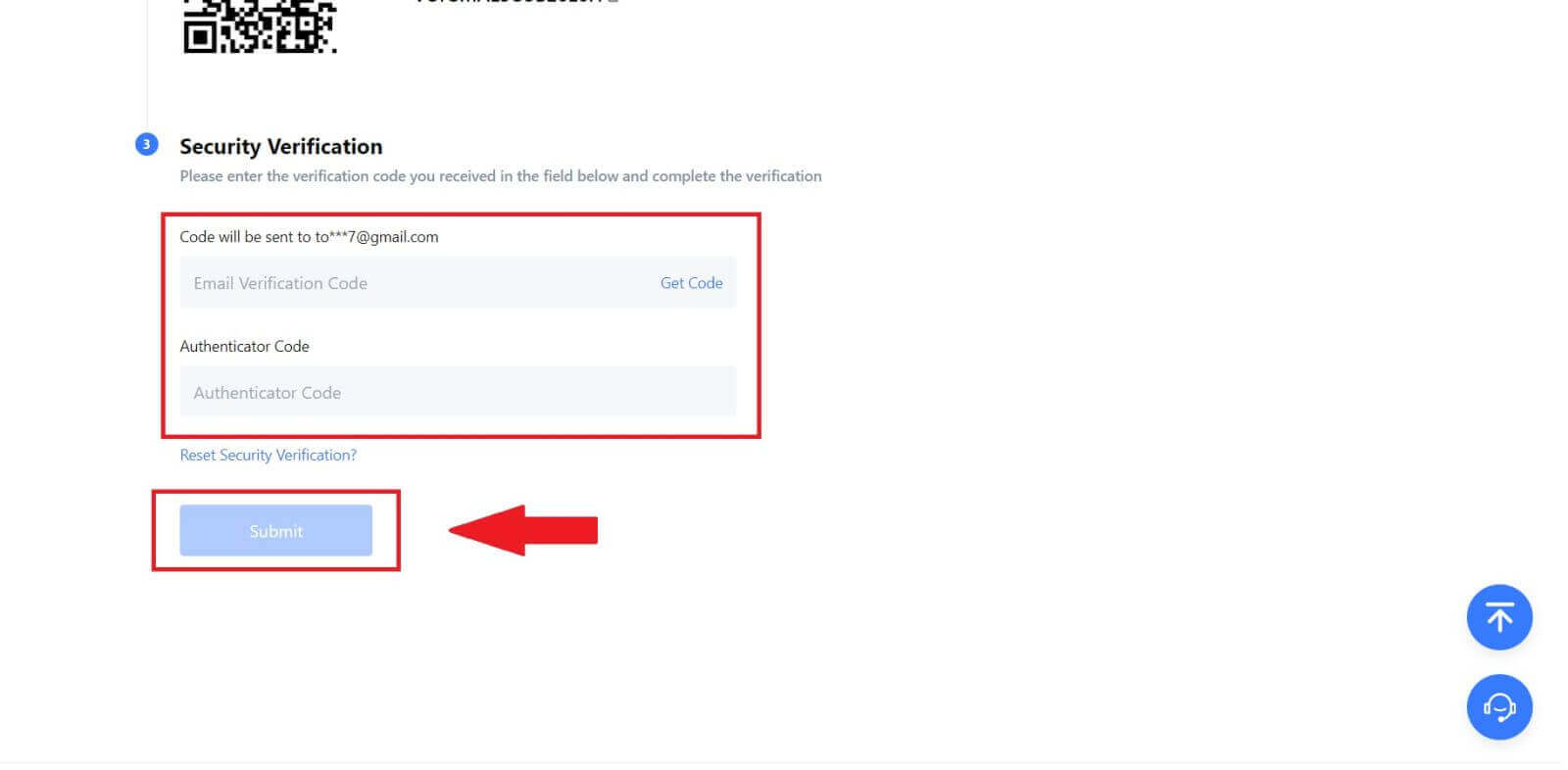MEXC ລົງທະບຽນ - MEXC Laos - MEXC ປະເທດລາວ

ວິທີການລົງທະບຽນໃນ MEXC
ວິທີການລົງທະບຽນໃນ MEXC ດ້ວຍອີເມວຫຼືເບີໂທລະສັບ
ຂັ້ນຕອນທີ 1: ການລົງທະບຽນໂດຍຜ່ານ ເວັບໄຊທ໌ MEXC
ເຂົ້າໄປໃນ ເວັບໄຊທ໌ MEXC ແລະຄລິກ [ ເຂົ້າສູ່ລະບົບ / ລົງທະບຽນ ] ຢູ່ແຈເທິງຂວາເພື່ອເຂົ້າໄປໃນຫນ້າການລົງທະບຽນ. 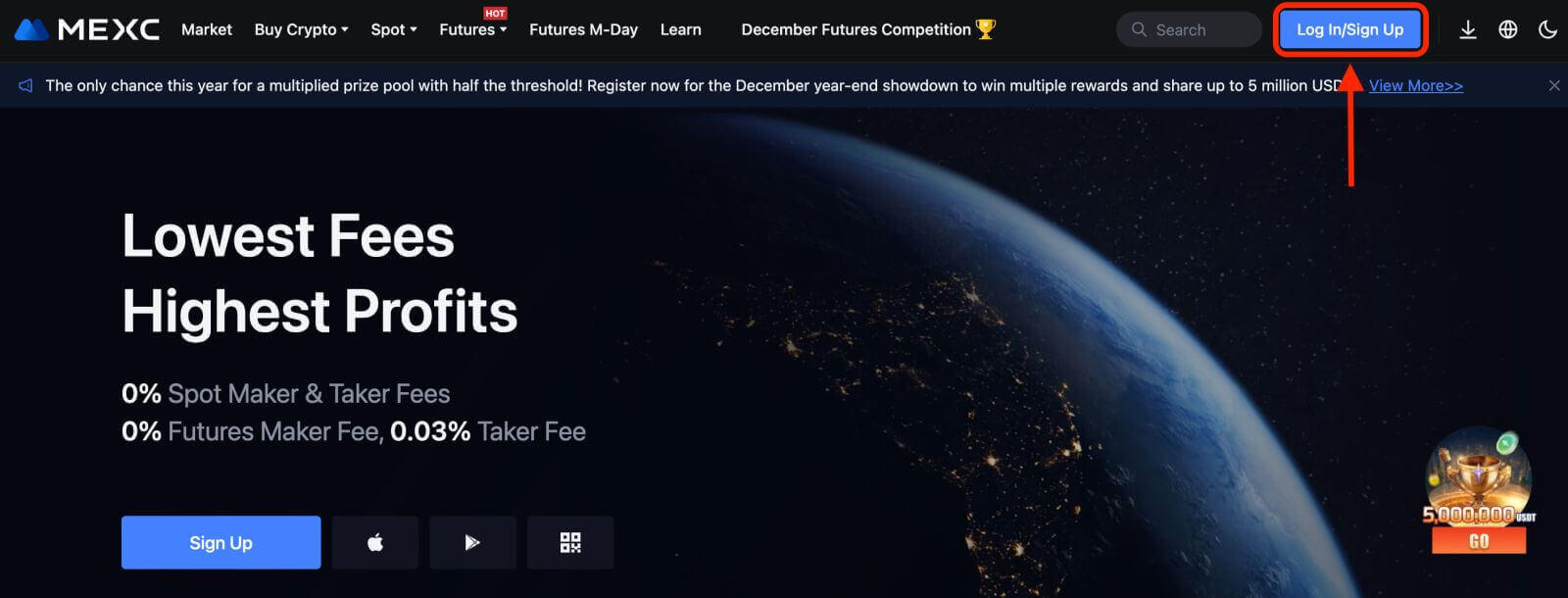
ຂັ້ນຕອນທີ 2: ໃສ່ເບີໂທລະສັບມືຖືຂອງທ່ານຫຼືທີ່ຢູ່ອີເມລແລະຮັບປະກັນຄວາມຖືກຕ້ອງຂອງເບີໂທລະສັບຫຼືທີ່ຢູ່ອີເມລຂອງທ່ານ. ເບີໂທລະສັບ
ອີເມວ ຂັ້ນຕອນທີ 3: ໃສ່ລະຫັດຜ່ານເຂົ້າສູ່ລະບົບຂອງທ່ານ. ເພື່ອຄວາມປອດໄພບັນຊີຂອງທ່ານ, ໃຫ້ແນ່ໃຈວ່າລະຫັດຜ່ານຂອງທ່ານມີຢ່າງຫນ້ອຍ 10 ຕົວອັກສອນລວມທັງຕົວພິມໃຫຍ່ແລະຕົວເລກຫນຶ່ງ. ຂັ້ນຕອນທີ 4: ປ່ອງຢ້ຽມກວດສອບຈະປະກົດຂຶ້ນແລະຕື່ມຂໍ້ມູນໃສ່ໃນລະຫັດກວດສອບ. ທ່ານຈະໄດ້ຮັບລະຫັດຢືນຢັນ 6 ຕົວເລກໃນອີເມວ ຫຼືໂທລະສັບຂອງທ່ານ. (ກວດເບິ່ງກ່ອງຂີ້ເຫຍື້ອຖ້າບໍ່ໄດ້ຮັບອີເມລ). ຫຼັງຈາກນັ້ນ, ໃຫ້ຄລິກໃສ່ ປຸ່ມ [ຢືນຢັນ] . ຂັ້ນຕອນທີ 5: ຊົມເຊີຍ! ທ່ານໄດ້ສຳເລັດການສ້າງບັນຊີ MEXC ຜ່ານອີເມວ ຫຼືເບີໂທລະສັບ.
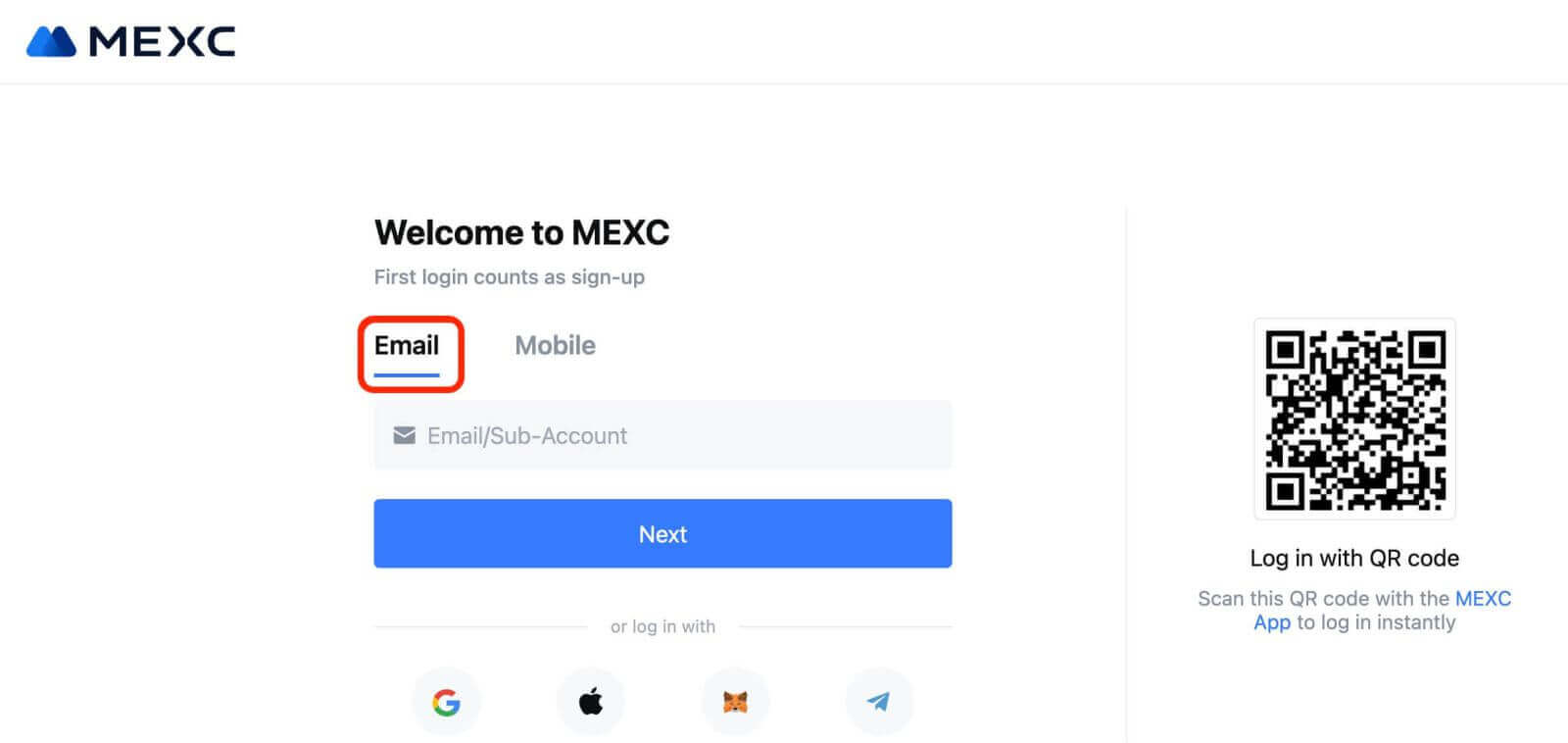
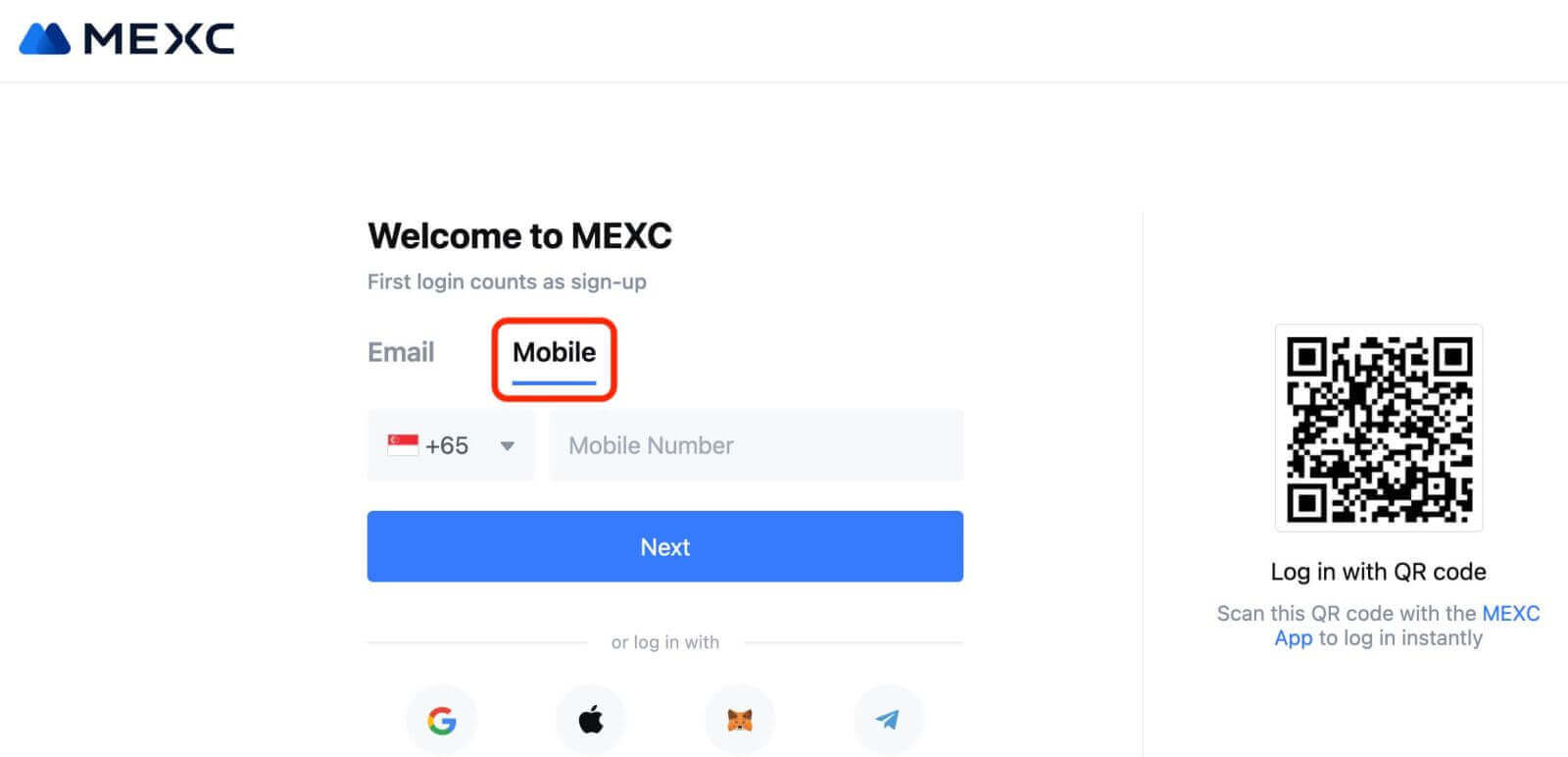
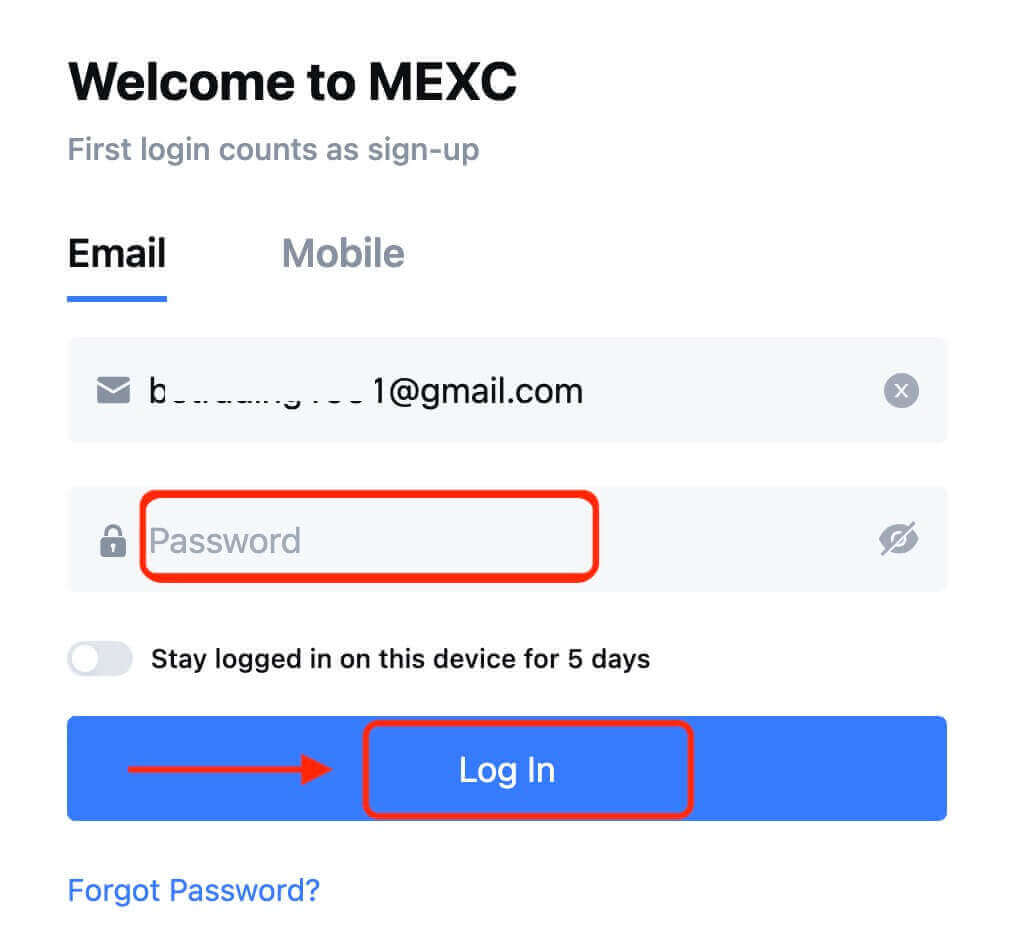
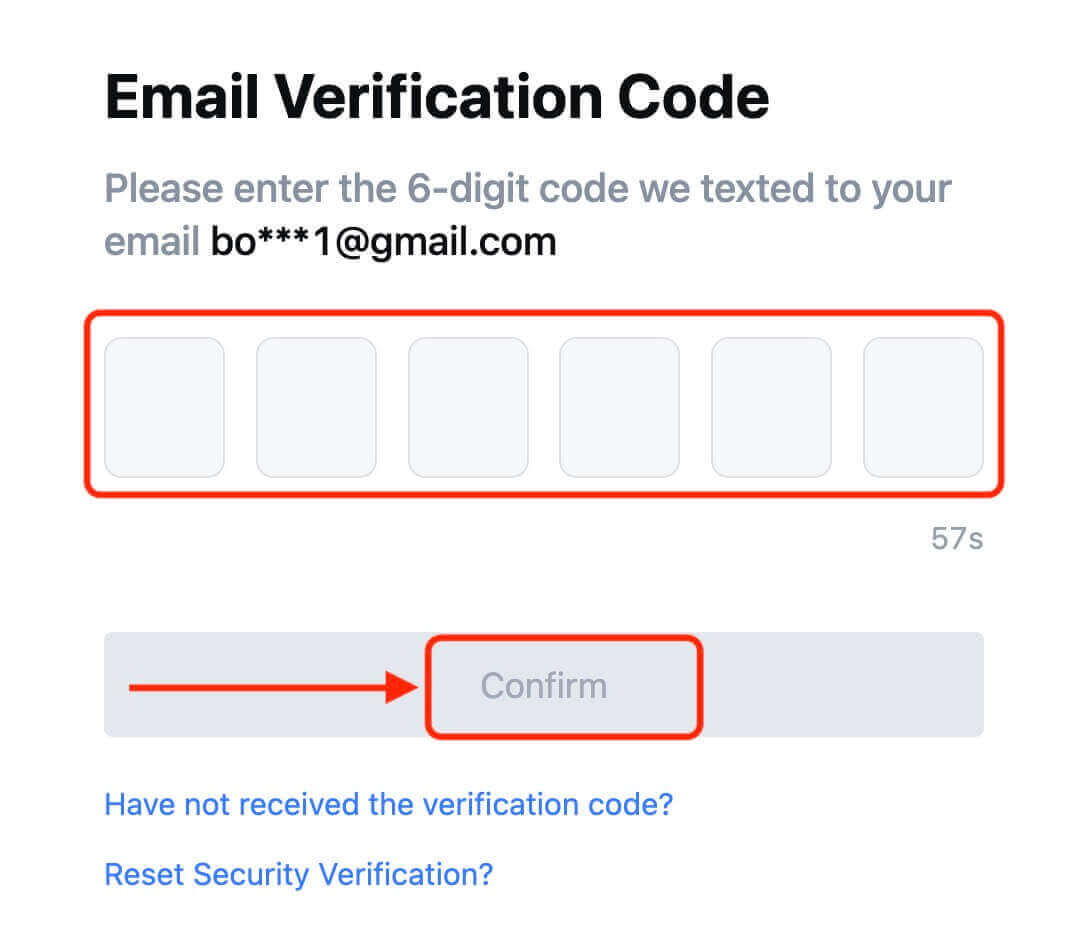
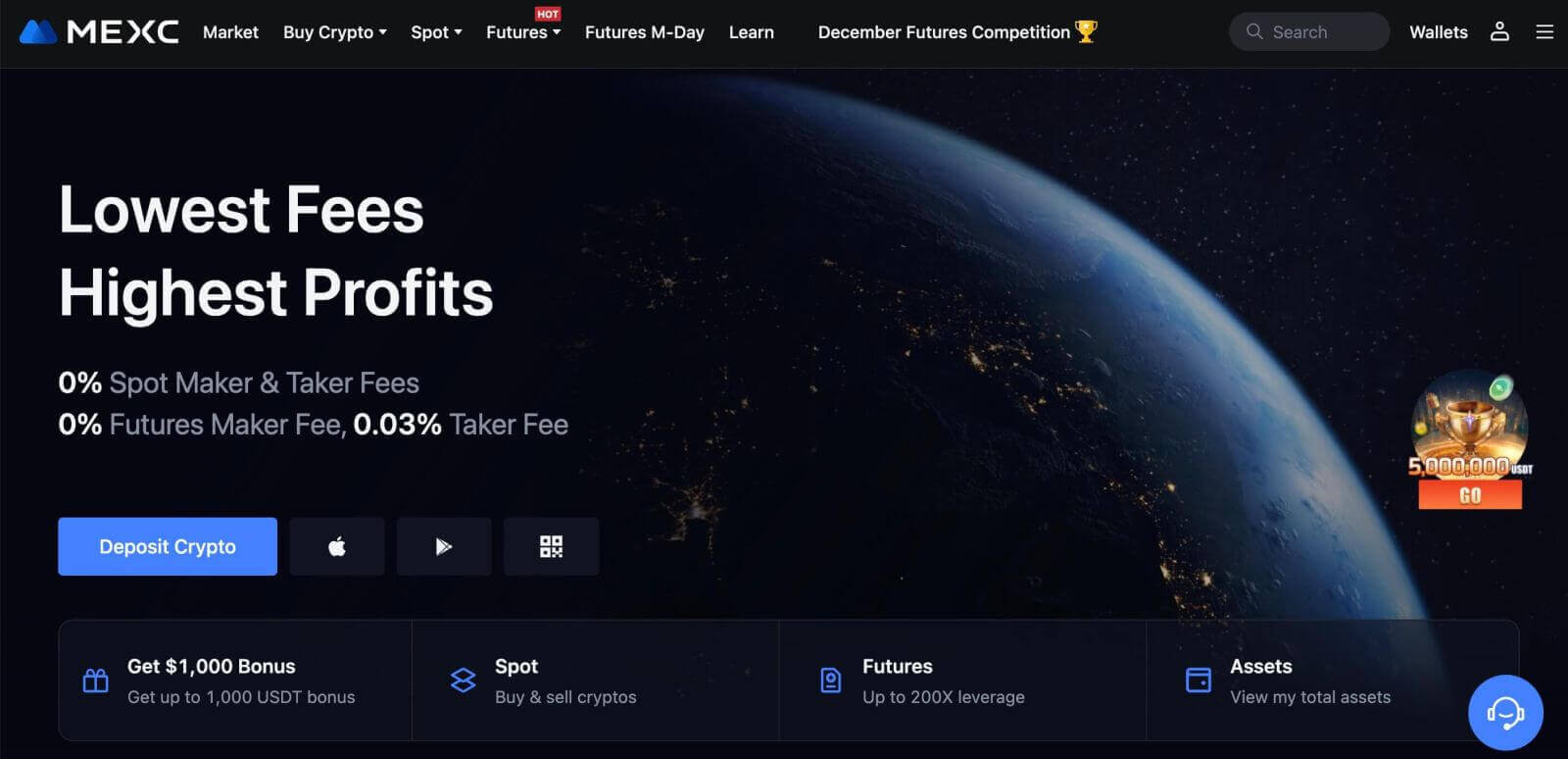
ວິທີການລົງທະບຽນໃນ MEXC ກັບ Google
ຍິ່ງໄປກວ່ານັ້ນ, ທ່ານສາມາດສ້າງບັນຊີ MEXC ຜ່ານ Google. ຖ້າທ່ານຕ້ອງການເຮັດແນວນັ້ນ, ກະລຸນາເຮັດຕາມຂັ້ນຕອນເຫຼົ່ານີ້:
1. ກ່ອນອື່ນໝົດ, ທ່ານຈະຕ້ອງໄປທີ່ ໜ້າຫຼັກຂອງ MEXC ແລ້ວຄລິກ [ ເຂົ້າສູ່ລະບົບ/ລົງທະບຽນ ]. 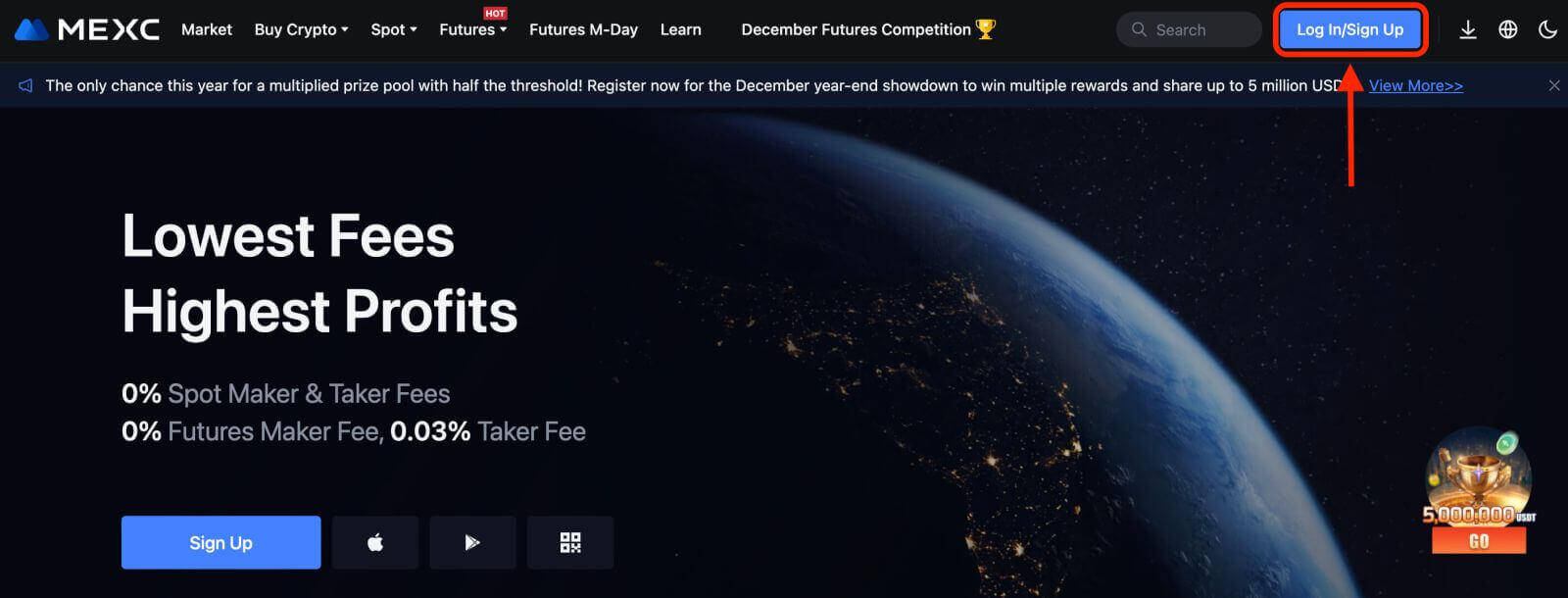
2. ຄລິກທີ່ປຸ່ມ [Google]. 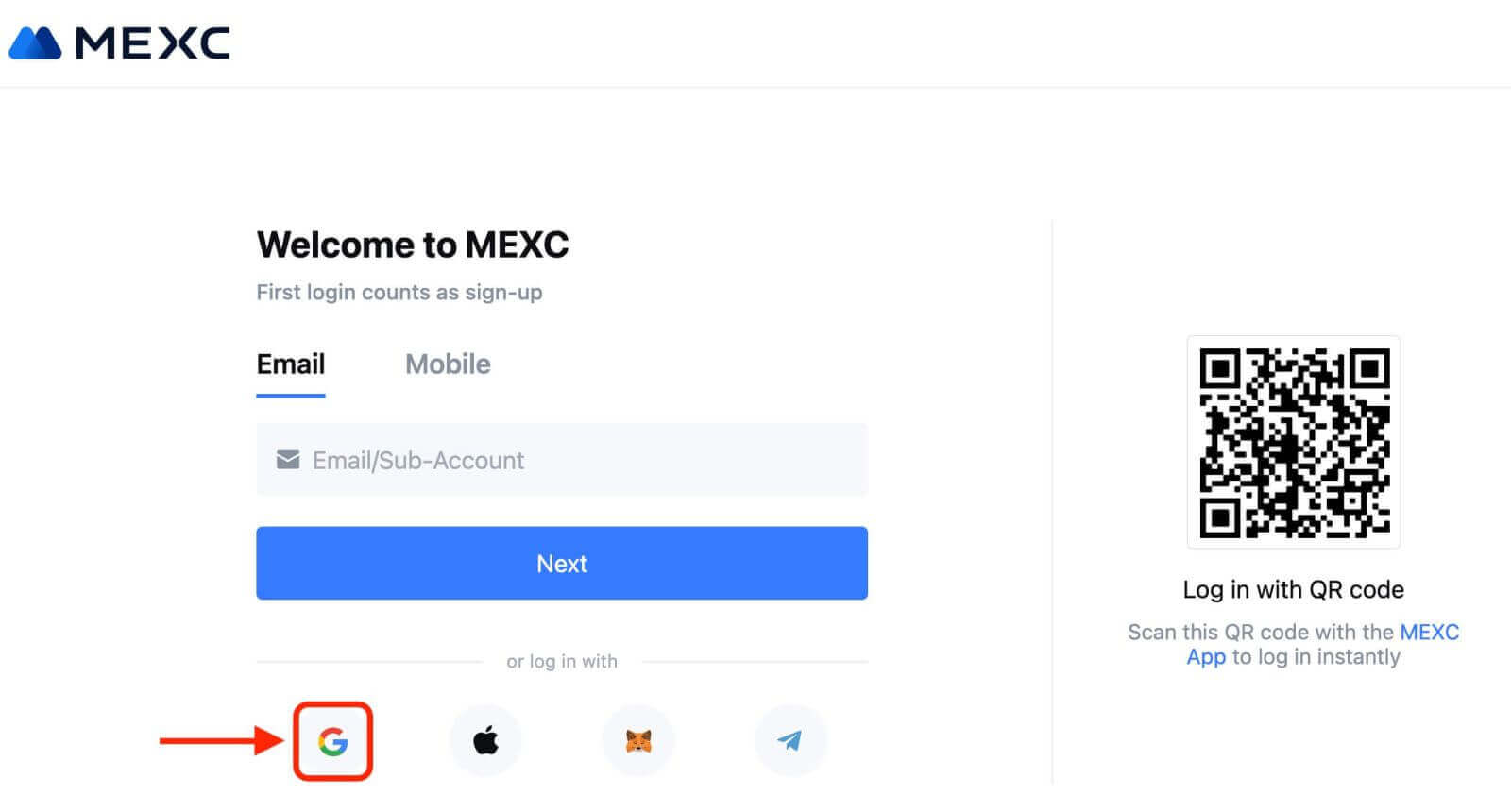
3. ປ່ອງຢ້ຽມເຂົ້າສູ່ລະບົບຈະໄດ້ຮັບການເປີດ, ບ່ອນທີ່ທ່ານຈະຕ້ອງໄດ້ໃສ່ທີ່ຢູ່ອີເມວຫຼືໂທລະສັບຂອງທ່ານແລະໃຫ້ຄລິກໃສ່ "ຕໍ່ໄປ". 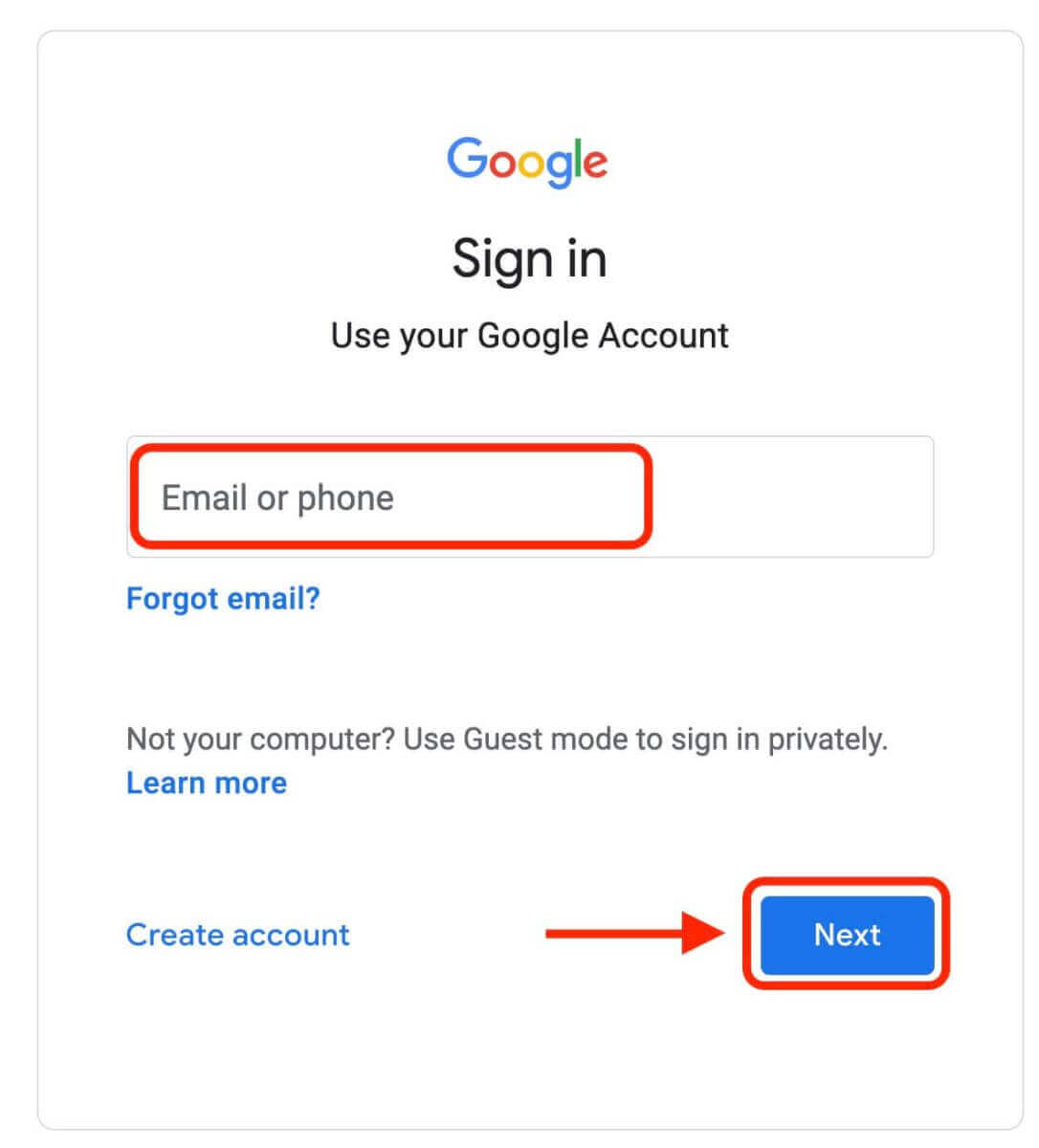
4. ຫຼັງຈາກນັ້ນ, ໃສ່ລະຫັດຜ່ານສໍາລັບບັນຊີ Google ຂອງທ່ານແລະຄລິກໃສ່ "ຕໍ່ໄປ". 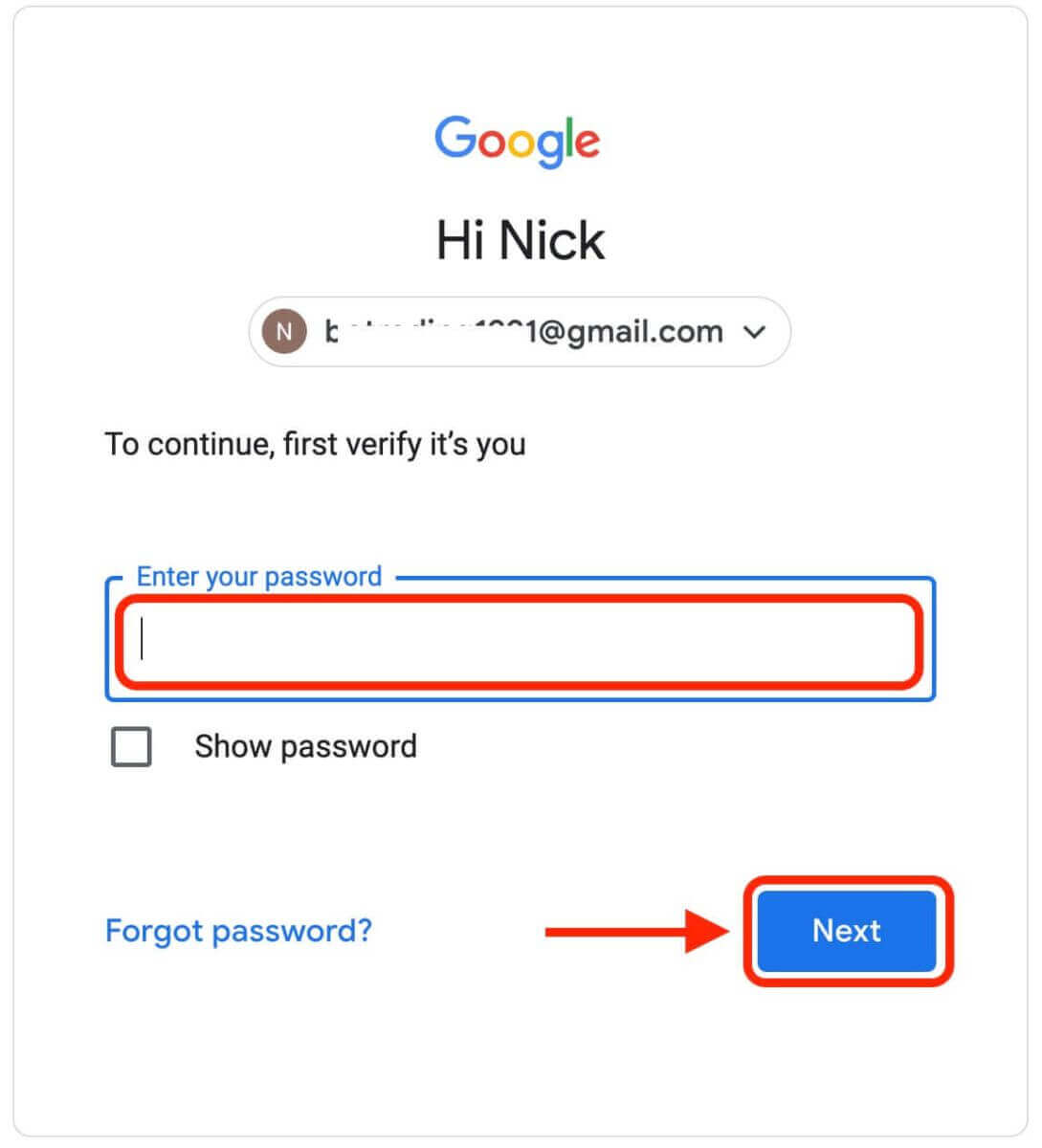
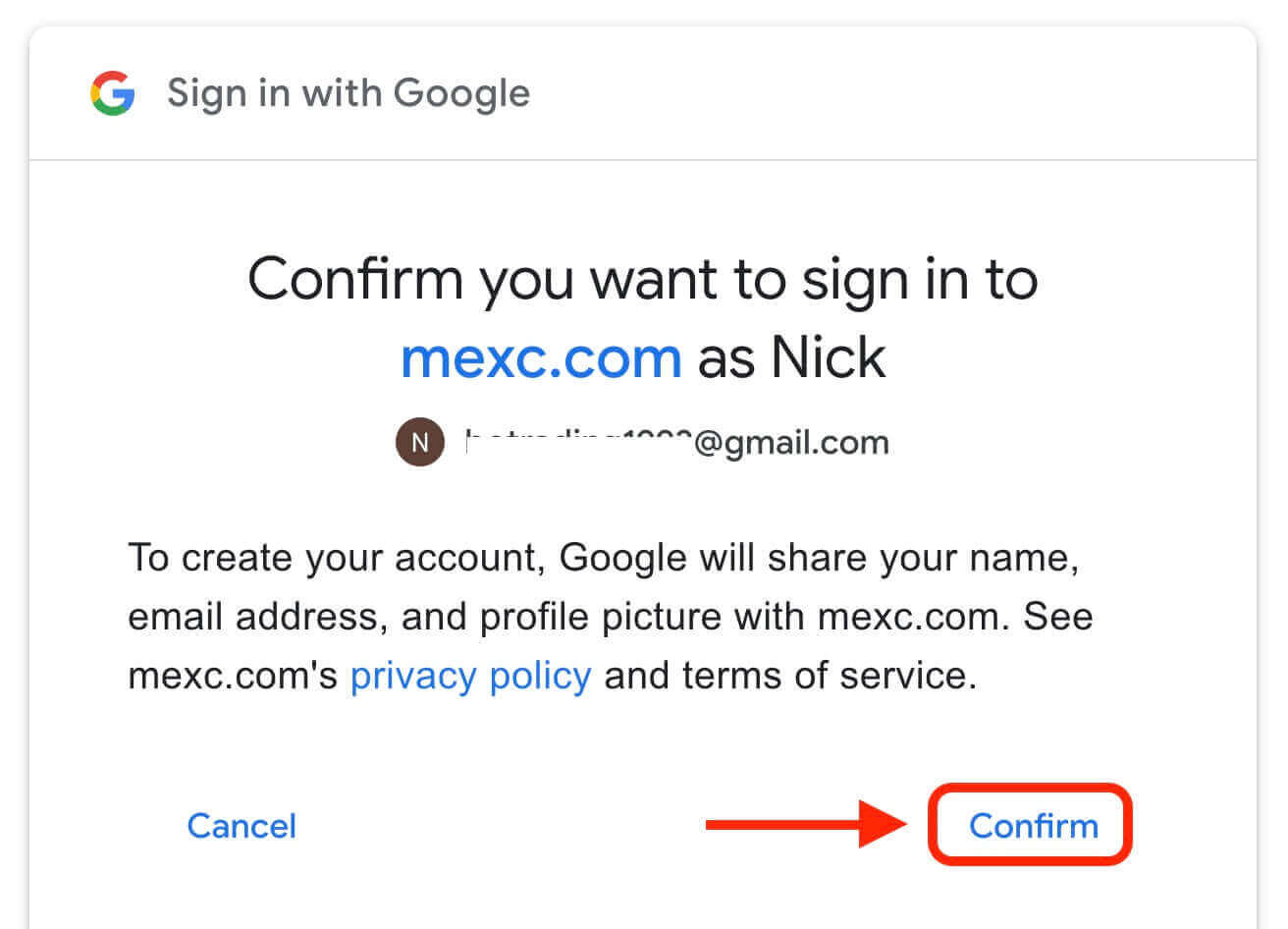
5. ຄລິກ "ສະໝັກບັນຊີ MEXC ໃໝ່" 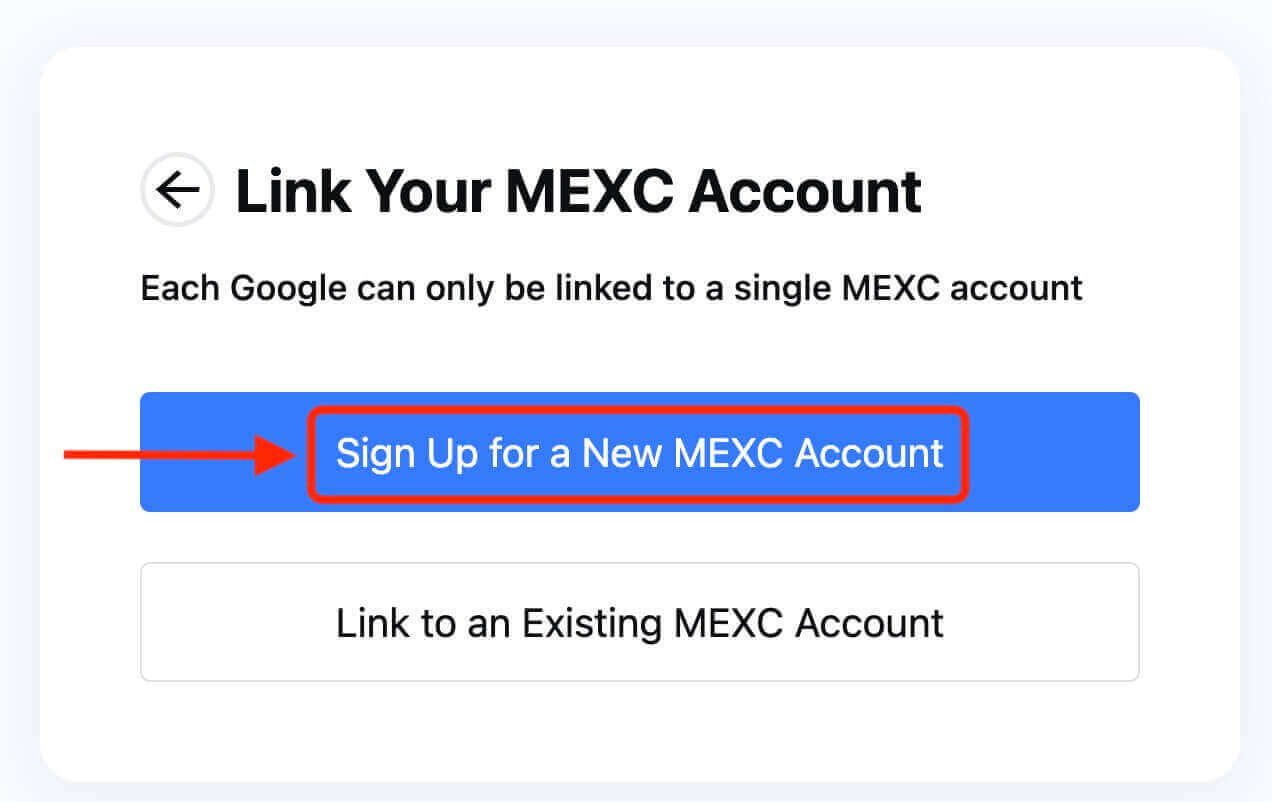
6. ຕື່ມຂໍ້ມູນໃສ່ເພື່ອສ້າງບັນຊີໃໝ່. ຫຼັງຈາກນັ້ນ [ລົງທະບຽນ]. 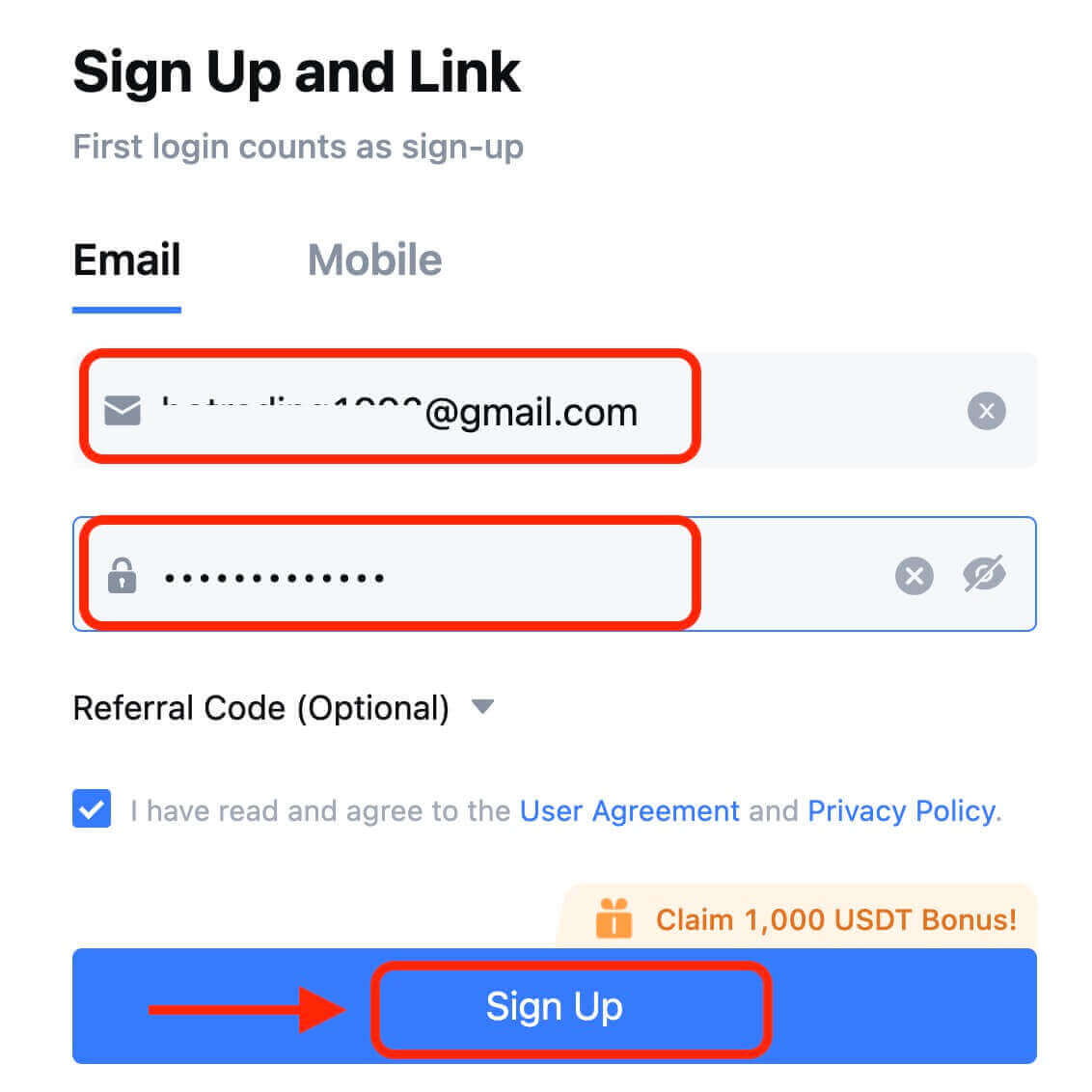
7. ສໍາເລັດຂະບວນການກວດສອບ. ທ່ານຈະໄດ້ຮັບລະຫັດຢືນຢັນ 6 ຕົວເລກໃນອີເມວ ຫຼືໂທລະສັບຂອງທ່ານ. ໃສ່ລະຫັດແລະກົດ [ຢືນຢັນ]. 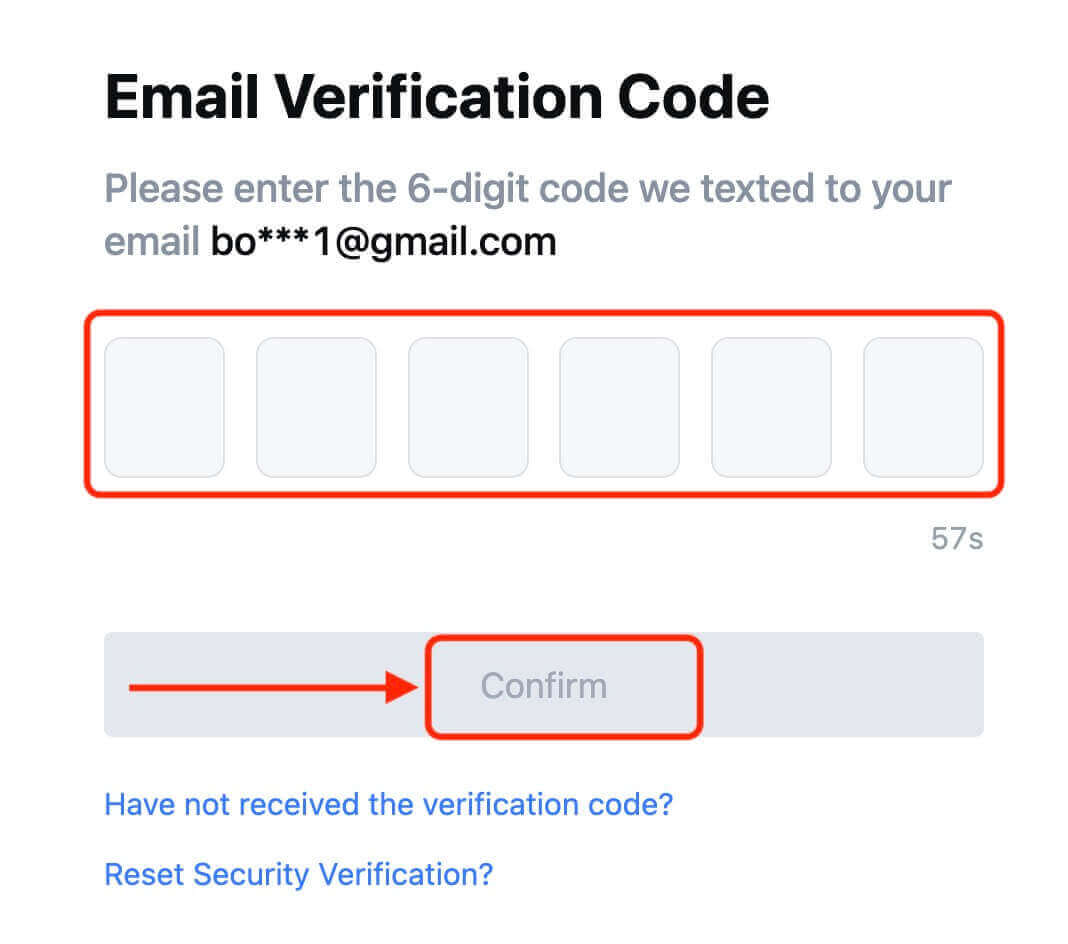
8. ຊົມເຊີຍ! ທ່ານໄດ້ສຳເລັດການສ້າງບັນຊີ MEXC ຜ່ານ Google.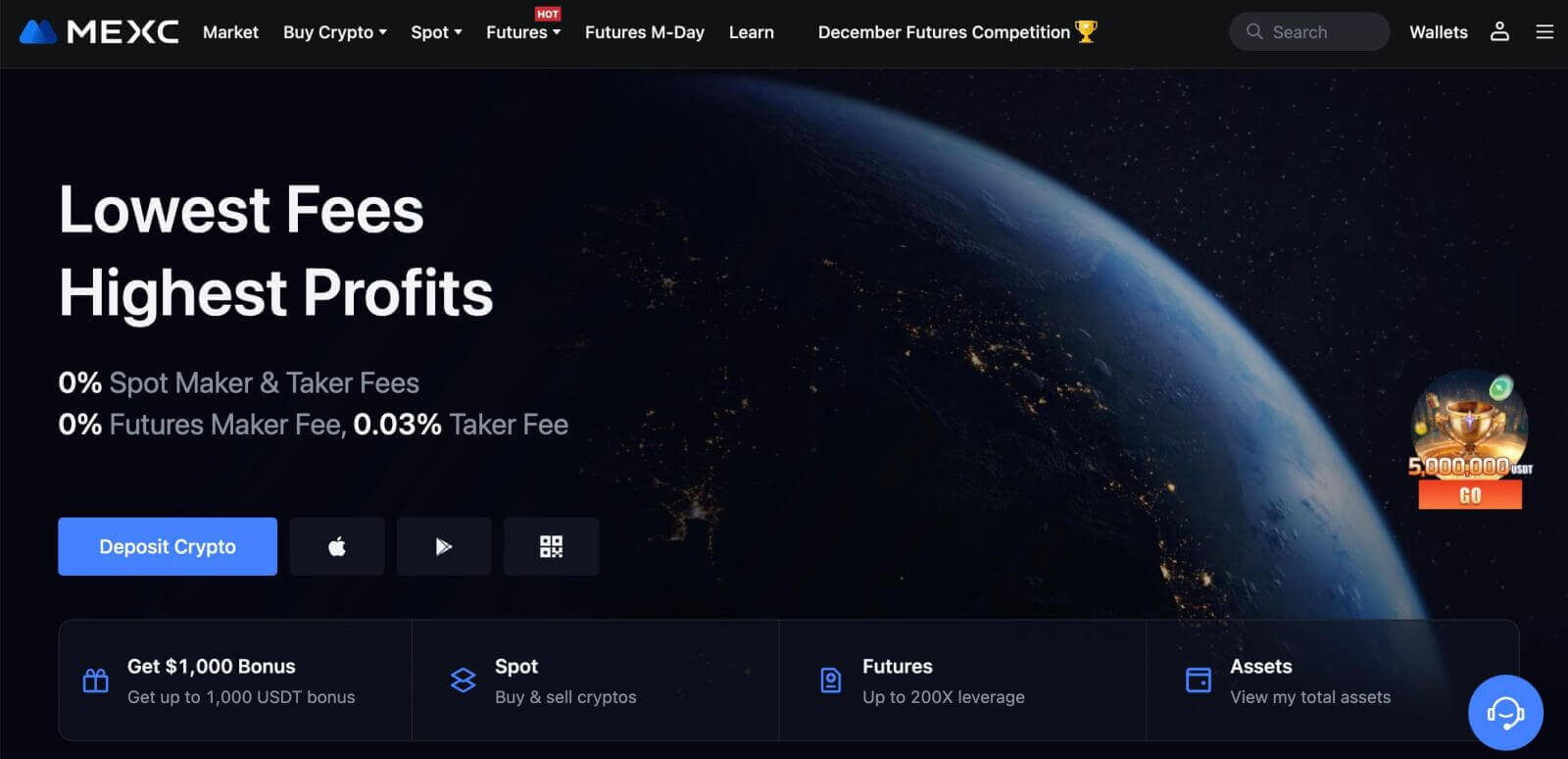
ວິທີການລົງທະບຽນໃນ MEXC ກັບ Apple
1. ອີກທາງເລືອກ, ທ່ານສາມາດລົງທະບຽນໂດຍໃຊ້ Single Sign-On ກັບບັນຊີ Apple ຂອງທ່ານໂດຍການເຂົ້າໄປທີ່ MEXC ແລະຄລິກ [ ເຂົ້າສູ່ລະບົບ/ລົງທະບຽນ ]. 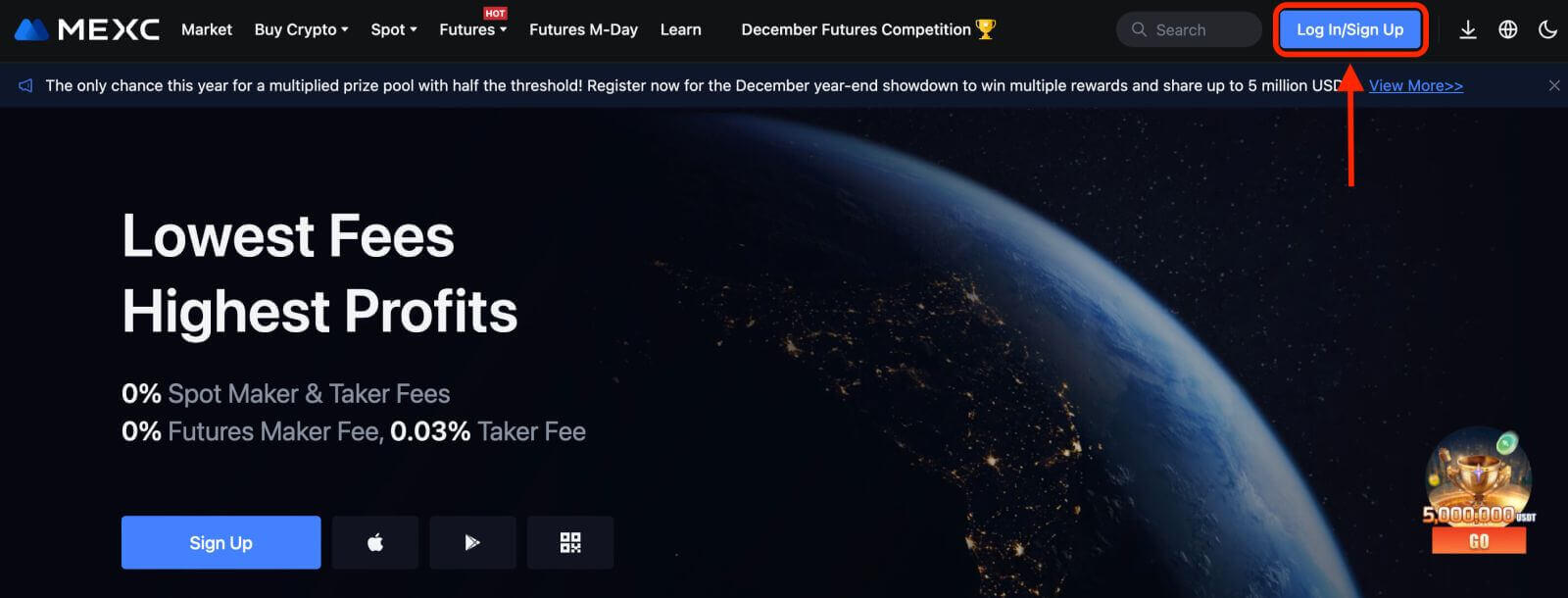 2. ເລືອກ [Apple], ປ່ອງຢ້ຽມປ໊ອບອັບຈະປາກົດ, ແລະທ່ານຈະຖືກເຕືອນໃຫ້ເຂົ້າສູ່ລະບົບ MEXC ໂດຍໃຊ້ບັນຊີ Apple ຂອງທ່ານ.
2. ເລືອກ [Apple], ປ່ອງຢ້ຽມປ໊ອບອັບຈະປາກົດ, ແລະທ່ານຈະຖືກເຕືອນໃຫ້ເຂົ້າສູ່ລະບົບ MEXC ໂດຍໃຊ້ບັນຊີ Apple ຂອງທ່ານ. 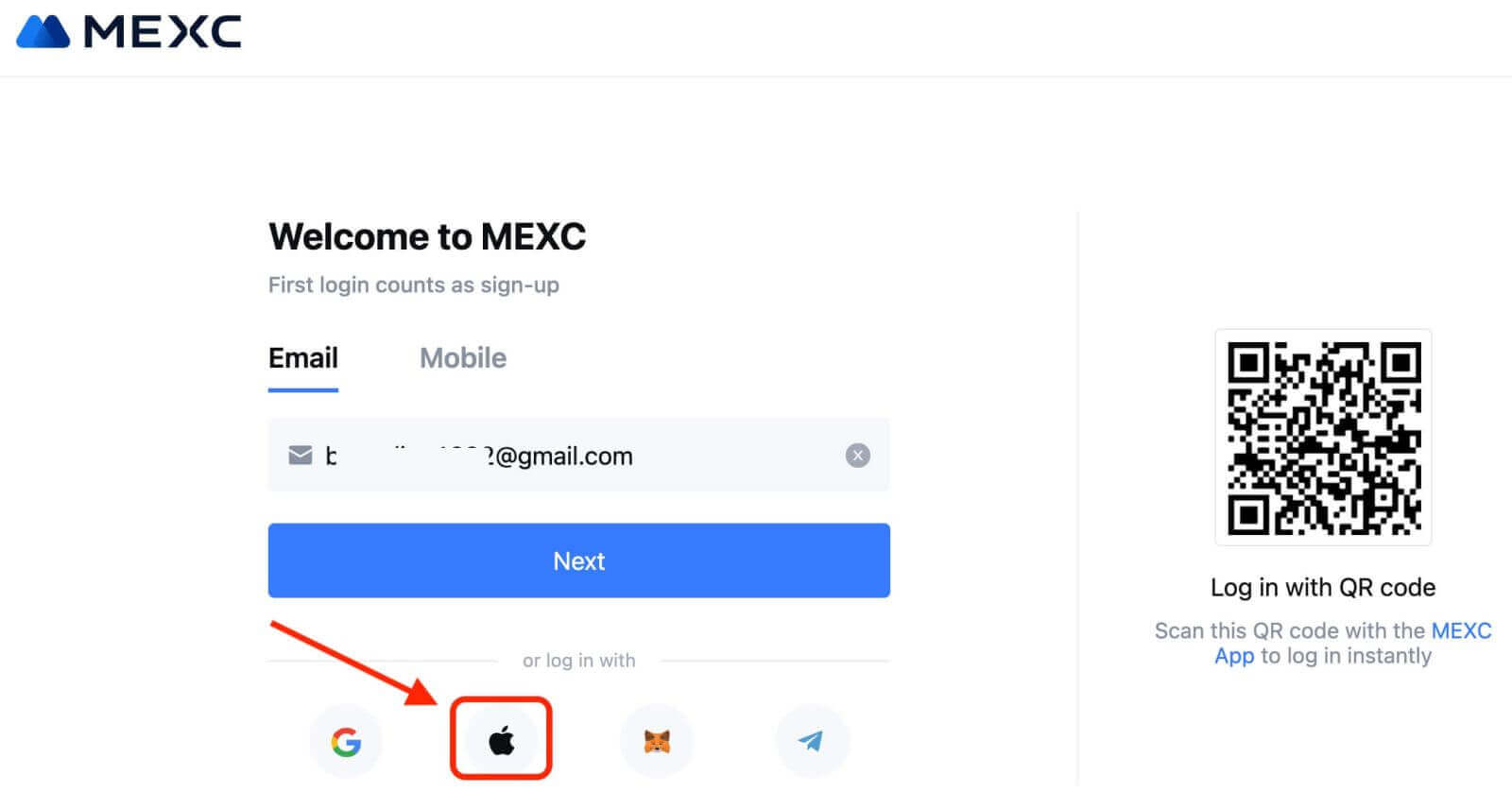
3. ໃສ່ Apple ID ແລະລະຫັດຜ່ານຂອງທ່ານເພື່ອເຂົ້າສູ່ລະບົບ MEXC. 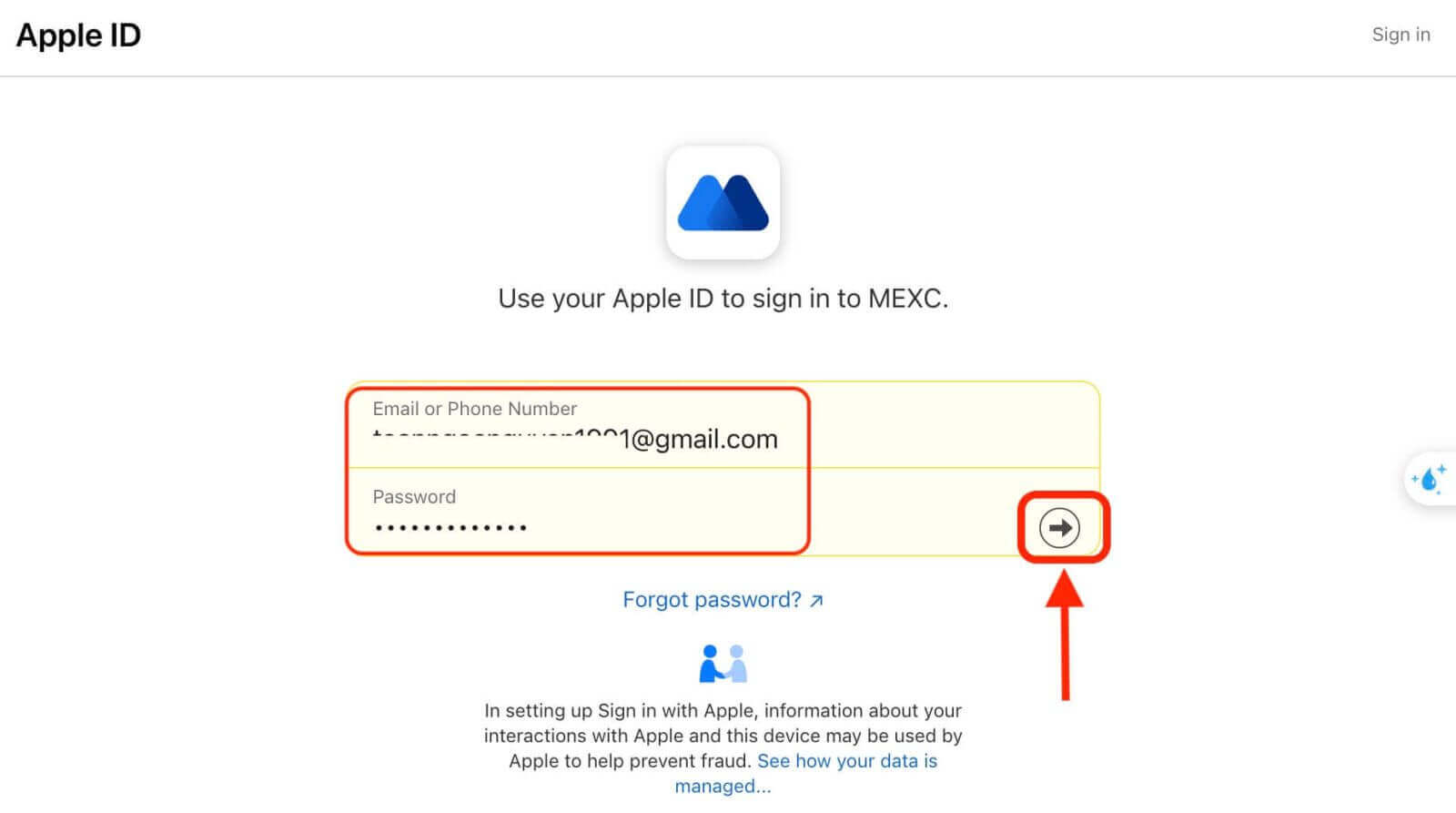
4. ຄລິກ "ສະໝັກບັນຊີ MEXC ໃໝ່" 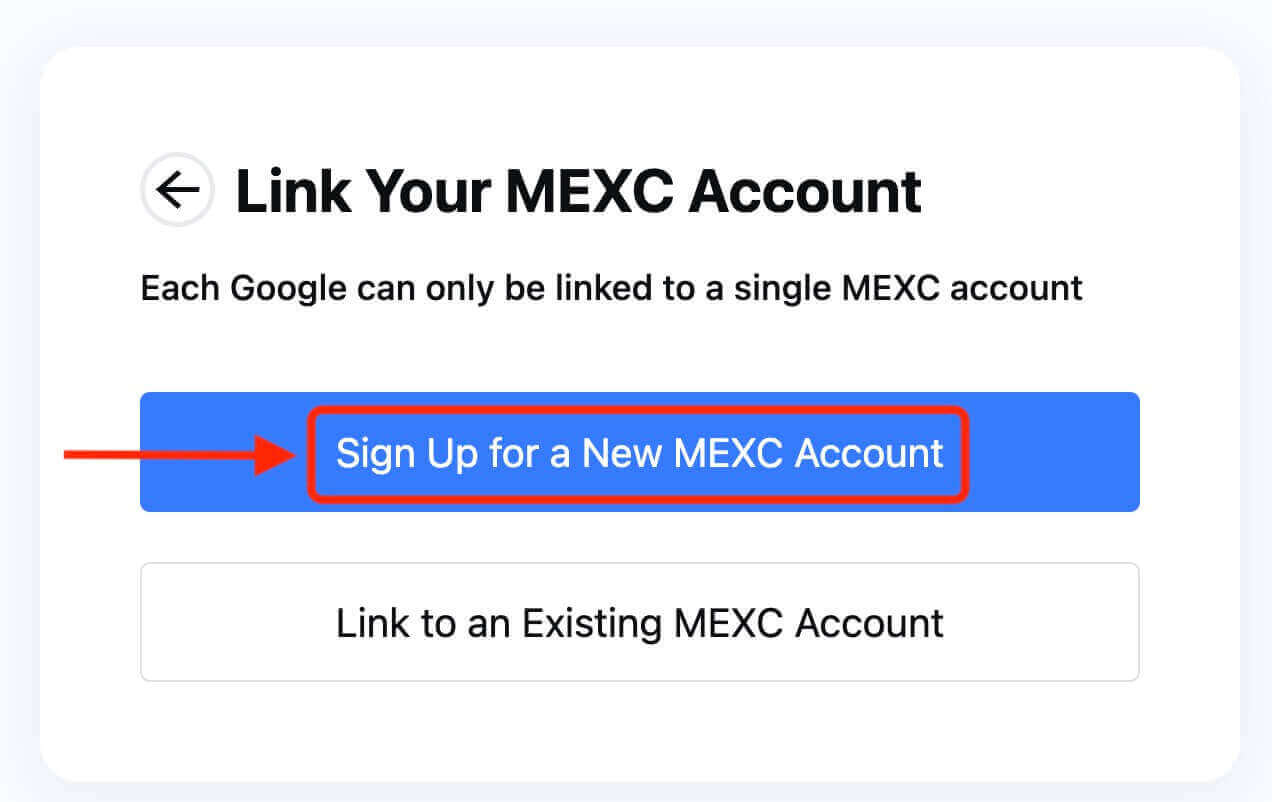
5. ຕື່ມຂໍ້ມູນໃສ່ເພື່ອສ້າງບັນຊີໃໝ່. ຫຼັງຈາກນັ້ນ [ລົງທະບຽນ]. 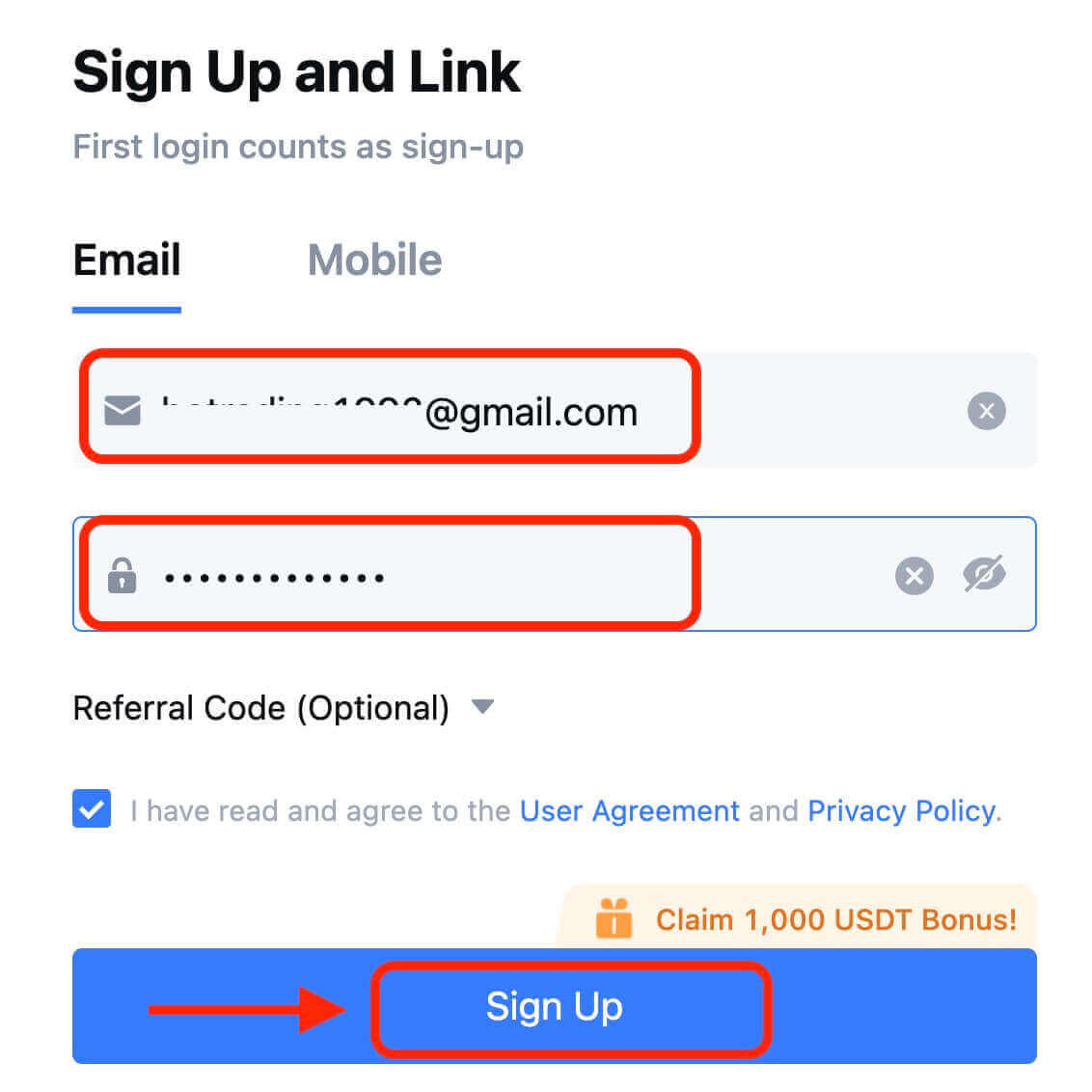
6. ທ່ານຈະໄດ້ຮັບລະຫັດຢືນຢັນ 6 ຕົວເລກໃນອີເມວ ຫຼືໂທລະສັບຂອງທ່ານ. ໃສ່ລະຫັດແລະກົດ [ຢືນຢັນ]. 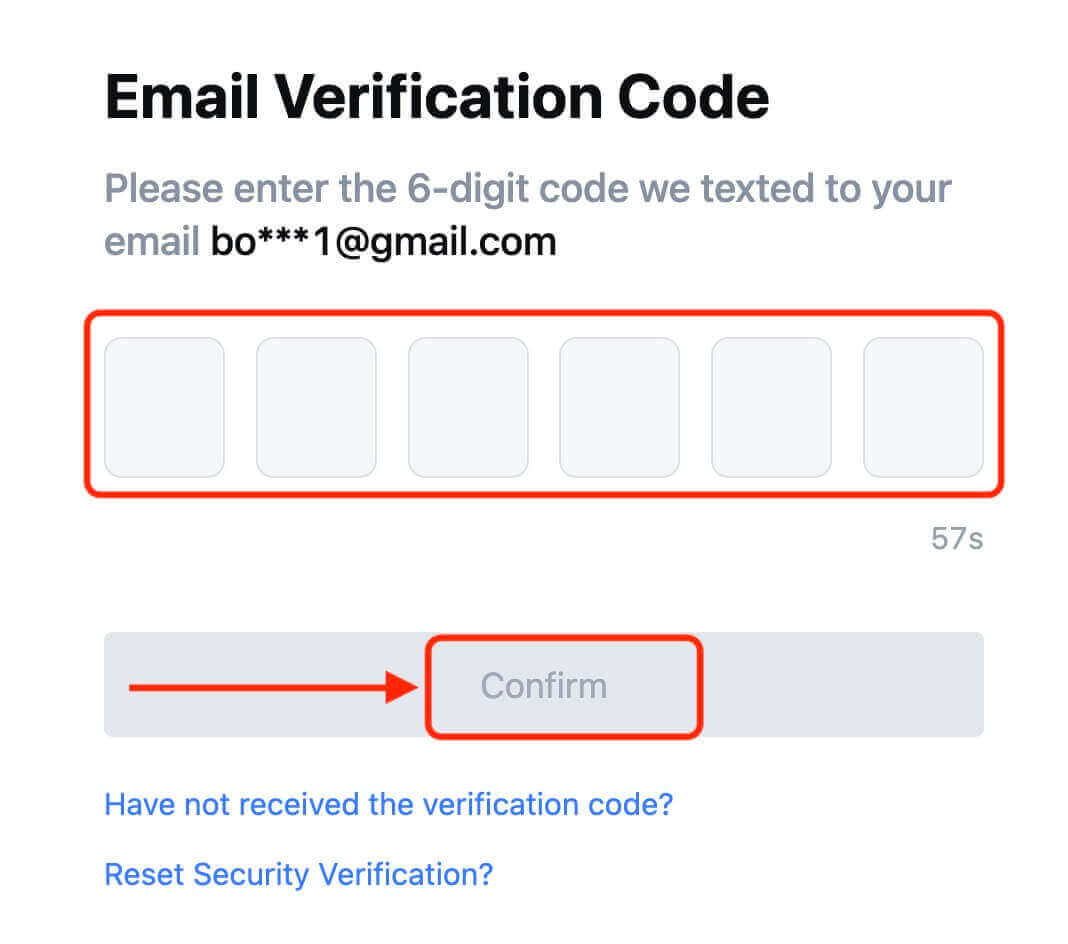
7. ຊົມເຊີຍ! ເຈົ້າໄດ້ສ້າງບັນຊີ MEXC ຜ່ານ Apple ສຳເລັດແລ້ວ.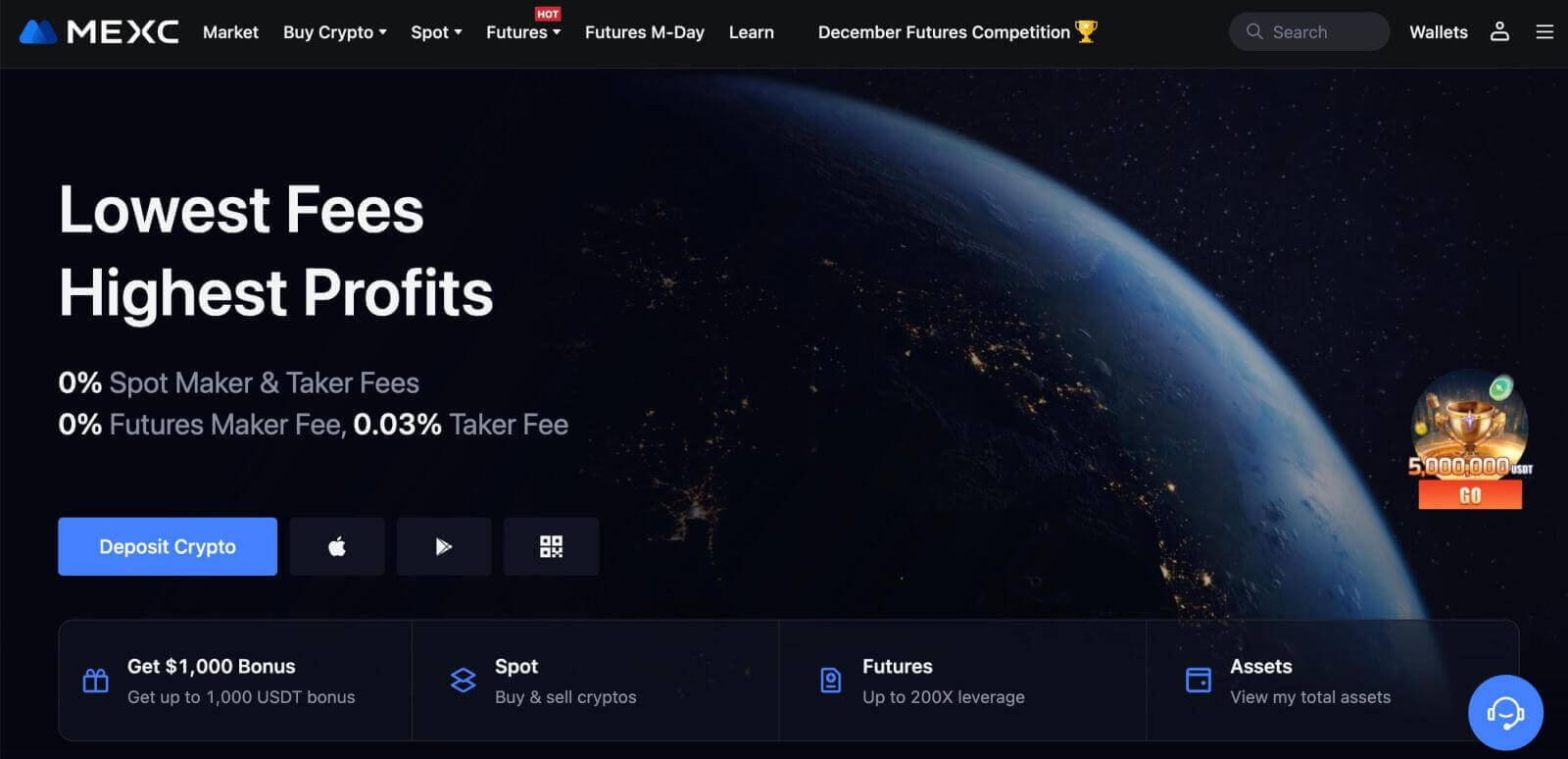
ວິທີການລົງທະບຽນໃນ MEXC ດ້ວຍ Telegram
1. ທ່ານຍັງສາມາດລົງທະບຽນໂດຍໃຊ້ບັນຊີ Telegram ຂອງທ່ານໂດຍການເຂົ້າໄປທີ່ MEXC ແລະຄລິກ [ ເຂົ້າສູ່ລະບົບ/ລົງທະບຽນ ]. 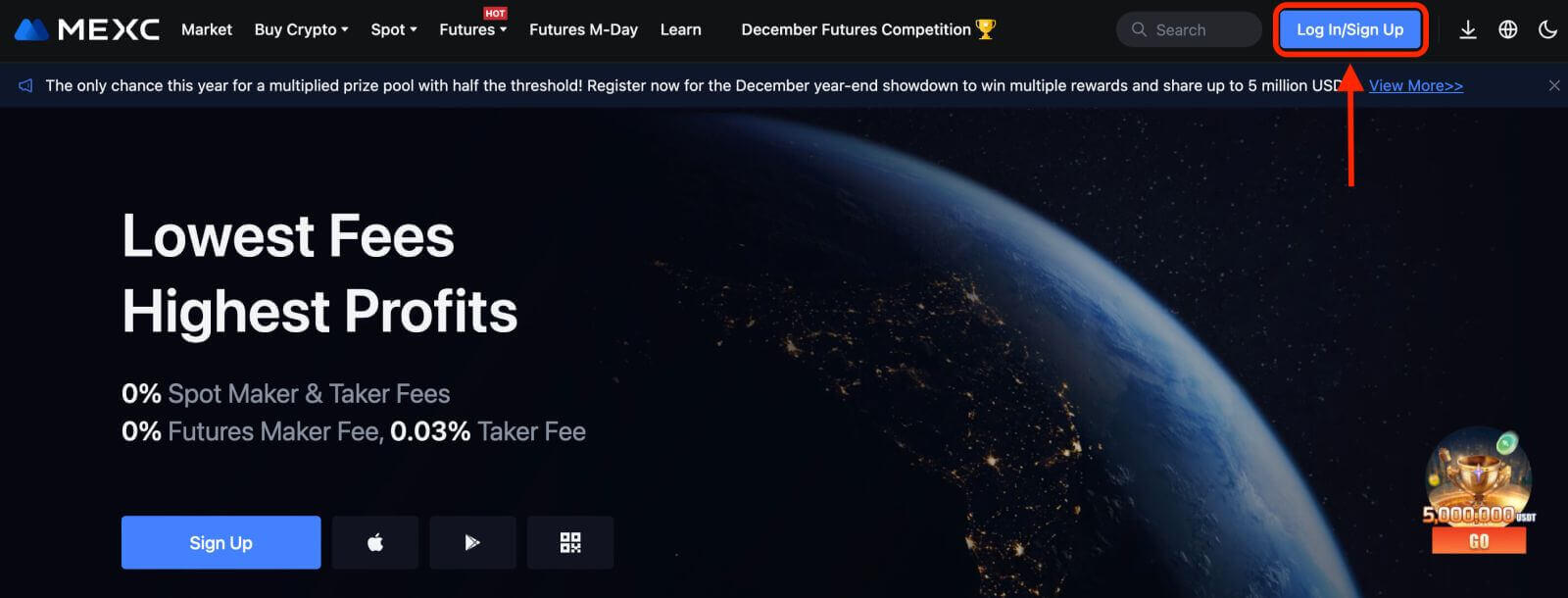
2. ເລືອກ [Telegram], ປ່ອງຢ້ຽມປ໊ອບອັບຈະປາກົດ, ແລະທ່ານຈະຖືກເຕືອນໃຫ້ເຂົ້າສູ່ລະບົບ MEXC ໂດຍໃຊ້ບັນຊີ Telegram ຂອງທ່ານ. 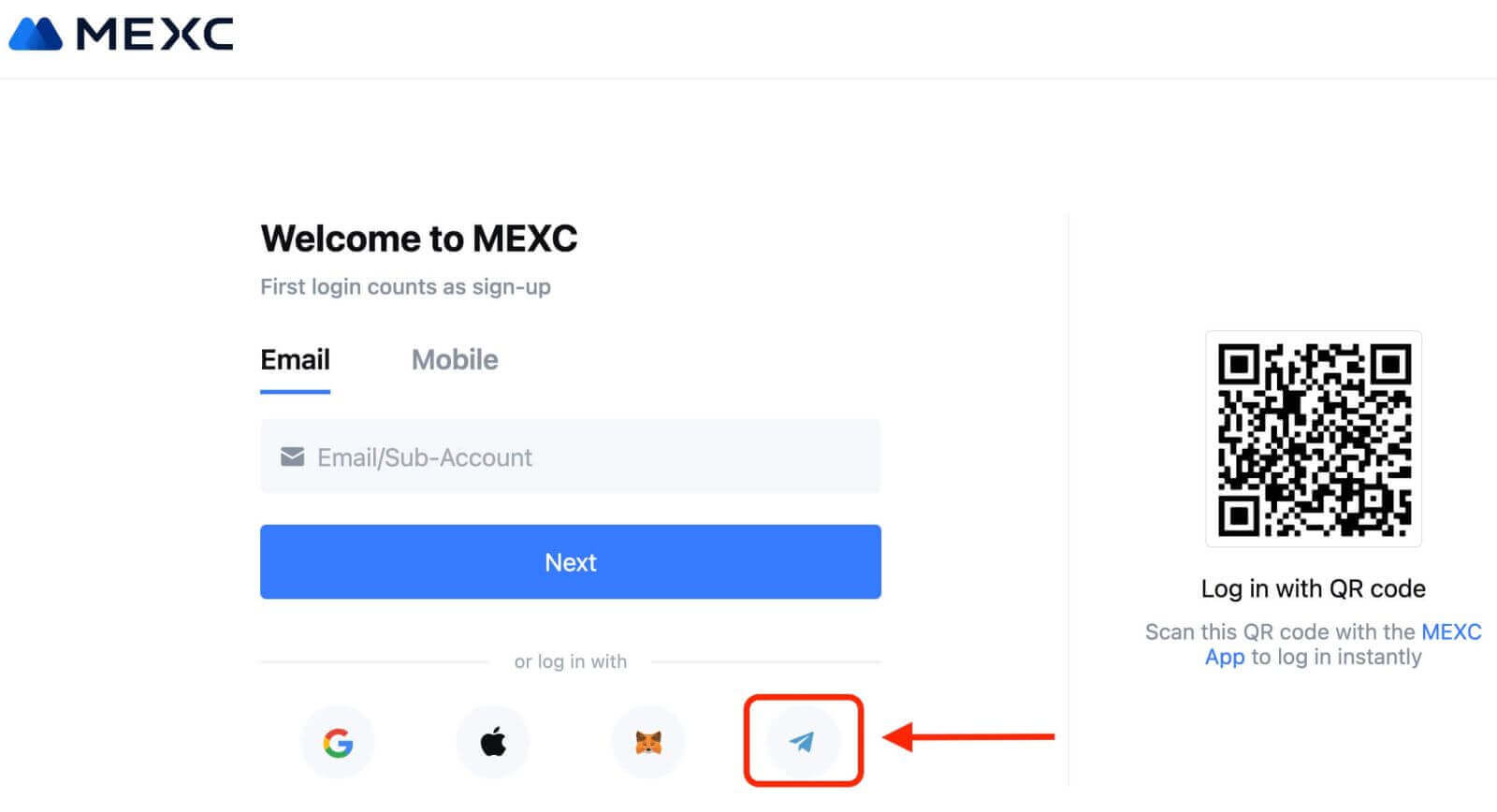
3. ໃສ່ເບີໂທລະສັບຂອງທ່ານເພື່ອເຂົ້າສູ່ລະບົບ MEXC. 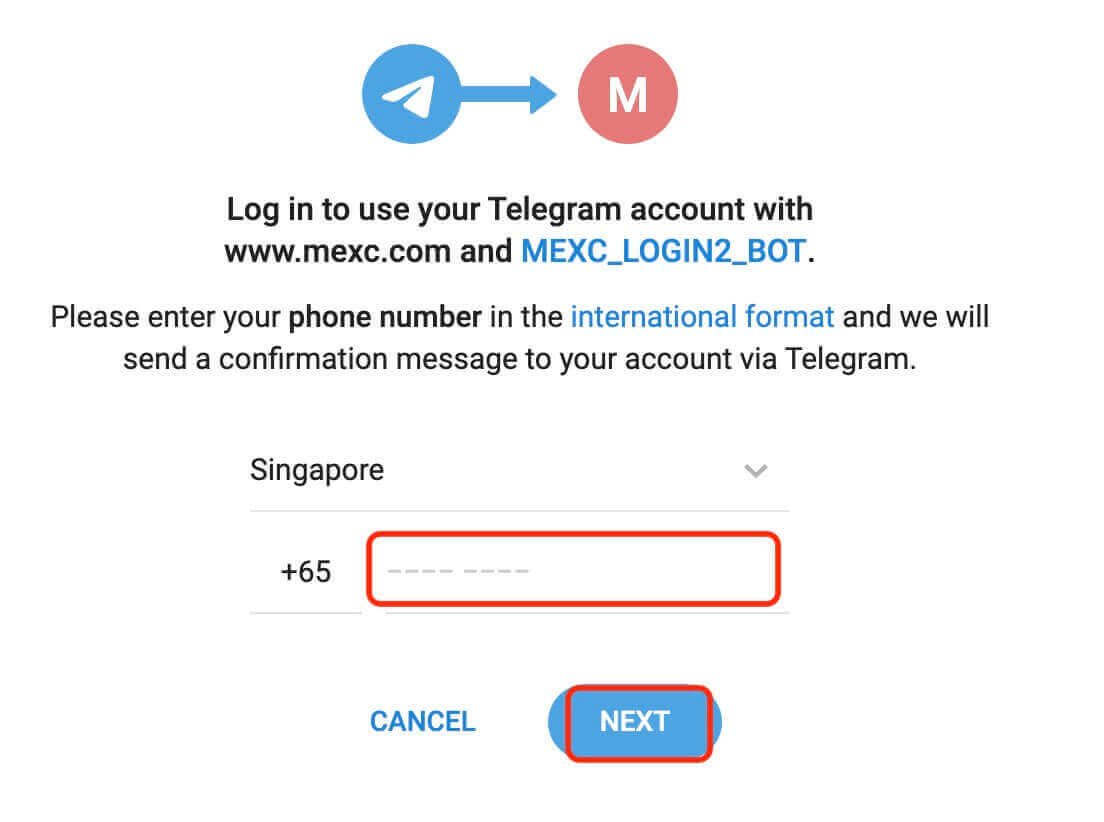
4. ທ່ານຈະໄດ້ຮັບຄໍາຮ້ອງຂໍໃນ Telegram. ຢືນຢັນການຮ້ອງຂໍນັ້ນ.
5. ຍອມຮັບຄໍາຮ້ອງຂໍຢູ່ໃນເວັບໄຊທ໌ MEXC. 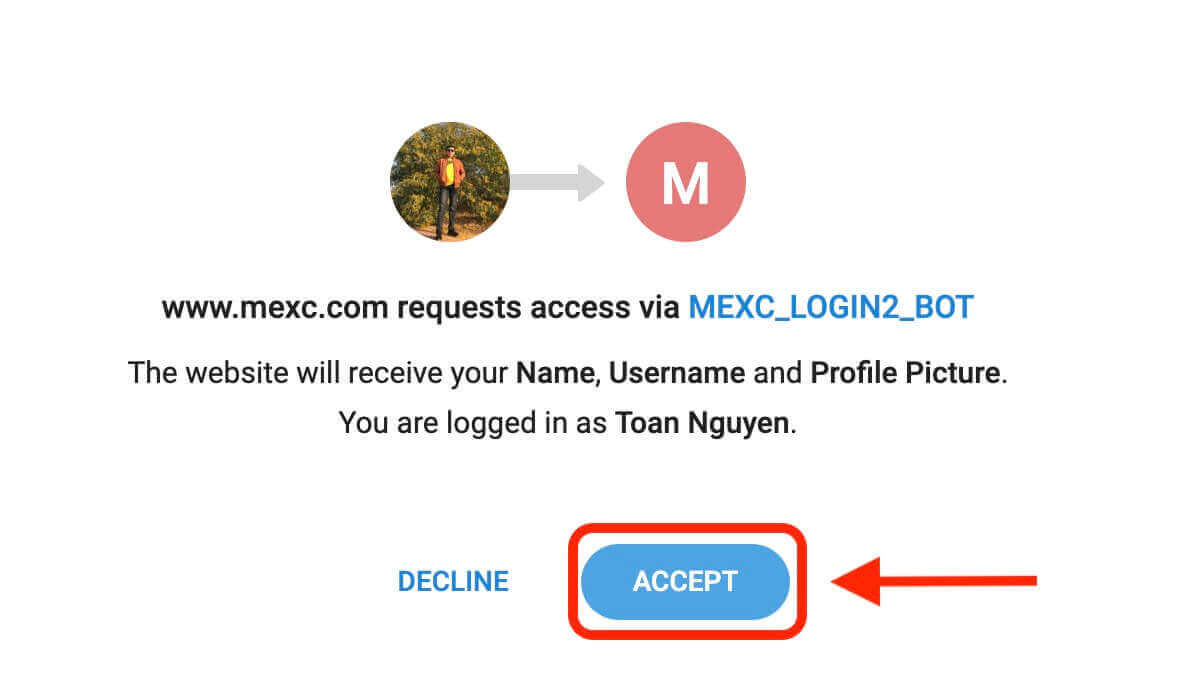
6. ຄລິກ "ສະໝັກບັນຊີ MEXC ໃໝ່" 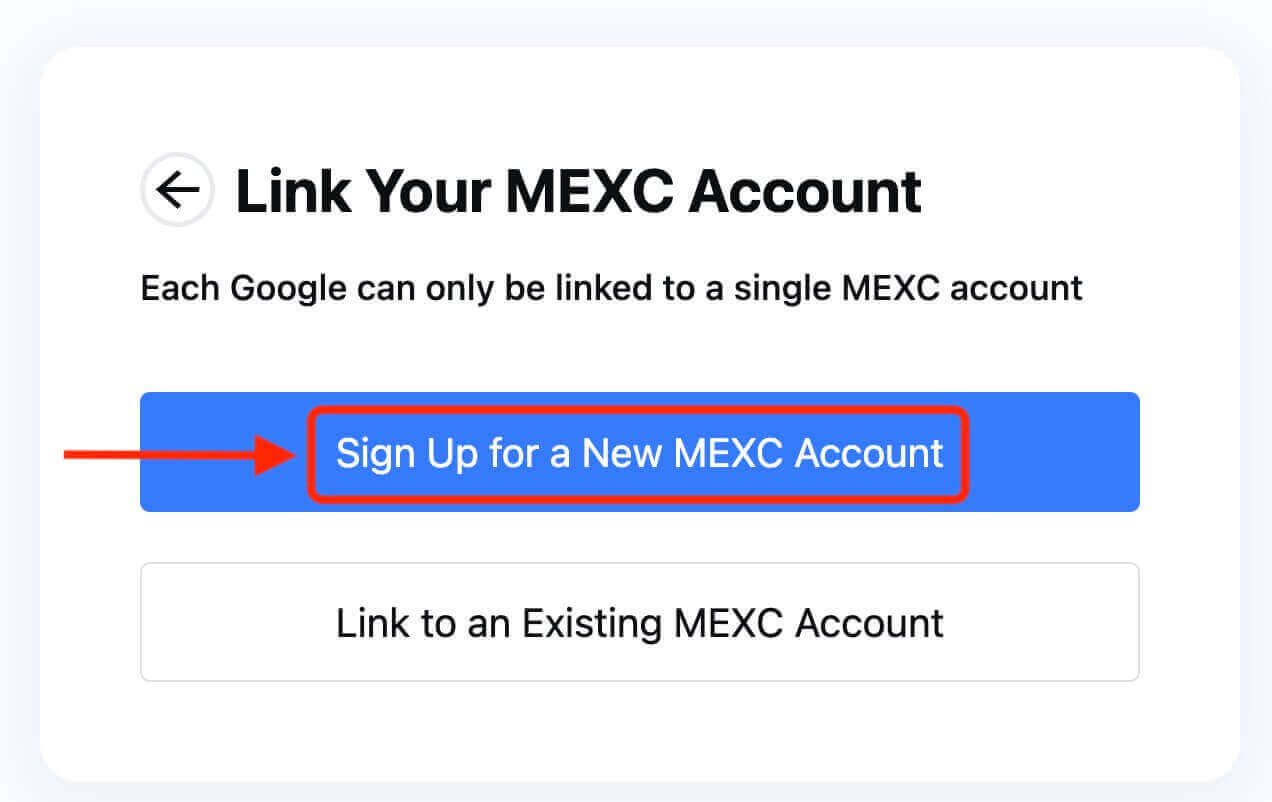
7. ຕື່ມຂໍ້ມູນໃສ່ເພື່ອສ້າງບັນຊີໃໝ່. ຫຼັງຈາກນັ້ນ [ລົງທະບຽນ]. 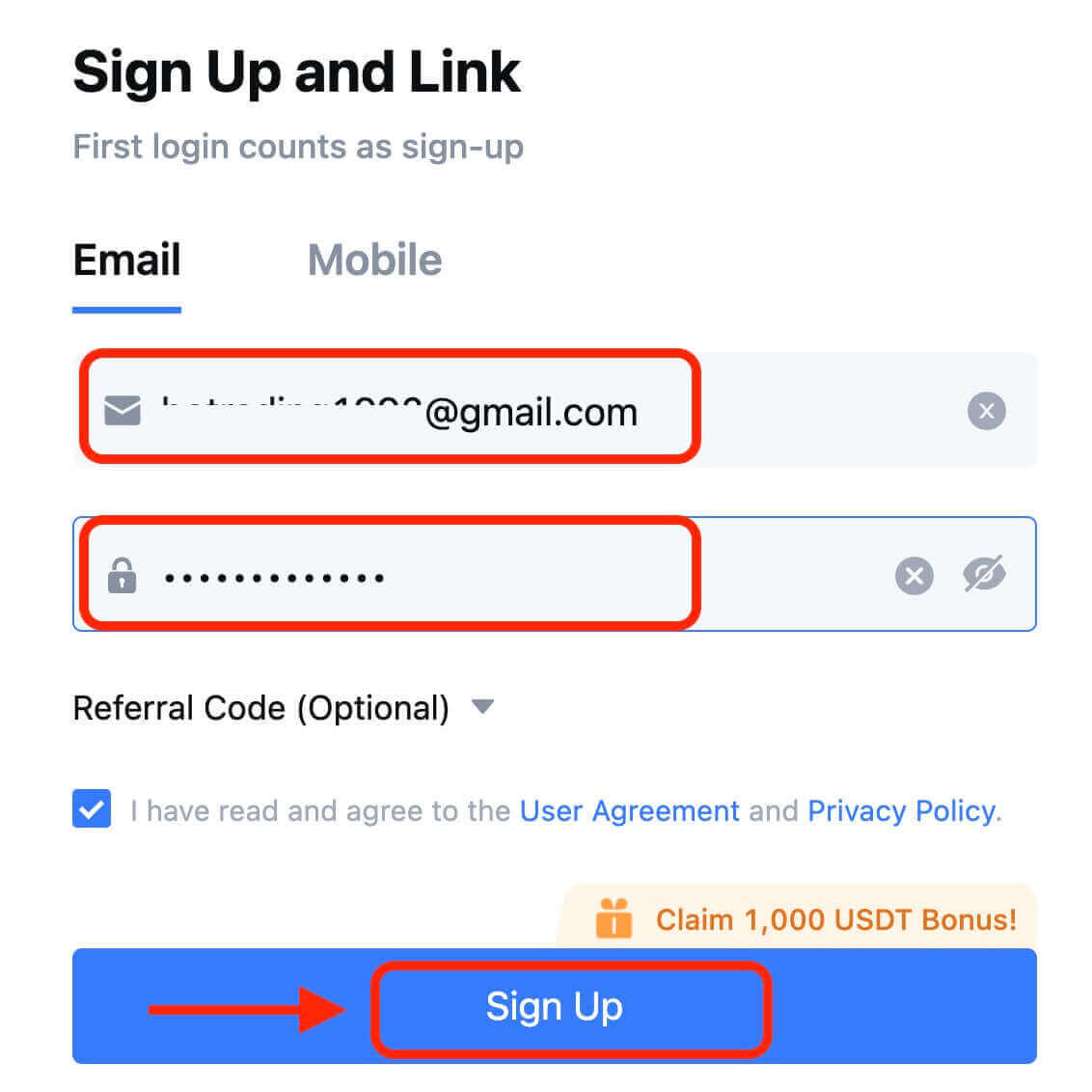
8. ທ່ານຈະໄດ້ຮັບລະຫັດຢືນຢັນ 6 ຕົວເລກໃນອີເມວ ຫຼືໂທລະສັບຂອງທ່ານ. ໃສ່ລະຫັດແລະກົດ [ຢືນຢັນ]. 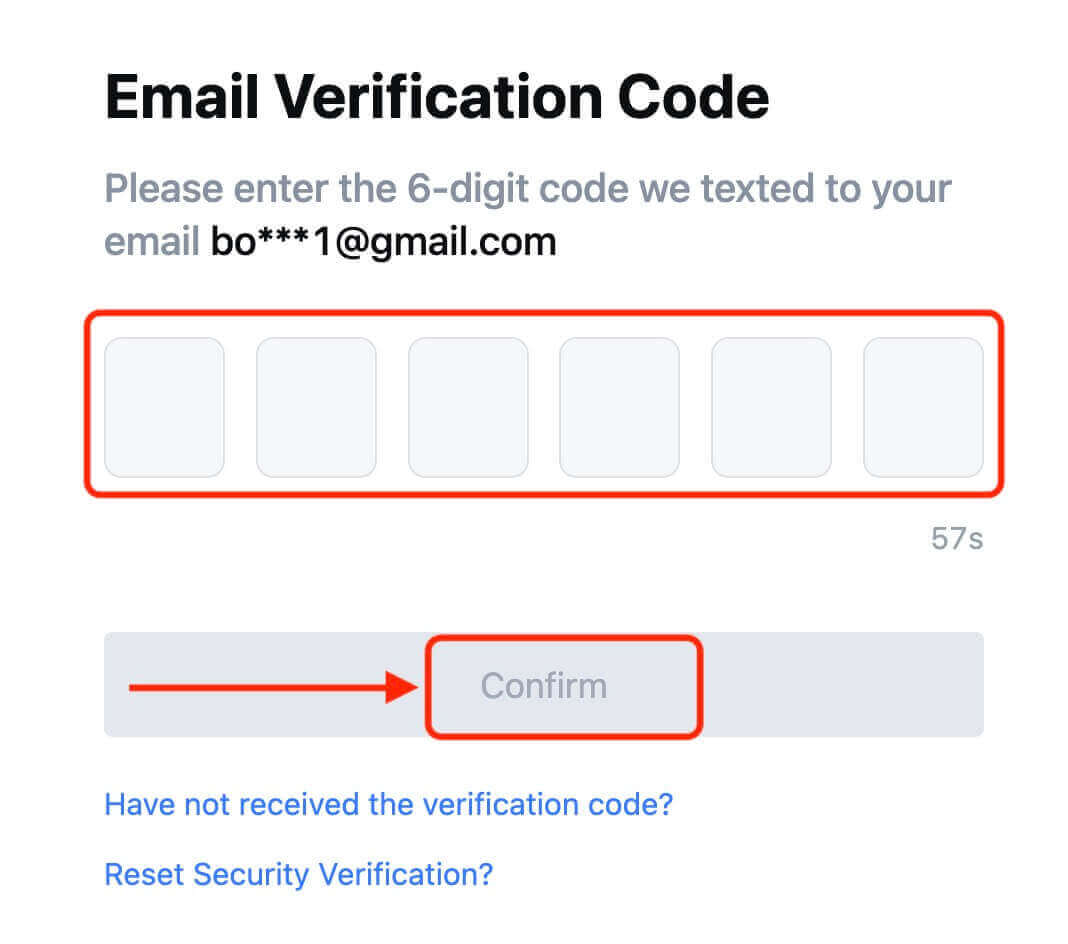
9. ຊົມເຊີຍ! ເຈົ້າໄດ້ສ້າງບັນຊີ MEXC ຜ່ານ Telegram ສຳເລັດແລ້ວ.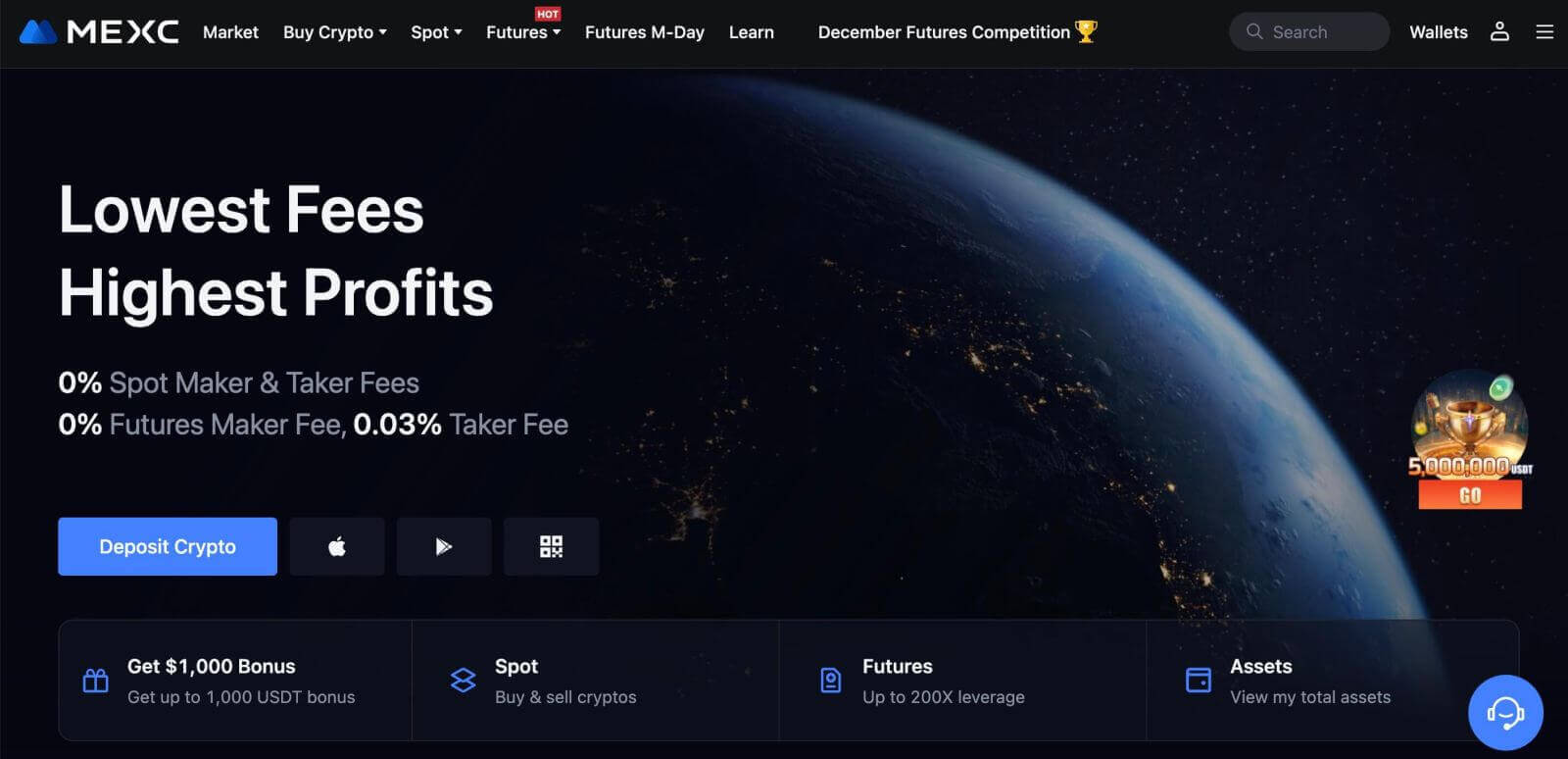
ວິທີການລົງທະບຽນໃນ MEXC App
ທ່ານສາມາດລົງທະບຽນສໍາລັບບັນຊີ MEXC ກັບທີ່ຢູ່ອີເມວຂອງທ່ານ, ເບີໂທລະສັບ, ຫຼືບັນຊີ Apple / Google / Telegram ຂອງທ່ານກ່ຽວກັບການ MEXC App ໄດ້ຢ່າງງ່າຍດາຍດ້ວຍການແຕະສອງສາມຄັ້ງ.
ຂັ້ນຕອນທີ 1: ດາວໂຫຼດ ແລະຕິດຕັ້ງແອັບ MEXC
- ເຂົ້າໄປທີ່ App Store (ສຳລັບ iOS) ຫຼື Google Play Store (ສຳລັບ Android) ໃນອຸປະກອນມືຖືຂອງເຈົ້າ.
- ຄົ້ນຫາ "MEXC" ໃນຮ້ານແລະດາວໂຫລດແອັບຯ MEXC.
- ຕິດຕັ້ງແອັບຯໃນອຸປະກອນຂອງທ່ານ.
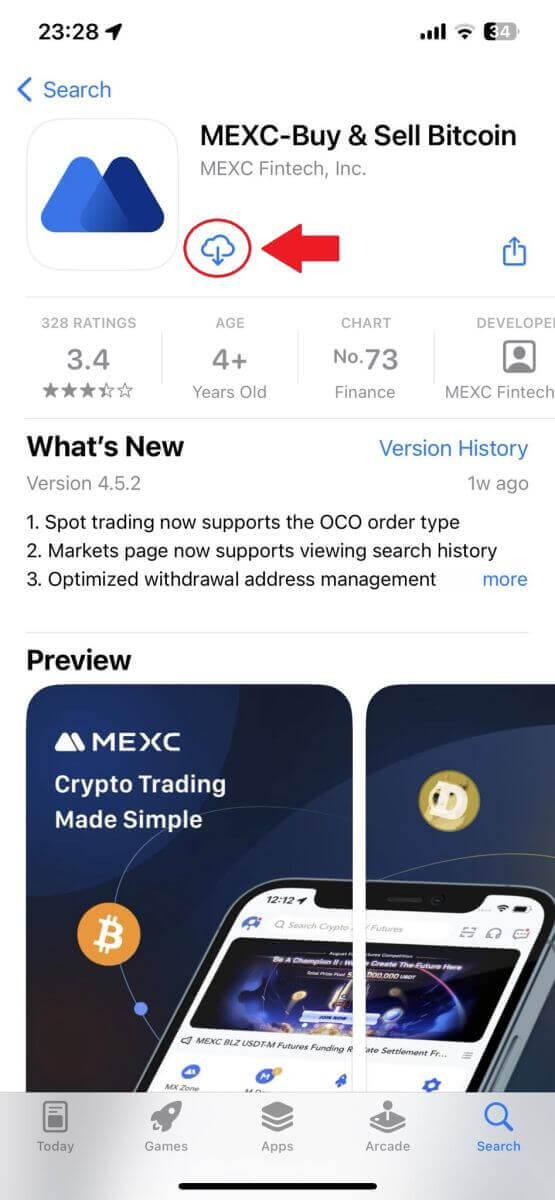
ຂັ້ນຕອນທີ 2: ເປີດ MEXC App
- ຊອກຫາໄອຄອນແອັບ MEXC ໃນໜ້າຈໍຫຼັກຂອງອຸປະກອນຂອງທ່ານ ຫຼືໃນເມນູແອັບ.
- ແຕະໃສ່ໄອຄອນເພື່ອເປີດແອັບ MEXC.
ຂັ້ນຕອນທີ 3: ເຂົ້າເຖິງຫນ້າເຂົ້າສູ່ລະບົບ
- ແຕະທີ່ໄອຄອນເທິງຊ້າຍ, ຫຼັງຈາກນັ້ນ, ທ່ານຈະພົບເຫັນທາງເລືອກເຊັ່ນ: "ເຂົ້າສູ່ລະບົບ". ແຕະທີ່ຕົວເລືອກນີ້ເພື່ອສືບຕໍ່ໄປຫາຫນ້າເຂົ້າສູ່ລະບົບ.
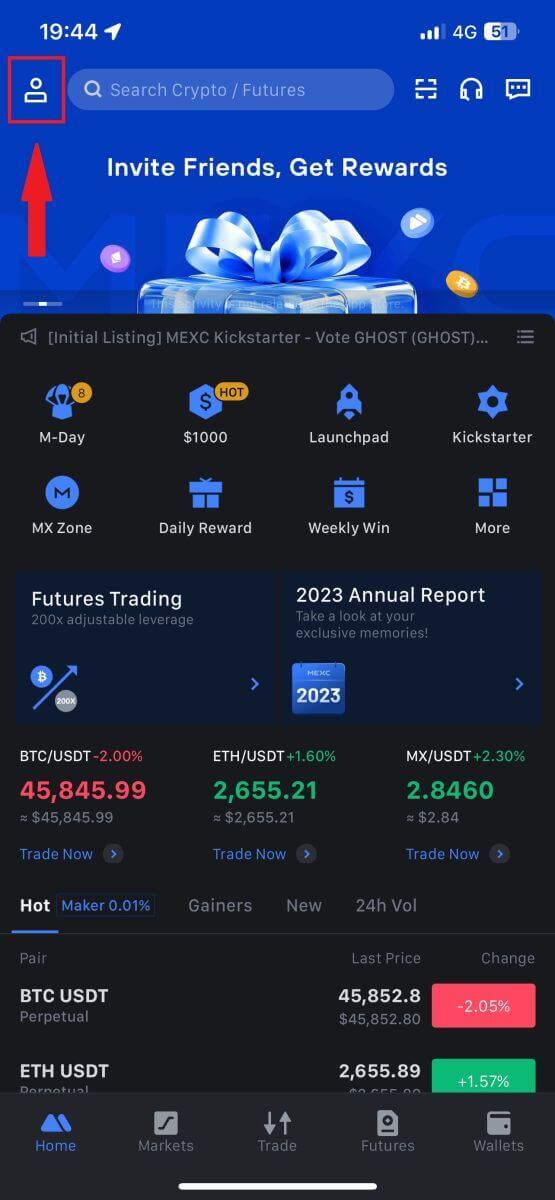
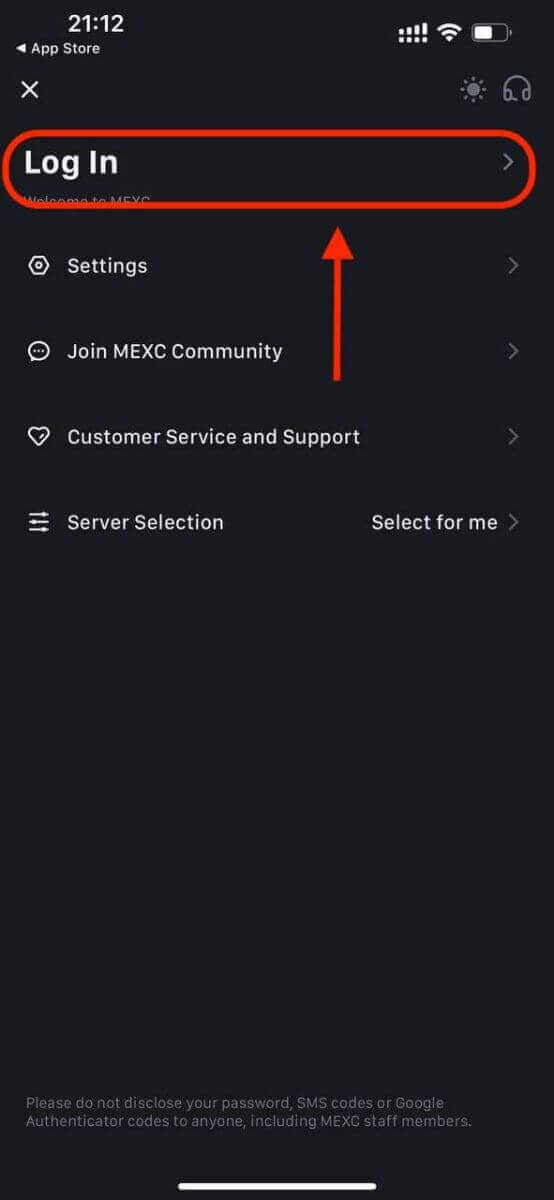
ຂັ້ນຕອນທີ 4: ໃສ່ຂໍ້ມູນປະຈໍາຕົວຂອງທ່ານ
- ເລືອກ [Email] ຫຼື [ເບີໂທລະສັບ] ແລະໃສ່ທີ່ຢູ່ອີເມວ/ເບີໂທລະສັບຂອງທ່ານ.
- ສ້າງລະຫັດຜ່ານທີ່ປອດໄພສໍາລັບບັນຊີ MEXC ຂອງທ່ານ.
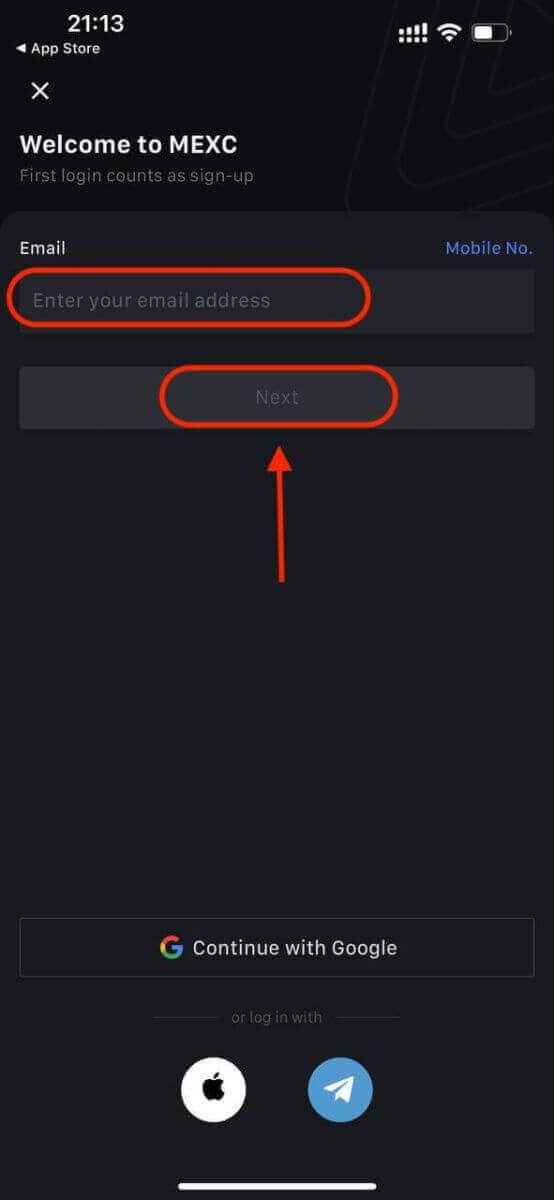
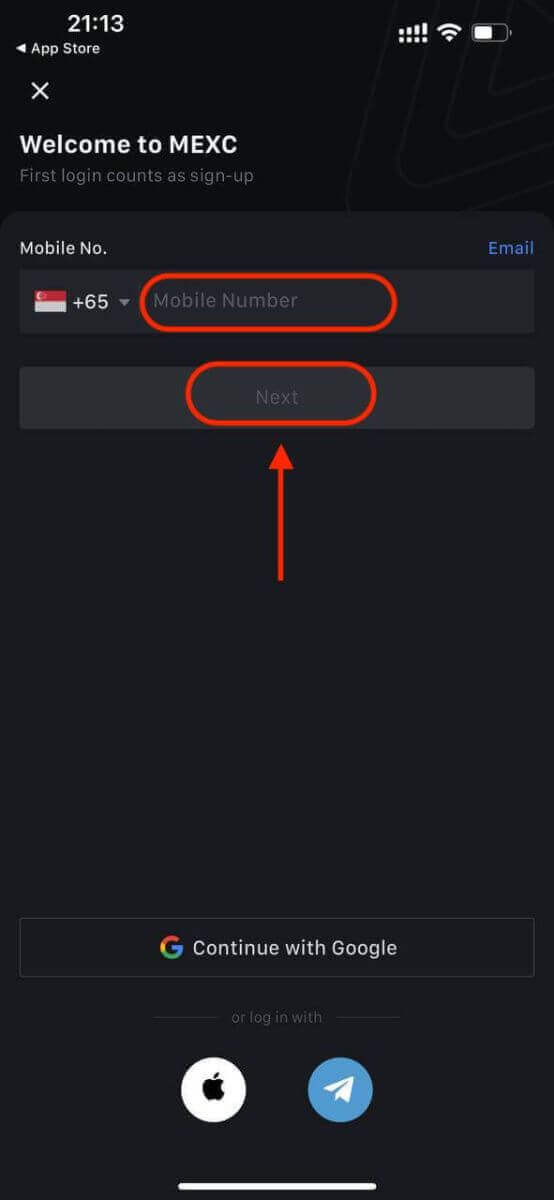
ສ້າງລະຫັດຜ່ານທີ່ປອດໄພສໍາລັບບັນຊີຂອງທ່ານ.
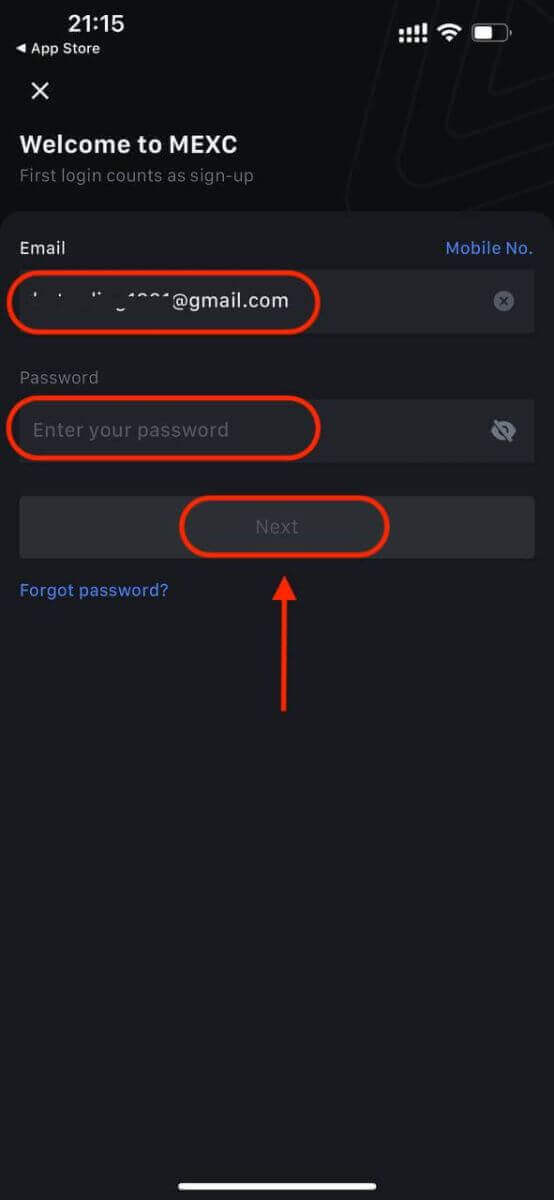
ຫມາຍເຫດ:
- ລະຫັດຜ່ານຂອງເຈົ້າຕ້ອງມີຢ່າງໜ້ອຍ 10 ຕົວອັກສອນ, ລວມທັງຕົວພິມໃຫຍ່ໜຶ່ງຕົວ ແລະ ຕົວເລກໜຶ່ງຕົວ.
ຂັ້ນຕອນທີ 5: ການຢັ້ງຢືນ (ຖ້າມີ)
- ທ່ານຈະໄດ້ຮັບລະຫັດຢືນຢັນ 6 ຕົວເລກໃນອີເມວ ຫຼືໂທລະສັບຂອງທ່ານ.
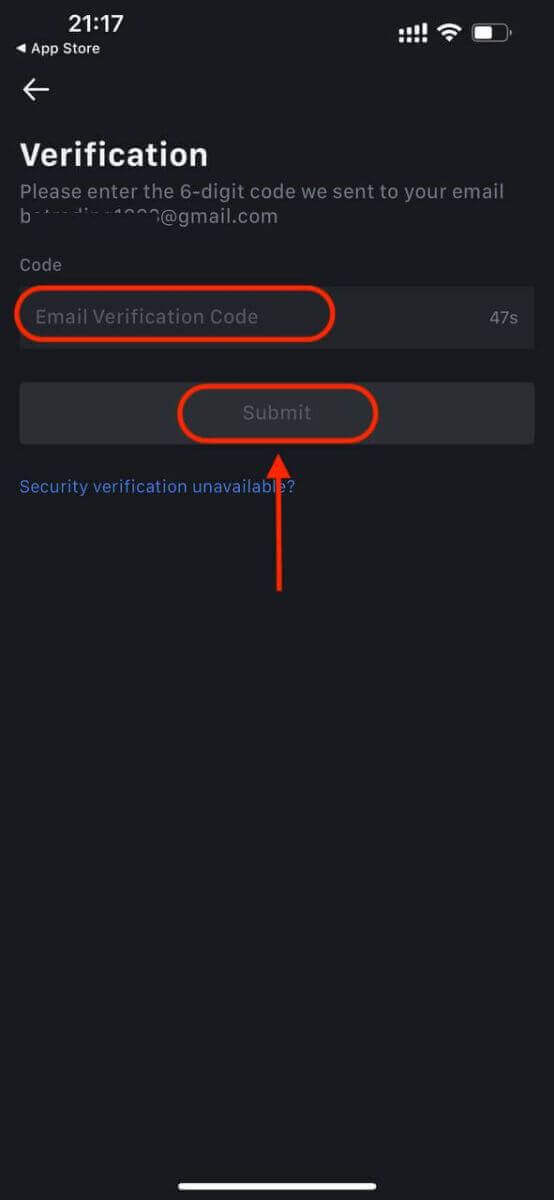
ຂັ້ນຕອນທີ 6: ເຂົ້າເຖິງບັນຊີຂອງທ່ານ
- ຊົມເຊີຍ! ທ່ານໄດ້ສ້າງບັນຊີ MEXC ສຳເລັດແລ້ວ.
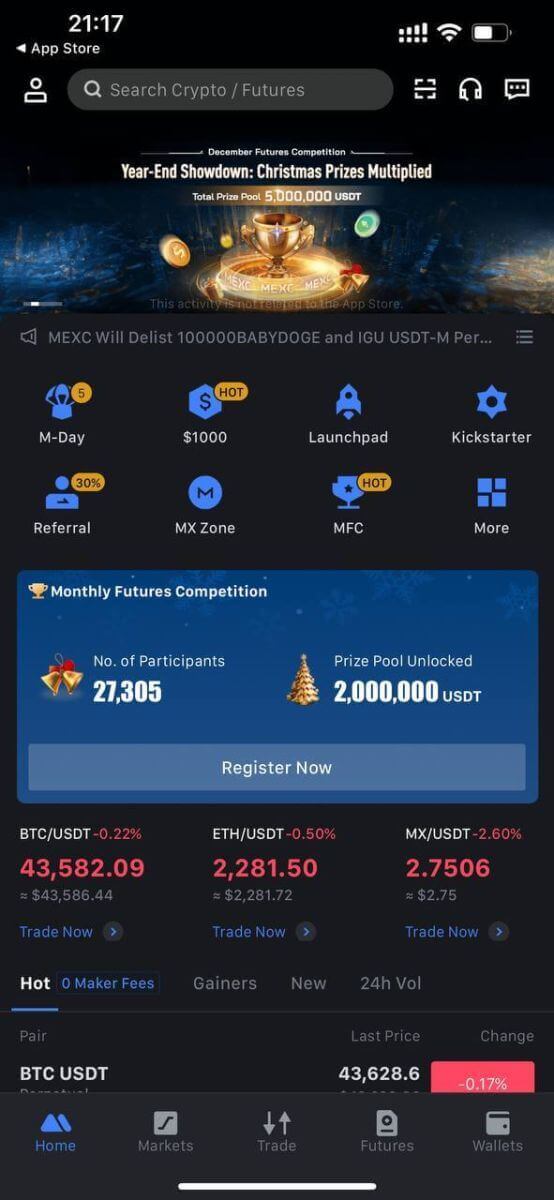
ຫຼືທ່ານສາມາດລົງທະບຽນໃນແອັບ MEXC ໂດຍໃຊ້ Google, Telegram, ຫຼື Apple.
ຂັ້ນຕອນທີ 1: ເລືອກ [ Apple ], [Google] , ຫຼື [Telegram] . ທ່ານຈະຖືກເຕືອນໃຫ້ເຂົ້າສູ່ລະບົບ MEXC ໂດຍໃຊ້ບັນຊີ Apple, Google, ແລະ Telegram ຂອງທ່ານ.
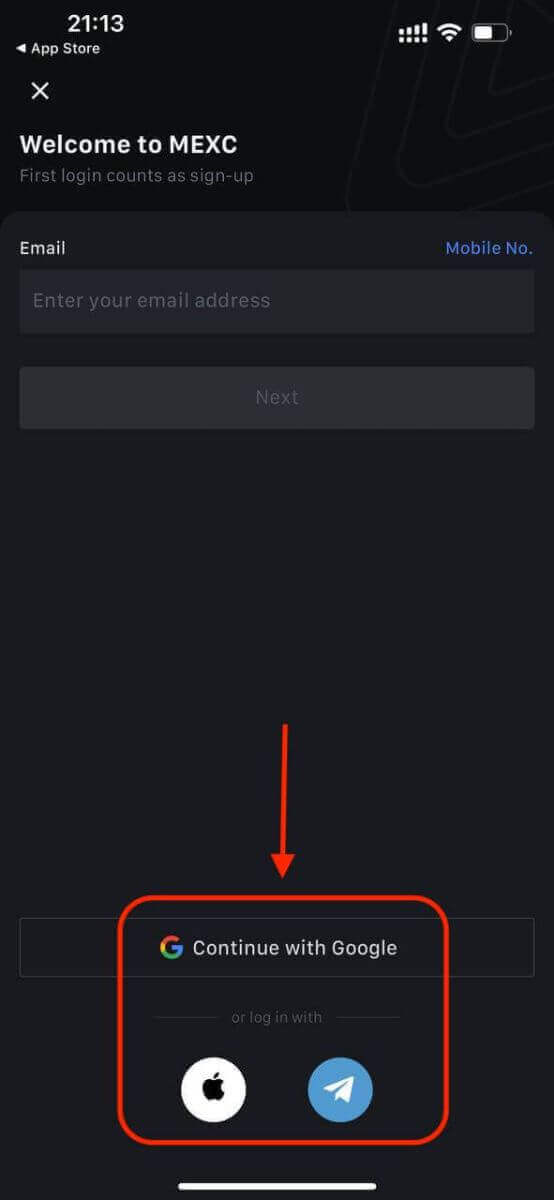
ຂັ້ນຕອນທີ 2: ທົບທວນ Apple ID ຂອງທ່ານແລະຄລິກ [ສືບຕໍ່].
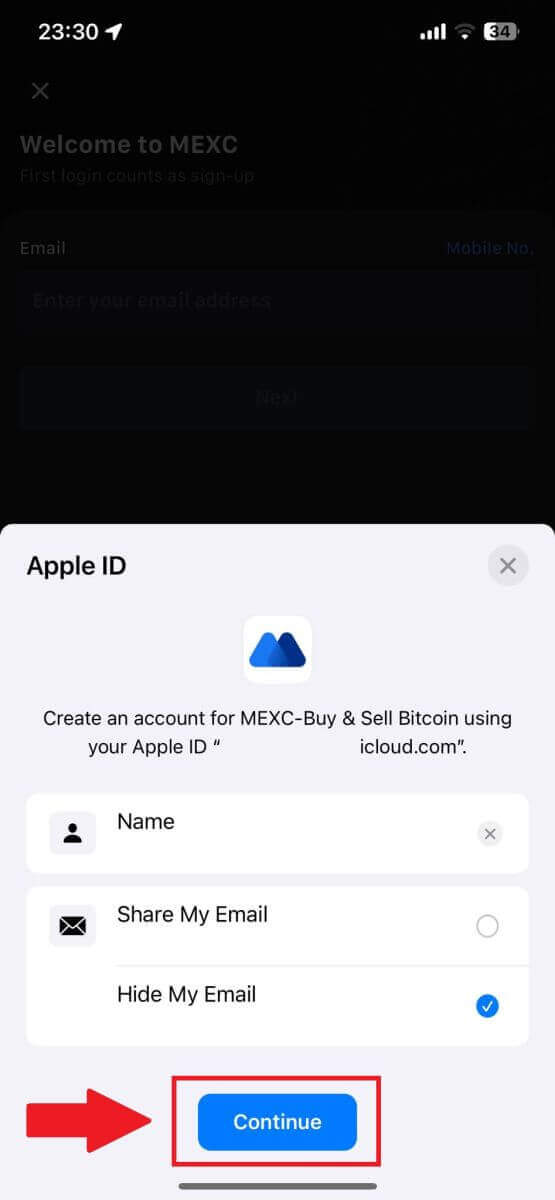
ຂັ້ນຕອນທີ 3: ປັບລະຫັດຜ່ານຂອງທ່ານ.
- ບັນຊີຂອງທ່ານໄດ້ຖືກລົງທະບຽນ, ແລະການປັບລະຫັດຜ່ານຈະຖືກສົ່ງໄປຫາອີເມວຂອງທ່ານ.
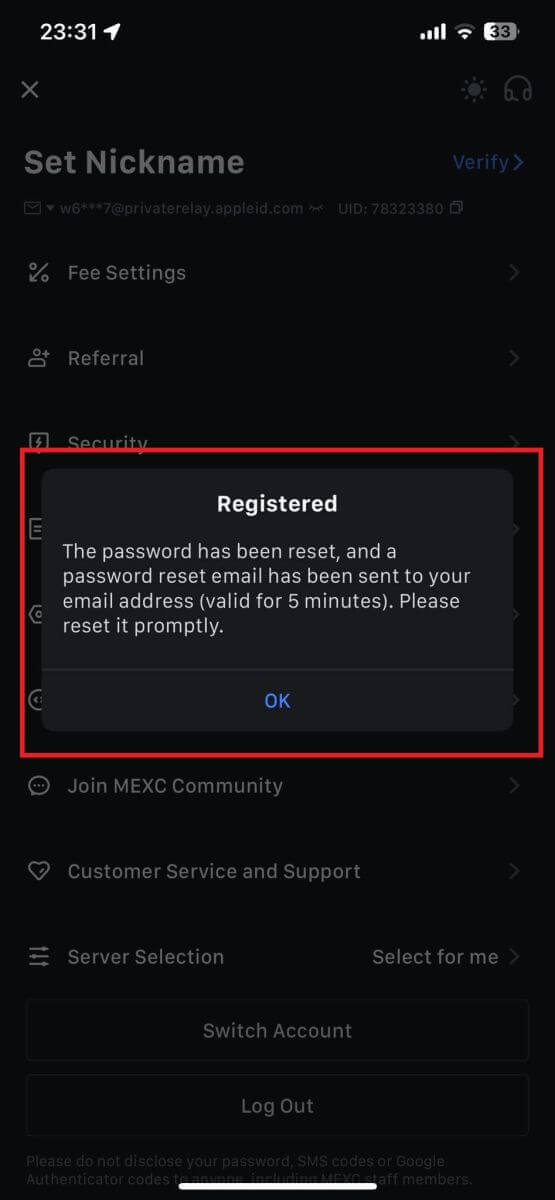
ຂັ້ນຕອນທີ 4: ເຂົ້າເຖິງບັນຊີຂອງທ່ານ.
- ຊົມເຊີຍ! ທ່ານໄດ້ສ້າງບັນຊີ MEXC ສຳເລັດແລ້ວ.
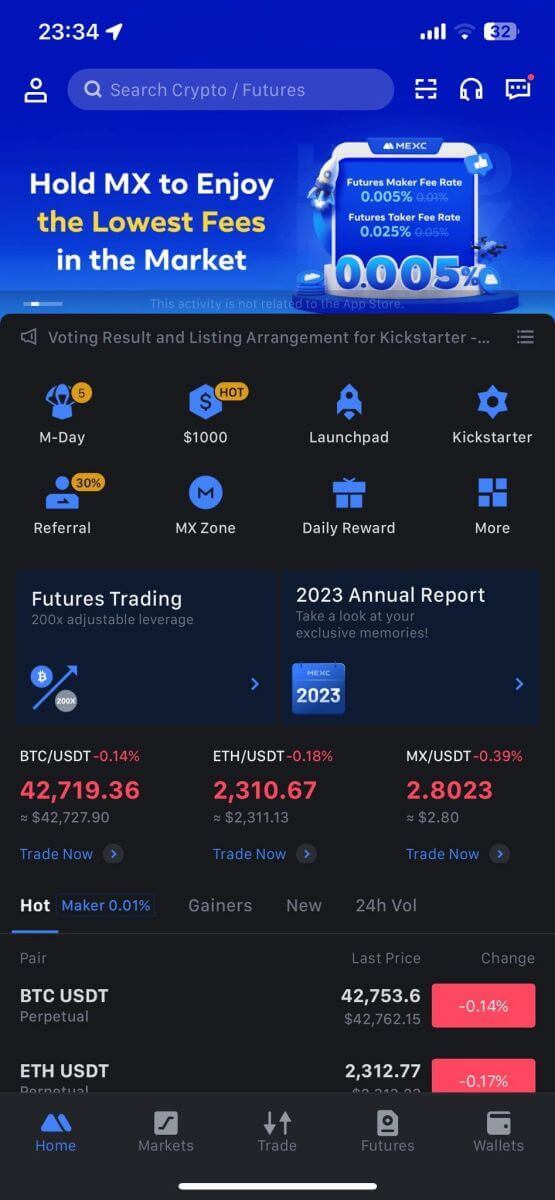
ຄຳຖາມທີ່ຖາມເລື້ອຍໆ (FAQ)
ບໍ່ສາມາດຮັບລະຫັດຢືນຢັນ SMS ໃນ MEXC ໄດ້
ຖ້າຫາກວ່າທ່ານບໍ່ສາມາດໄດ້ຮັບລະຫັດການຢັ້ງຢືນ SMS ຢູ່ໃນໂທລະສັບມືຖືຂອງທ່ານ, ມັນອາດຈະເປັນຍ້ອນເຫດຜົນດັ່ງລຸ່ມນີ້. ກະລຸນາປະຕິບັດຕາມຄໍາແນະນໍາທີ່ສອດຄ້ອງກັນ ແລະພະຍາຍາມເອົາລະຫັດຢືນຢັນອີກຄັ້ງ.ເຫດຜົນທີ 1: ບໍ່ສາມາດໃຫ້ບໍລິການ SMS ສຳລັບເບີມືຖືໄດ້ ເນື່ອງຈາກ MEXC ບໍ່ມີບໍລິການໃນປະເທດ ຫຼື ພາກພື້ນຂອງທ່ານ.
ເຫດຜົນ 2: ຖ້າຫາກວ່າທ່ານໄດ້ຕິດຕັ້ງຊອບແວຄວາມປອດໄພຢູ່ໃນໂທລະສັບມືຖືຂອງທ່ານ, ມັນເປັນໄປໄດ້ຊອບແວໄດ້ສະກັດແລະສະກັດ SMS ໄດ້.
- ການແກ້ໄຂ : ເປີດຊອບແວຄວາມປອດໄພໂທລະສັບມືຖືຂອງທ່ານແລະປິດການປິດການທໍາງານຊົ່ວຄາວ, ຫຼັງຈາກນັ້ນພະຍາຍາມທີ່ຈະໄດ້ຮັບລະຫັດກວດສອບອີກເທື່ອຫນຶ່ງ.
ເຫດຜົນທີ 3: ບັນຫາກັບຜູ້ໃຫ້ບໍລິການມືຖືຂອງທ່ານ, ເຊັ່ນວ່າ SMS gateway congestion ຫຼືຜິດປົກກະຕິອື່ນໆ.
- ການແກ້ໄຂ : ໃນເວລາທີ່ປະຕູ SMS ຂອງຜູ້ໃຫ້ບໍລິໂທລະສັບມືຖືຂອງທ່ານ congestation ຫຼືປະສົບການຜິດປົກກະຕິ, ມັນສາມາດເຮັດໃຫ້ເກີດຄວາມຊັກຊ້າຫຼືສູນເສຍຂໍ້ຄວາມທີ່ສົ່ງ. ຕິດຕໍ່ຜູ້ໃຫ້ບໍລິການບໍລິການໂທລະສັບມືຖືຂອງທ່ານເພື່ອກວດສອບສະຖານະການຫຼືພະຍາຍາມອີກເທື່ອຫນຶ່ງໃນພາຍຫຼັງເພື່ອໄດ້ຮັບລະຫັດການກວດສອບ.
ເຫດຜົນທີ 4: ມີການຮ້ອງຂໍລະຫັດຢືນຢັນ SMS ຫຼາຍເກີນໄປໄວເກີນໄປ.
- ການແກ້ໄຂ : ການຄລິກໃສ່ປຸ່ມເພື່ອສົ່ງລະຫັດການຢັ້ງຢືນ SMS ຫຼາຍຄັ້ງເກີນໄປໃນການຕິດຕໍ່ກັນຢ່າງວ່ອງໄວອາດຈະມີຜົນກະທົບຄວາມສາມາດຂອງທ່ານທີ່ຈະໄດ້ຮັບລະຫັດກວດສອບໄດ້. ກະລຸນາລໍຖ້າໄລຍະໜຶ່ງ ແລ້ວລອງໃໝ່ໃນພາຍຫຼັງ.
ເຫດຜົນ 5: ສັນ ຍານບໍ່ດີ ຫຼືບໍ່ມີສັນຍານຢູ່ສະຖານທີ່ປັດຈຸບັນຂອງທ່ານ.
- ການແກ້ໄຂ : ຖ້າຫາກວ່າທ່ານບໍ່ສາມາດໄດ້ຮັບ SMS ຫຼືປະສົບກັບຄວາມຊັກຊ້າໃນການໄດ້ຮັບ SMS, ມັນເປັນເນື່ອງມາຈາກການບໍ່ດີຫຼືບໍ່ມີສັນຍານ. ລອງອີກຄັ້ງໃນສະຖານທີ່ທີ່ມີຄວາມແຮງສັນຍານທີ່ດີກວ່າ.
ບັນຫາອື່ນໆ:
ການບໍລິການມືຖືຖືກຕັດການເຊື່ອມຕໍ່ເນື່ອງຈາກບໍ່ມີການຈ່າຍເງິນ, ການເກັບຮັກສາໂທລະສັບເຕັມ, ການກວດສອບ SMS ຖືກຫມາຍວ່າເປັນ spam, ແລະສະຖານະການອື່ນໆກໍ່ສາມາດປ້ອງກັນທ່ານຈາກການໄດ້ຮັບລະຫັດຢືນຢັນ SMS.
ຫມາຍເຫດ:
ຖ້າຫາກວ່າທ່ານຍັງບໍ່ສາມາດໄດ້ຮັບລະຫັດການຢັ້ງຢືນ SMS ຫຼັງຈາກການທົດລອງວິທີແກ້ໄຂຂ້າງເທິງ, ມັນເປັນໄປໄດ້ທີ່ທ່ານໄດ້ບັນຊີດໍາຜູ້ສົ່ງ SMS. ໃນກໍລະນີນີ້, ຕິດຕໍ່ບໍລິການລູກຄ້າອອນໄລນ໌ສໍາລັບການຊ່ວຍເຫຼືອ.
ຈະເຮັດແນວໃດຖ້າທ່ານບໍ່ໄດ້ຮັບອີເມວຈາກ MEXC?
ຖ້າຫາກວ່າທ່ານຍັງບໍ່ໄດ້ຮັບອີເມລ໌, ກະລຸນາພະຍາຍາມວິທີການດັ່ງຕໍ່ໄປນີ້:- ໃຫ້ແນ່ໃຈວ່າທ່ານໄດ້ໃສ່ທີ່ຢູ່ອີເມວທີ່ຖືກຕ້ອງໃນເວລາລົງທະບຽນ;
- ກວດເບິ່ງໂຟນເດີ spam ຂອງທ່ານຫຼືໂຟນເດີອື່ນໆ;
- ກວດເບິ່ງວ່າອີເມລ໌ຖືກສົ່ງແລະໄດ້ຮັບຢ່າງຖືກຕ້ອງຢູ່ໃນຈຸດສິ້ນສຸດຂອງລູກຄ້າອີເມວ;
- ລອງໃຊ້ອີເມວຈາກຜູ້ໃຫ້ບໍລິການທົ່ວໄປເຊັ່ນ Gmail ແລະ Outlook;
- ກວດເບິ່ງອິນບັອກຂອງເຈົ້າອີກຄັ້ງໃນພາຍຫຼັງ, ເພາະວ່າເຄືອຂ່າຍອາດຈະຊັກຊ້າ. ລະຫັດຢືນຢັນແມ່ນຖືກຕ້ອງສໍາລັບ 15 ນາທີ;
- ຖ້າທ່ານຍັງບໍ່ໄດ້ຮັບອີເມວ, ມັນອາດຈະຖືກບລັອກ. ທ່ານຈະຖືກຮຽກຮ້ອງໃຫ້ເຮັດບັນຊີຂາວໂດເມນອີເມວ MEXC ດ້ວຍຕົນເອງກ່ອນທີ່ຈະພະຍາຍາມຮັບອີເມວອີກຄັ້ງ.
ກະລຸນາ whitelist ຜູ້ສົ່ງດັ່ງຕໍ່ໄປນີ້ (ອີເມລບັນຊີຂາວຂອງໂດເມນ):
Whitelist ສໍາລັບຊື່ໂດເມນ:
- mexc.link
- mexc.sg
- mexc.com
ບັນຊີຂາວສຳລັບທີ່ຢູ່ອີເມວ:
- [email protected]
- [email protected]
- [email protected]
- [email protected]
- [email protected]
- [email protected]
ວິທີການປັບປຸງຄວາມປອດໄພບັນຊີ MEXC
1. ການຕັ້ງຄ່າລະຫັດຜ່ານ: ກະລຸນາຕັ້ງລະຫັດຜ່ານທີ່ຊັບຊ້ອນ ແລະເປັນເອກະລັກ. ສໍາລັບຈຸດປະສົງຄວາມປອດໄພ, ໃຫ້ແນ່ໃຈວ່າໃຊ້ລະຫັດຜ່ານທີ່ມີຢ່າງຫນ້ອຍ 10 ຕົວອັກສອນ, ລວມທັງຢ່າງຫນ້ອຍຫນຶ່ງຕົວພິມໃຫຍ່ແລະຕົວພິມນ້ອຍ, ຫນຶ່ງຕົວເລກ, ແລະສັນຍາລັກພິເສດຫນຶ່ງ. ຫຼີກເວັ້ນການນໍາໃຊ້ຮູບແບບທີ່ຊັດເຈນຫຼືຂໍ້ມູນທີ່ສາມາດເຂົ້າເຖິງໄດ້ງ່າຍຂອງຄົນອື່ນ (ເຊັ່ນ: ຊື່, ທີ່ຢູ່ອີເມວ, ວັນເດືອນປີເກີດ, ເບີໂທລະສັບ, ແລະອື່ນໆ).
- ຮູບແບບລະຫັດຜ່ານທີ່ພວກເຮົາບໍ່ແນະນໍາ: lihua, 123456, 123456abc, test123, abc123
- ຮູບແບບລະຫັດຜ່ານທີ່ແນະນຳ: Q@ng3532!, iehig4g@#1, QQWwfe@242!
2. ການປ່ຽນລະຫັດຜ່ານ: ພວກເຮົາແນະນໍາໃຫ້ທ່ານປ່ຽນລະຫັດຜ່ານຂອງທ່ານເປັນປະຈໍາ ເພື່ອເພີ່ມຄວາມປອດໄພຂອງບັນຊີຂອງທ່ານ. ມັນດີທີ່ສຸດທີ່ຈະປ່ຽນລະຫັດຜ່ານຂອງທ່ານທຸກໆສາມເດືອນແລະໃຊ້ລະຫັດຜ່ານທີ່ແຕກຕ່າງກັນຫມົດໃນແຕ່ລະຄັ້ງ. ສໍາລັບການຄຸ້ມຄອງລະຫັດຜ່ານທີ່ປອດໄພແລະສະດວກກວ່າ, ພວກເຮົາແນະນໍາໃຫ້ທ່ານໃຊ້ຕົວຈັດການລະຫັດຜ່ານເຊັ່ນ "1Password" ຫຼື "LastPass".
- ນອກຈາກນັ້ນ, ກະລຸນາຮັກສາລະຫັດຜ່ານຂອງເຈົ້າເປັນຄວາມລັບຢ່າງເຂັ້ມງວດ ແລະຢ່າເປີດເຜີຍໃຫ້ຜູ້ອື່ນຮູ້. ພະນັກງານຂອງ MEXC ຈະບໍ່ຖາມຫາລະຫັດຜ່ານຂອງທ່ານໃນທຸກກໍລະນີ.
3. Two-Factor Authentication (2FA)
Linking Google Authenticator: Google Authenticator ເປັນເຄື່ອງມືລະຫັດຜ່ານແບບເຄື່ອນໄຫວທີ່ເປີດຕົວໂດຍ Google. ທ່ານຕ້ອງໃຊ້ໂທລະສັບມືຖືຂອງທ່ານເພື່ອສະແກນບາໂຄດທີ່ສະໜອງໃຫ້ໂດຍ MEXC ຫຼືໃສ່ລະຫັດ. ເມື່ອເພີ່ມແລ້ວ, ລະຫັດການພິສູດຢືນຢັນ 6 ຕົວເລກທີ່ຖືກຕ້ອງຈະຖືກສ້າງຢູ່ໃນຕົວພິສູດຢືນຢັນທຸກໆ 30 ວິນາທີ. ເມື່ອການເຊື່ອມໂຍງສົບຜົນສໍາເລັດ, ທ່ານຈໍາເປັນຕ້ອງໃສ່ຫຼືວາງລະຫັດການພິສູດຢືນຢັນ 6 ຕົວເລກທີ່ສະແດງຢູ່ໃນ Google Authenticator ທຸກໆຄັ້ງທີ່ທ່ານເຂົ້າສູ່ລະບົບ MEXC.
ການເຊື່ອມໂຍງ MEXC Authenticator: ທ່ານສາມາດດາວໂຫລດ ແລະໃຊ້ MEXC Authenticator ໃນ App Store ຫຼື Google Play ເພື່ອເພີ່ມຄວາມປອດໄພຂອງບັນຊີຂອງທ່ານ.
4. ລະວັງການຫຼອກເອົາຂໍ້ມູນ
ກະລຸນາລະວັງອີເມວ phishing ທີ່ປອມຕົວມາຈາກ MEXC, ແລະຮັບປະກັນວ່າລິ້ງນັ້ນແມ່ນລິ້ງເວັບໄຊທ໌ທາງການຂອງ MEXC ກ່ອນທີ່ຈະເຂົ້າສູ່ລະບົບບັນຊີ MEXC ຂອງທ່ານ. ພະນັກງານຂອງ MEXC ຈະບໍ່ຖາມຫາລະຫັດຜ່ານ, SMS ຫຼືລະຫັດຢືນຢັນອີເມວ ຫຼືລະຫັດ Google Authenticator ຂອງທ່ານ.
ວິທີການເຂົ້າສູ່ລະບົບບັນຊີໃນ MEXC
ວິທີການເຂົ້າສູ່ລະບົບບັນຊີ MEXC ໂດຍໃຊ້ອີເມວ ຫຼືເບີໂທລະສັບ
ຂັ້ນຕອນທີ 1: ເຂົ້າສູ່ລະບົບ
ໄປທີ່ ເວັບໄຊທ໌ MEXC , ໃນຫນ້າທໍາອິດ, ຊອກຫາແລະຄລິກໃສ່ ປຸ່ມ " ເຂົ້າສູ່ລະບົບ / ລົງທະບຽນ 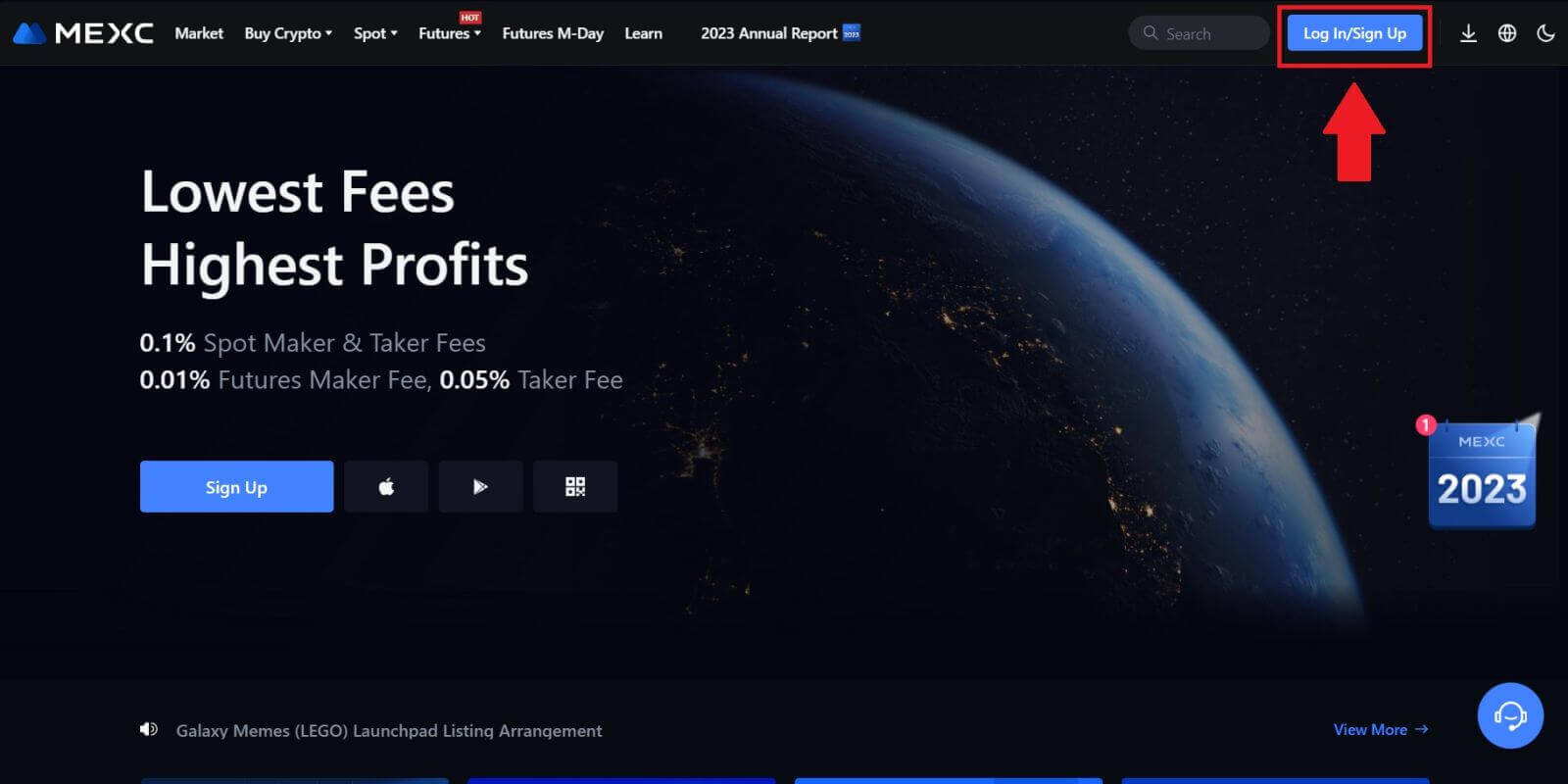 "
"
. ໃນໜ້າເຂົ້າສູ່ລະບົບ, ໃຫ້ໃສ່ [ອີເມວ] ຫຼື [ເບີໂທລະສັບ] , ແລະລະຫັດຜ່ານທີ່ເຈົ້າໄດ້ລະບຸໄວ້ໃນລະຫວ່າງການລົງທະບຽນ. ໃຫ້ຄລິກໃສ່ ປຸ່ມ “ເຂົ້າສູ່ລະບົບ”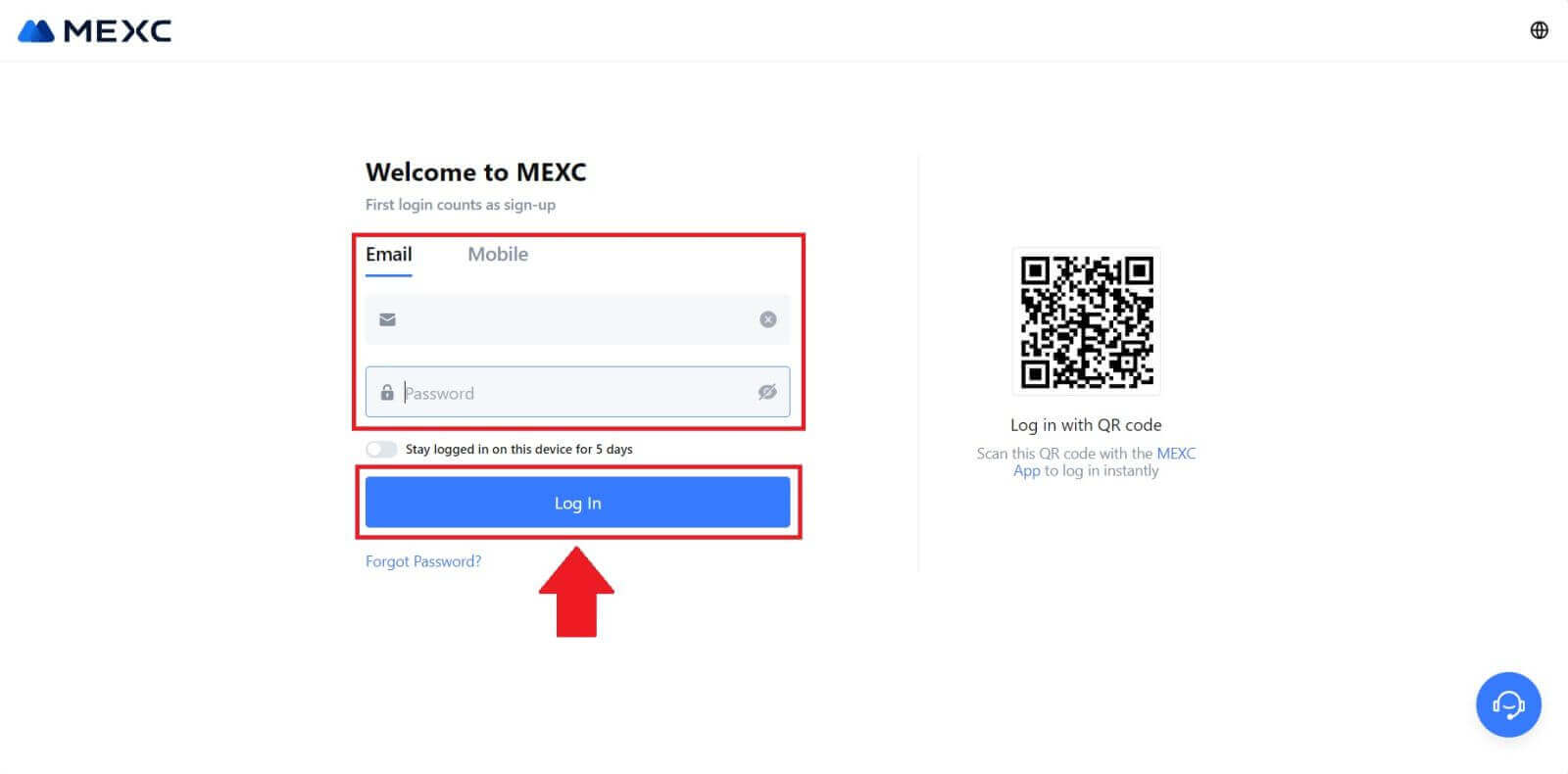
. ໃສ່ລະຫັດຢືນຢັນແລ້ວຄລິກ "ຢືນຢັນ" 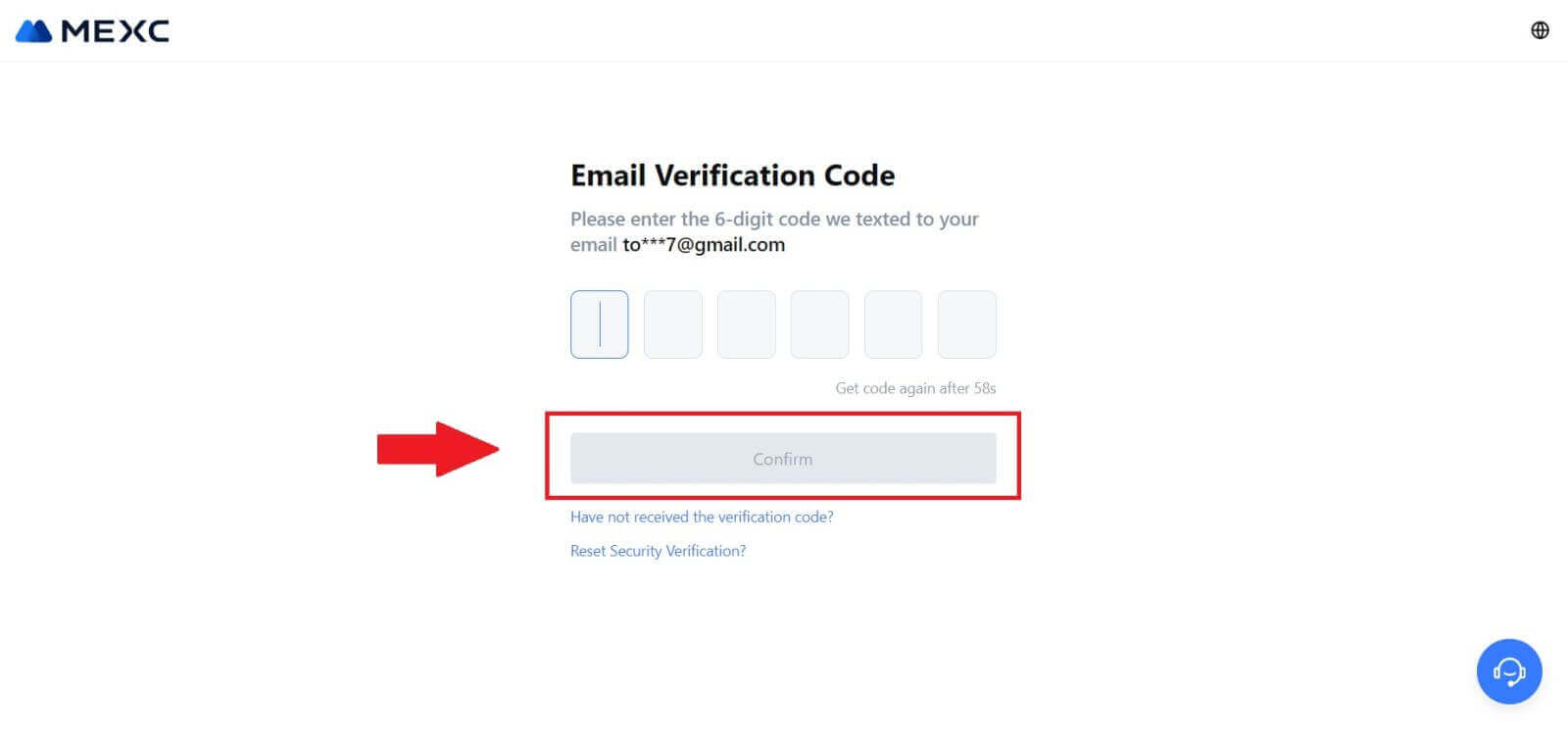
ຂັ້ນຕອນທີ 3: ເຂົ້າເຖິງບັນຊີ MEXC ຂອງທ່ານ
ຫຼັງຈາກໃສ່ລະຫັດຢືນຢັນທີ່ຖືກຕ້ອງ, ທ່ານສາມາດນໍາໃຊ້ບັນຊີ MEXC ຂອງທ່ານເພື່ອຊື້ຂາຍໄດ້ຢ່າງສໍາເລັດຜົນ. 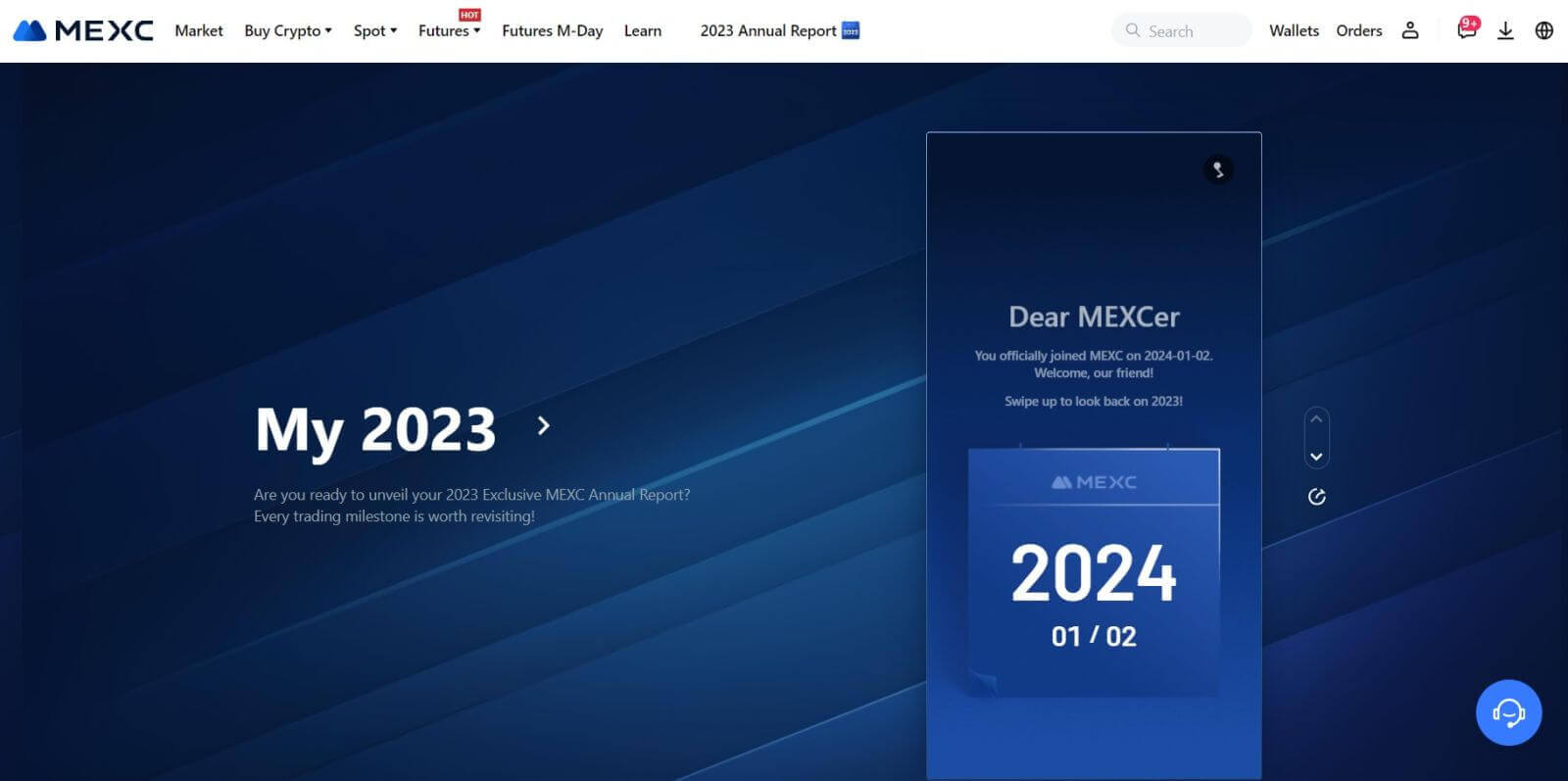
ວິທີການເຂົ້າສູ່ລະບົບບັນຊີ MEXC ໂດຍໃຊ້ Google
ຂັ້ນຕອນທີ 1: ເຂົ້າສູ່ລະບົບ
ໄປທີ່ ເວັບໄຊທ໌ MEXC , ໃນຫນ້າທໍາອິດ, ຊອກຫາແລະຄລິກໃສ່ປຸ່ມ " ເຂົ້າສູ່ລະບົບ / ລົງທະບຽນ ". ໂດຍປົກກະຕິມັນຕັ້ງຢູ່ໃນມຸມຂວາເທິງຂອງໜ້າ. 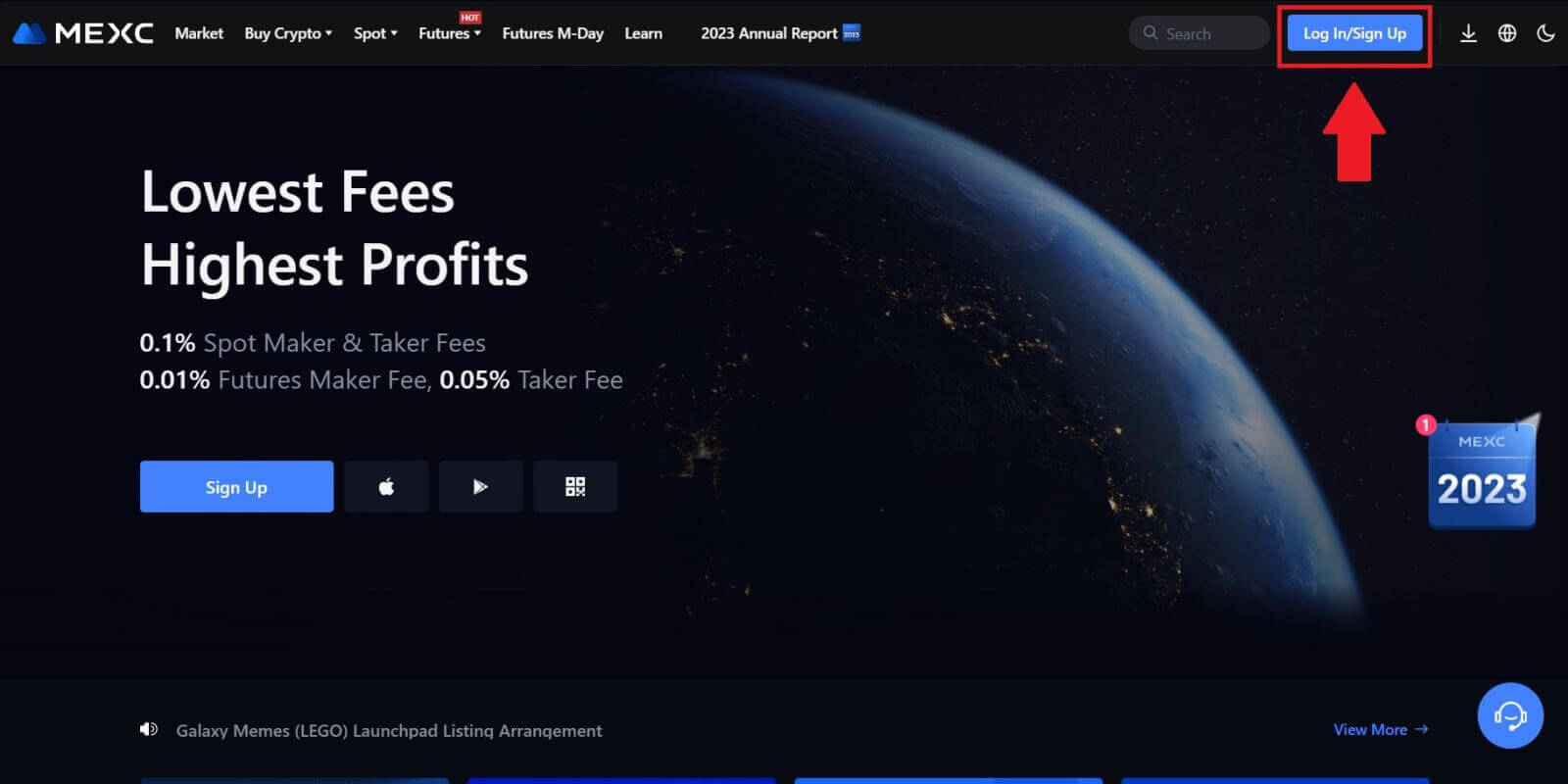 ຂັ້ນຕອນທີ 2: ເລືອກ "ເຂົ້າສູ່ລະບົບດ້ວຍ Google"
ຂັ້ນຕອນທີ 2: ເລືອກ "ເຂົ້າສູ່ລະບົບດ້ວຍ Google"
ໃນຫນ້າເຂົ້າສູ່ລະບົບ, ທ່ານຈະພົບເຫັນທາງເລືອກໃນການເຂົ້າສູ່ລະບົບຕ່າງໆ. ຊອກຫາແລະເລືອກປຸ່ມ "Google". 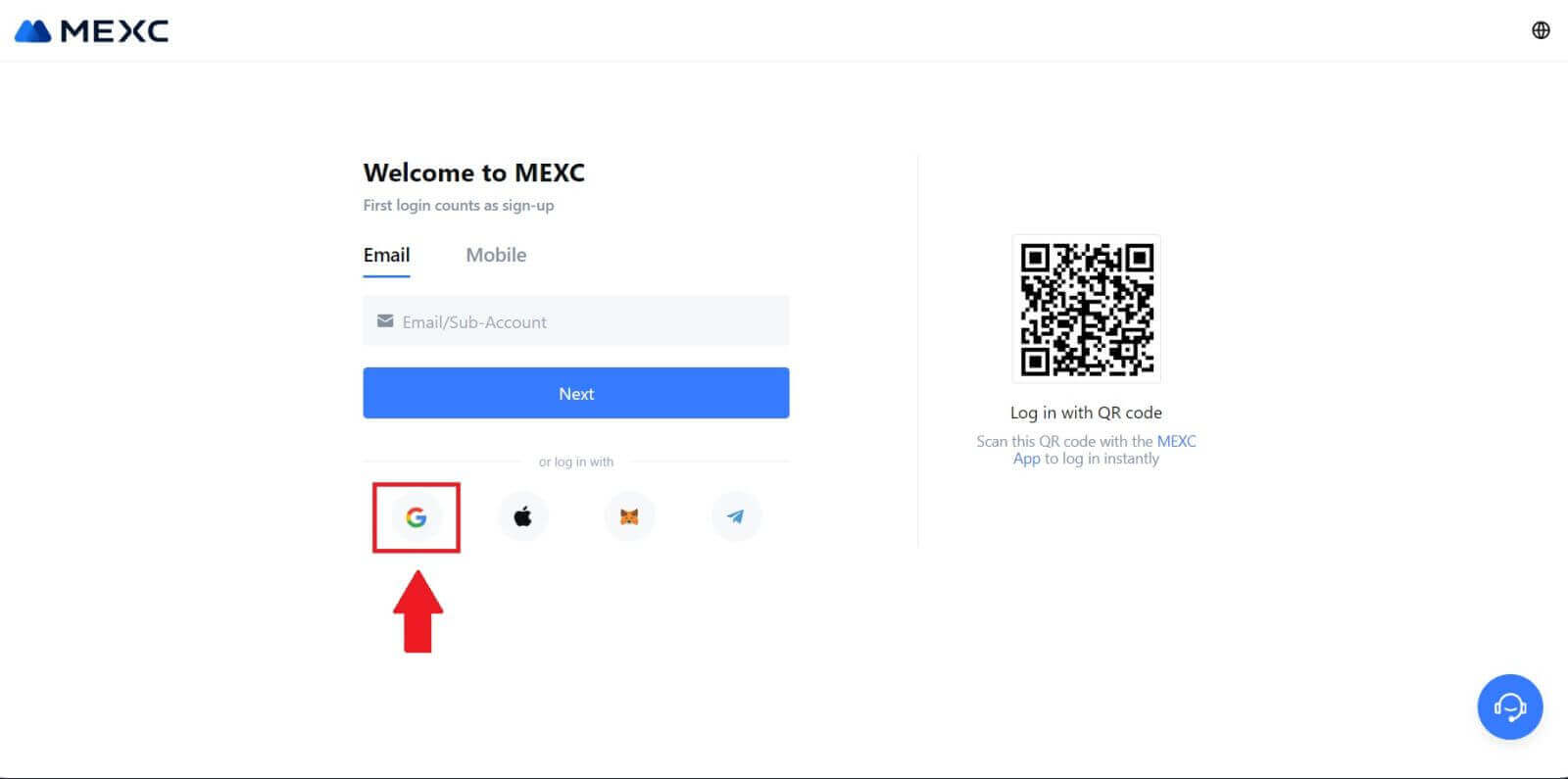 ຂັ້ນຕອນທີ 3: ເລືອກບັນຊີ Google ຂອງທ່ານ
ຂັ້ນຕອນທີ 3: ເລືອກບັນຊີ Google ຂອງທ່ານ
1. ປ່ອງຢ້ຽມໃຫມ່ຫຼືປ໊ອບອັບຈະປາກົດ, ເຂົ້າໄປໃນບັນຊີ Google ທີ່ທ່ານຕ້ອງການເຂົ້າສູ່ລະບົບແລະຄລິກໃສ່ [Next]. 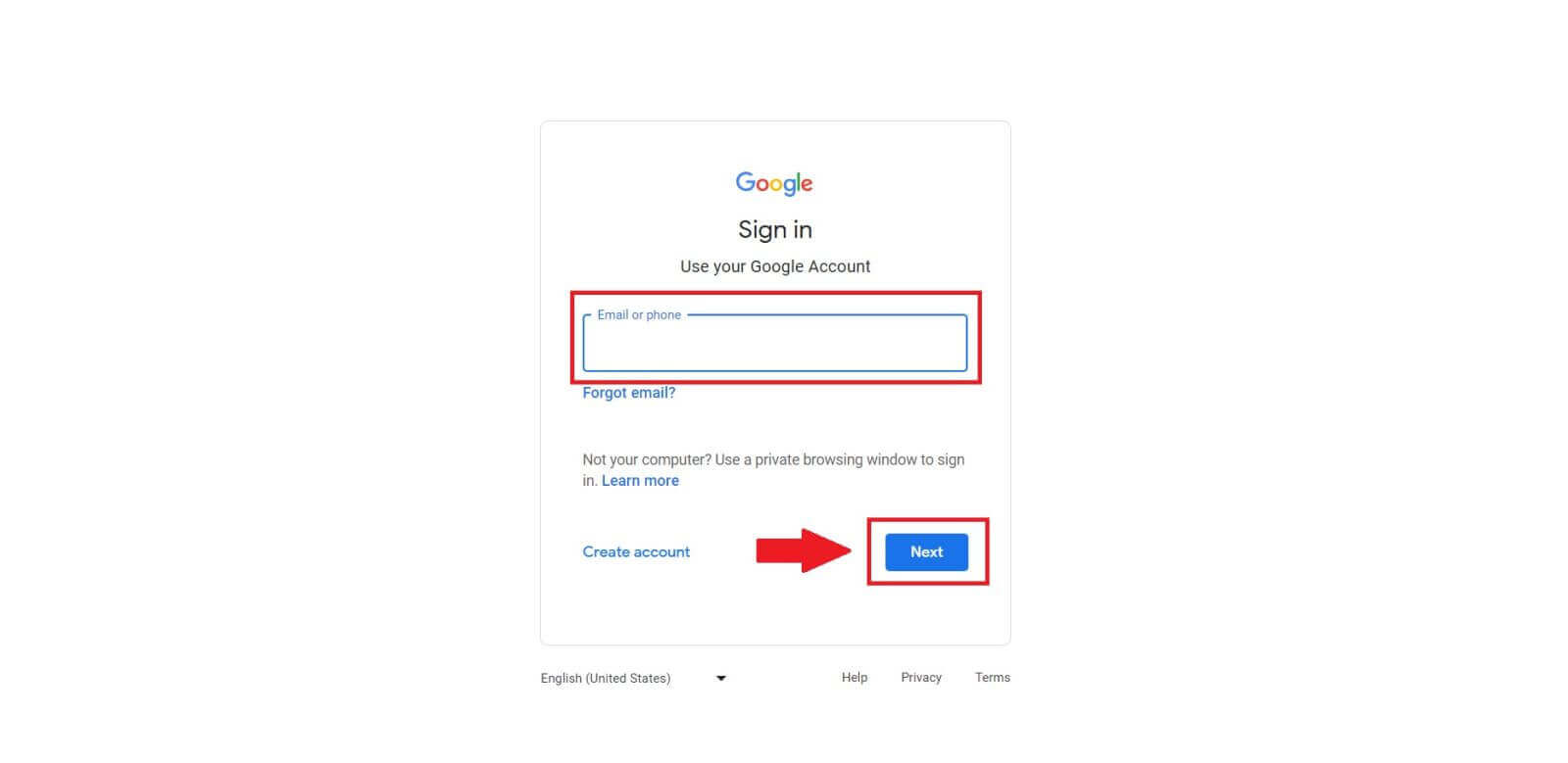
2. ໃສ່ລະຫັດຜ່ານຂອງທ່ານແລະຄລິກ [Next]. 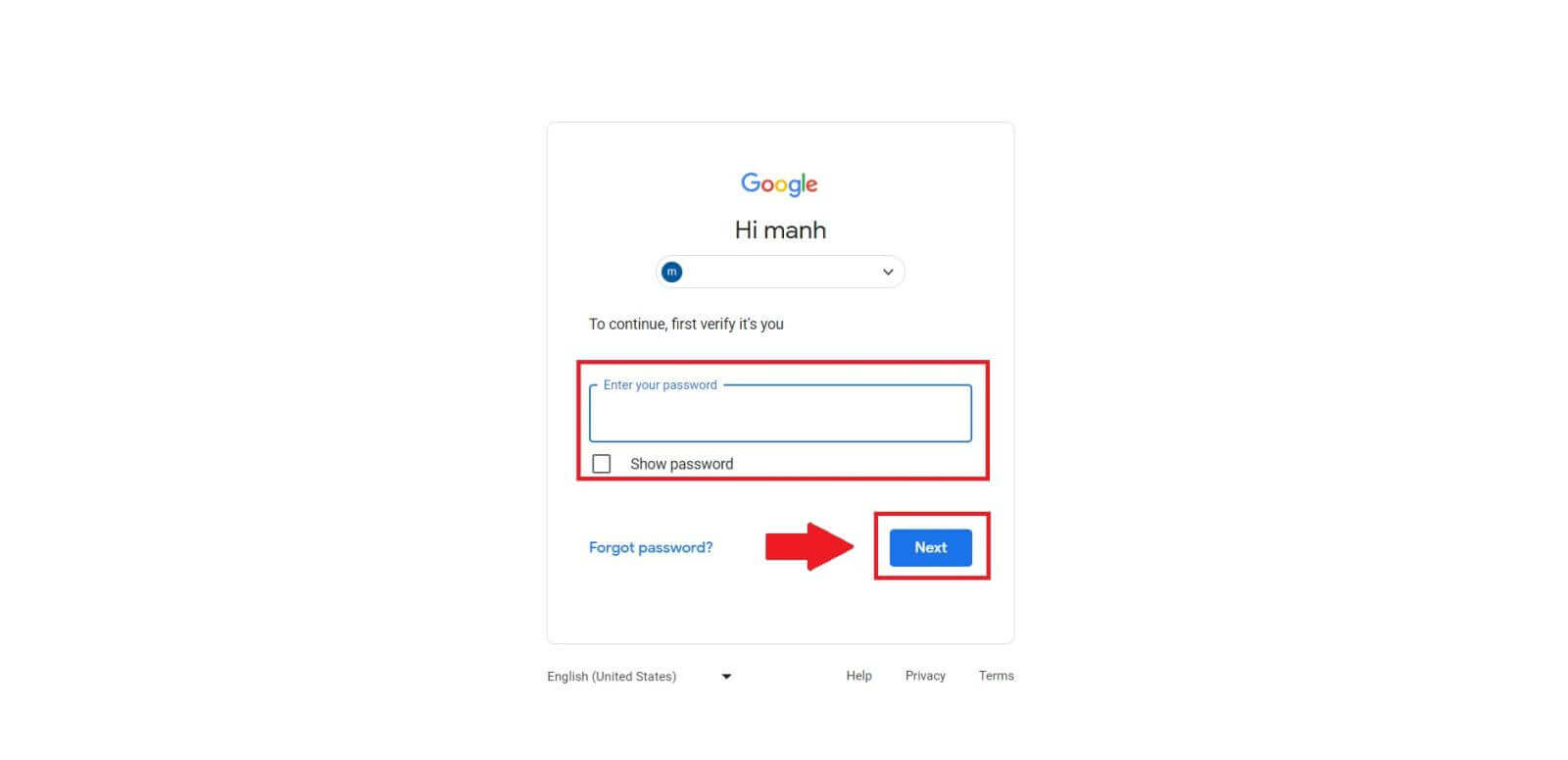 ຂັ້ນຕອນທີ 4: ໃຫ້ການອະນຸຍາດ
ຂັ້ນຕອນທີ 4: ໃຫ້ການອະນຸຍາດ
ຫຼັງຈາກເລືອກບັນຊີ Google ຂອງທ່ານ, ທ່ານອາດຈະຖືກຖາມໃຫ້ອະນຸຍາດໃຫ້ MEXC ເຂົ້າເຖິງຂໍ້ມູນບາງຢ່າງທີ່ເຊື່ອມຕໍ່ກັບບັນຊີ Google ຂອງທ່ານ. ກວດເບິ່ງສິດອະນຸຍາດ ແລະຄລິກ [ຢືນຢັນ] ເພື່ອປະມວນຜົນ.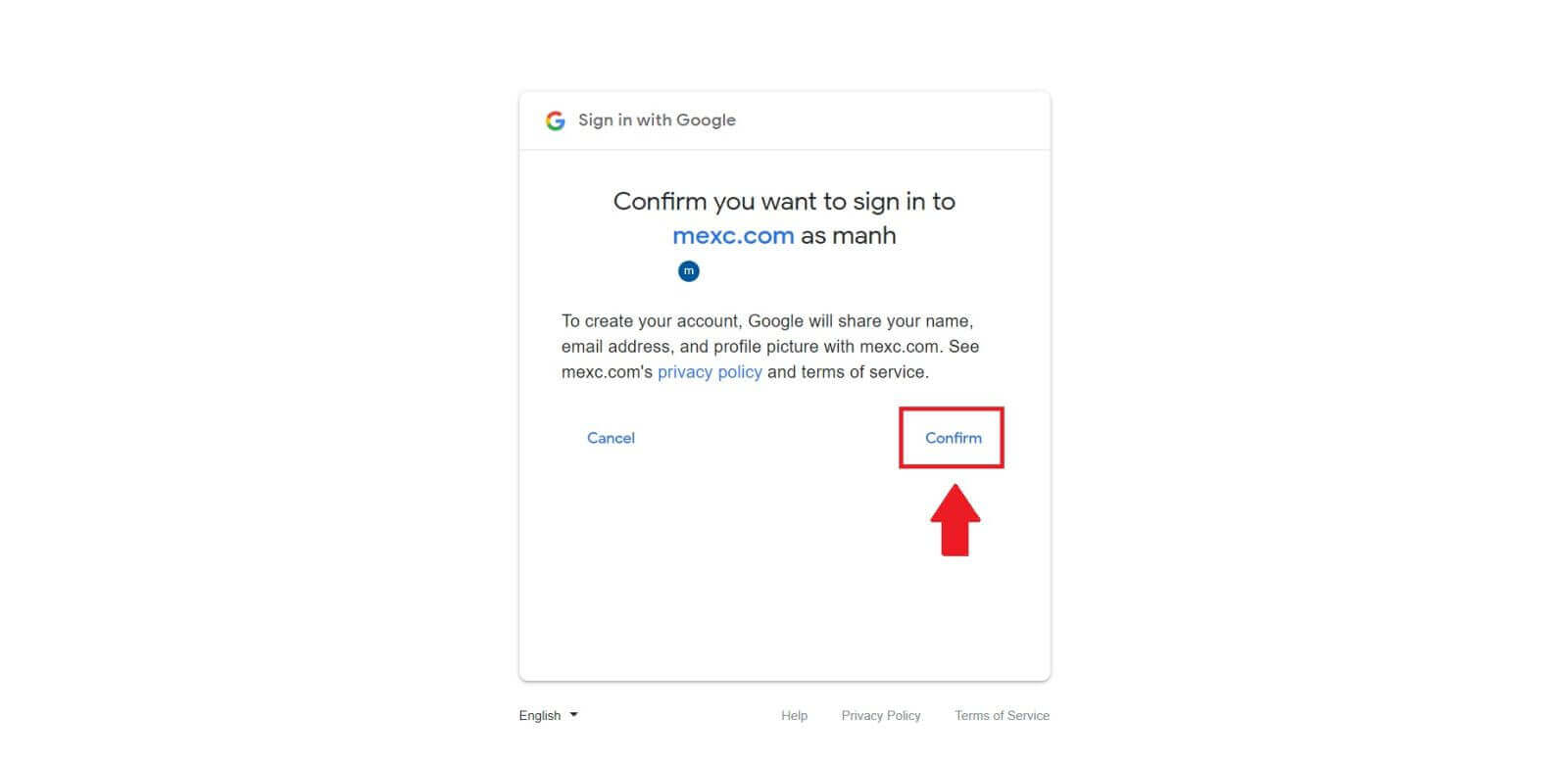 ຂັ້ນຕອນທີ 5: ເຂົ້າເຖິງບັນຊີ MEXC ຂອງທ່ານ
ຂັ້ນຕອນທີ 5: ເຂົ້າເຖິງບັນຊີ MEXC ຂອງທ່ານ
ເມື່ອໄດ້ຮັບການອະນຸຍາດແລ້ວ, ທ່ານຈະຖືກໂອນກັບຄືນໄປຫາເວທີ MEXC. ດຽວນີ້ເຈົ້າໄດ້ເຂົ້າສູ່ລະບົບບັນຊີ MEXC ຂອງທ່ານໂດຍໃຊ້ຂໍ້ມູນປະຈຳຕົວ Google ຂອງທ່ານ. 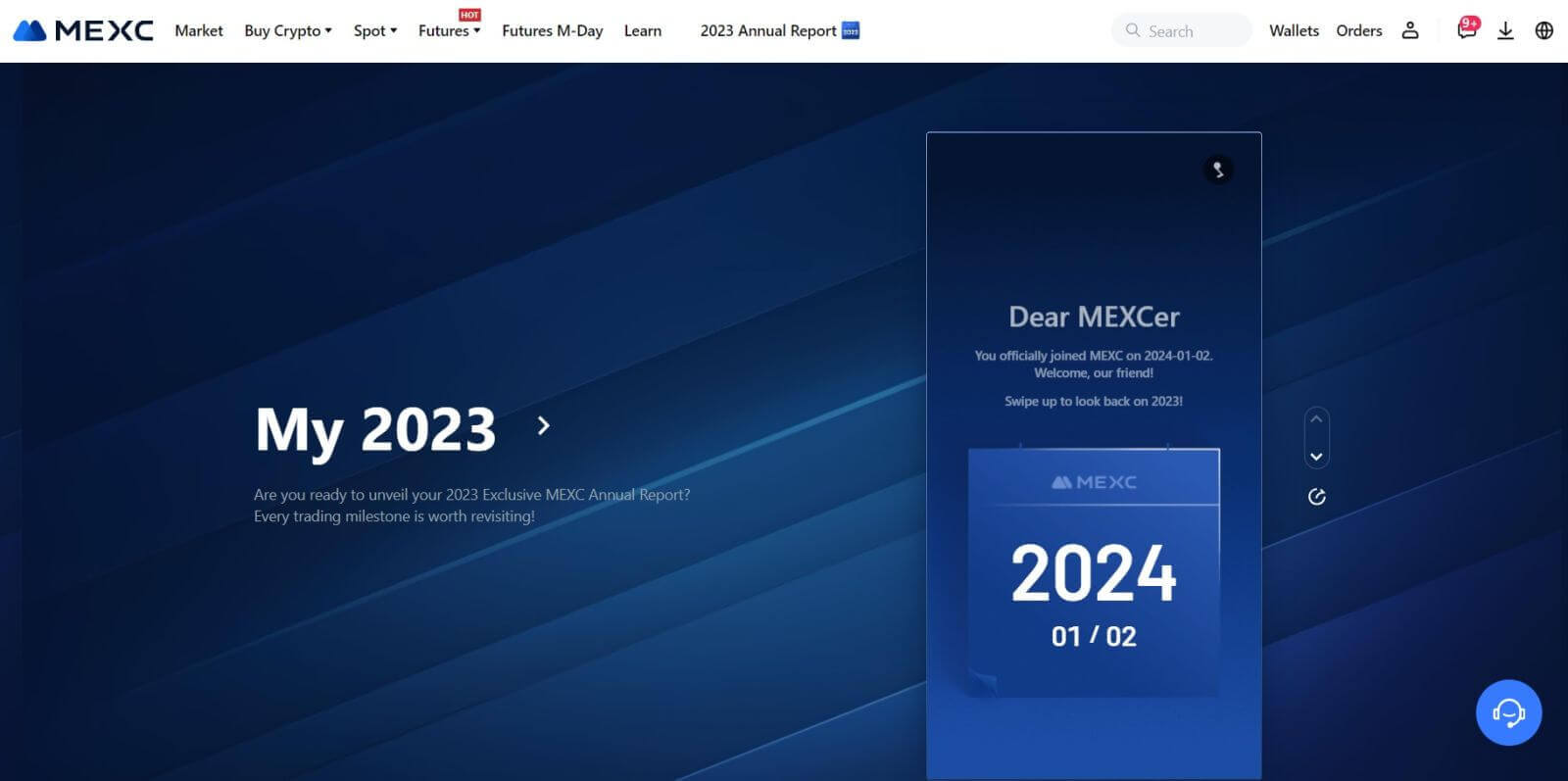
ວິທີການເຂົ້າສູ່ລະບົບບັນຊີ MEXC ໂດຍໃຊ້ Apple
ຂັ້ນຕອນທີ 1: ເຂົ້າສູ່ລະບົບ
ໄປທີ່ ເວັບໄຊທ໌ MEXC , ໃນຫນ້າທໍາອິດຂອງເວັບໄຊທ໌ MEXC, ສະຖານທີ່ແລະຄລິກໃສ່ປຸ່ມ " ເຂົ້າສູ່ລະບົບ / ລົງທະບຽນ ", ໂດຍປົກກະຕິພົບເຫັນຢູ່ໃນແຈເທິງຂວາ. 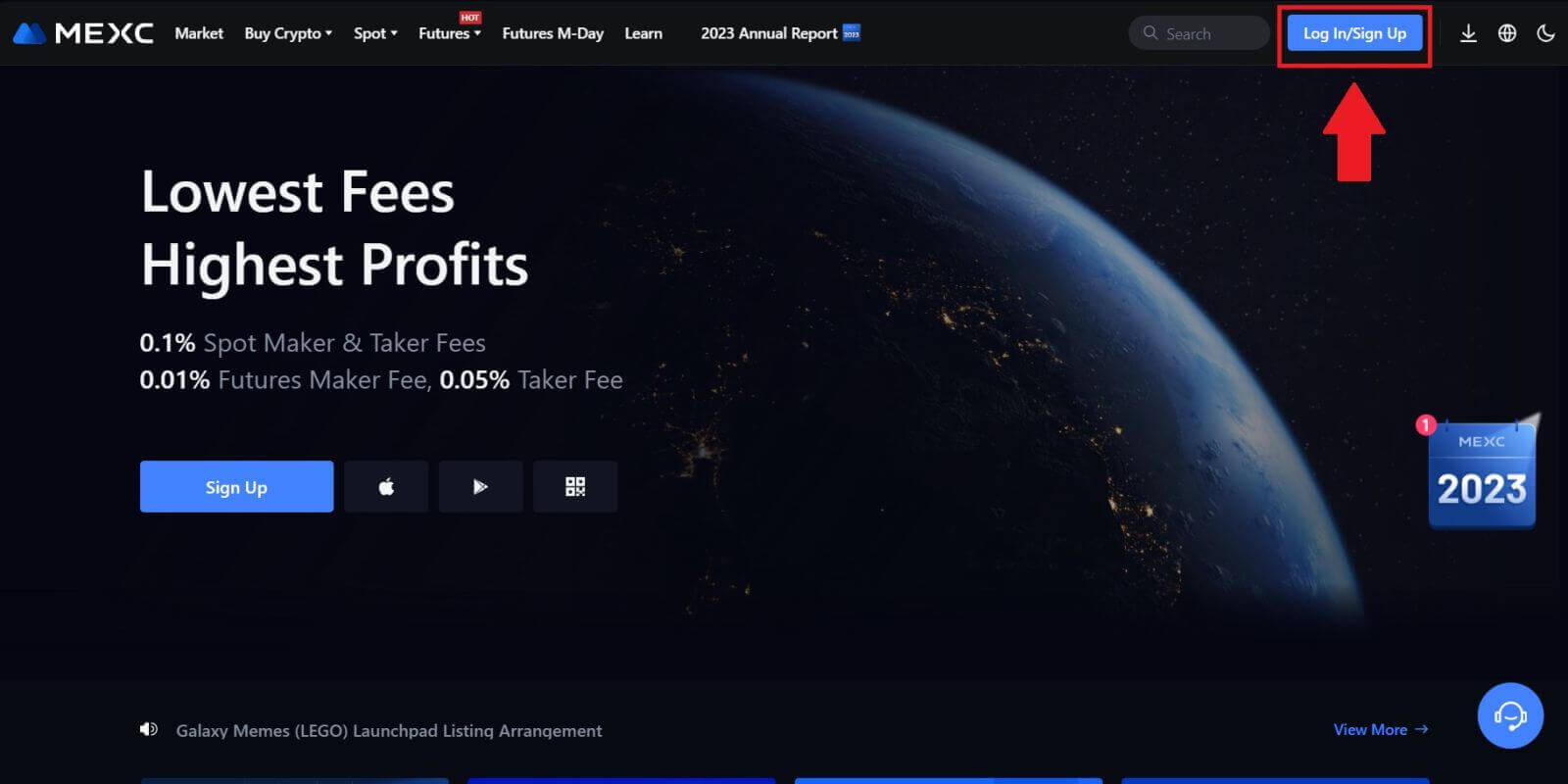 ຂັ້ນຕອນທີ 2: ເລືອກ "ເຂົ້າສູ່ລະບົບກັບ Apple"
ຂັ້ນຕອນທີ 2: ເລືອກ "ເຂົ້າສູ່ລະບົບກັບ Apple"
ໃນຫນ້າເຂົ້າສູ່ລະບົບ, ໃນບັນດາທາງເລືອກໃນການເຂົ້າສູ່ລະບົບ, ຊອກຫາແລະເລືອກປຸ່ມ "Apple". 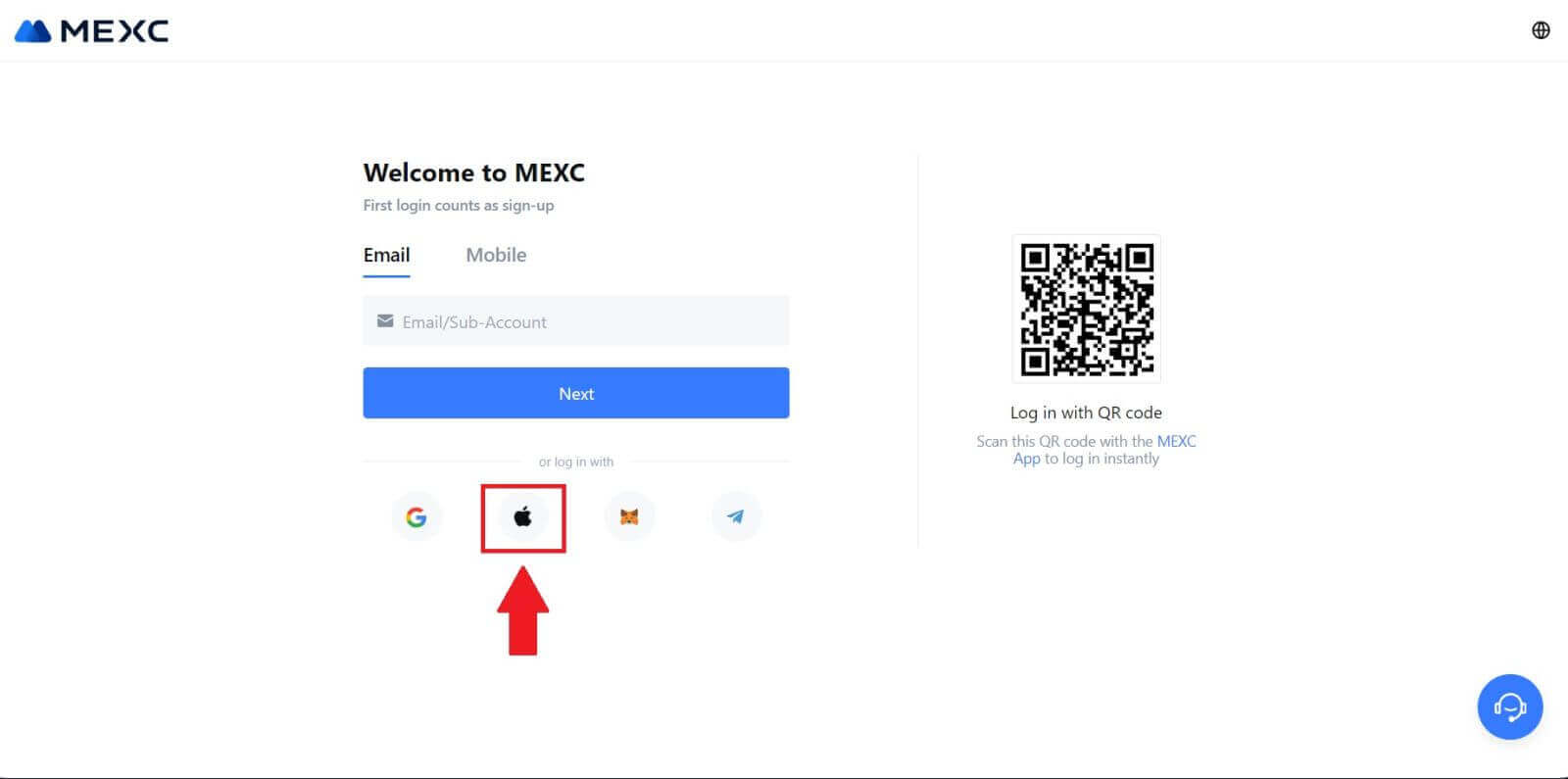 ຂັ້ນຕອນທີ 3: ເຂົ້າສູ່ລະບົບດ້ວຍ Apple ID ຂອງທ່ານ
ຂັ້ນຕອນທີ 3: ເຂົ້າສູ່ລະບົບດ້ວຍ Apple ID ຂອງທ່ານ
ໜ້າຈໍໃໝ່ ຫຼືປັອບອັບຈະປາກົດຂຶ້ນ, ກະຕຸ້ນໃຫ້ທ່ານເຂົ້າສູ່ລະບົບດ້ວຍ Apple ID ຂອງທ່ານ. ໃສ່ທີ່ຢູ່ອີເມວ Apple ID ຂອງທ່ານ, ແລະລະຫັດຜ່ານ. 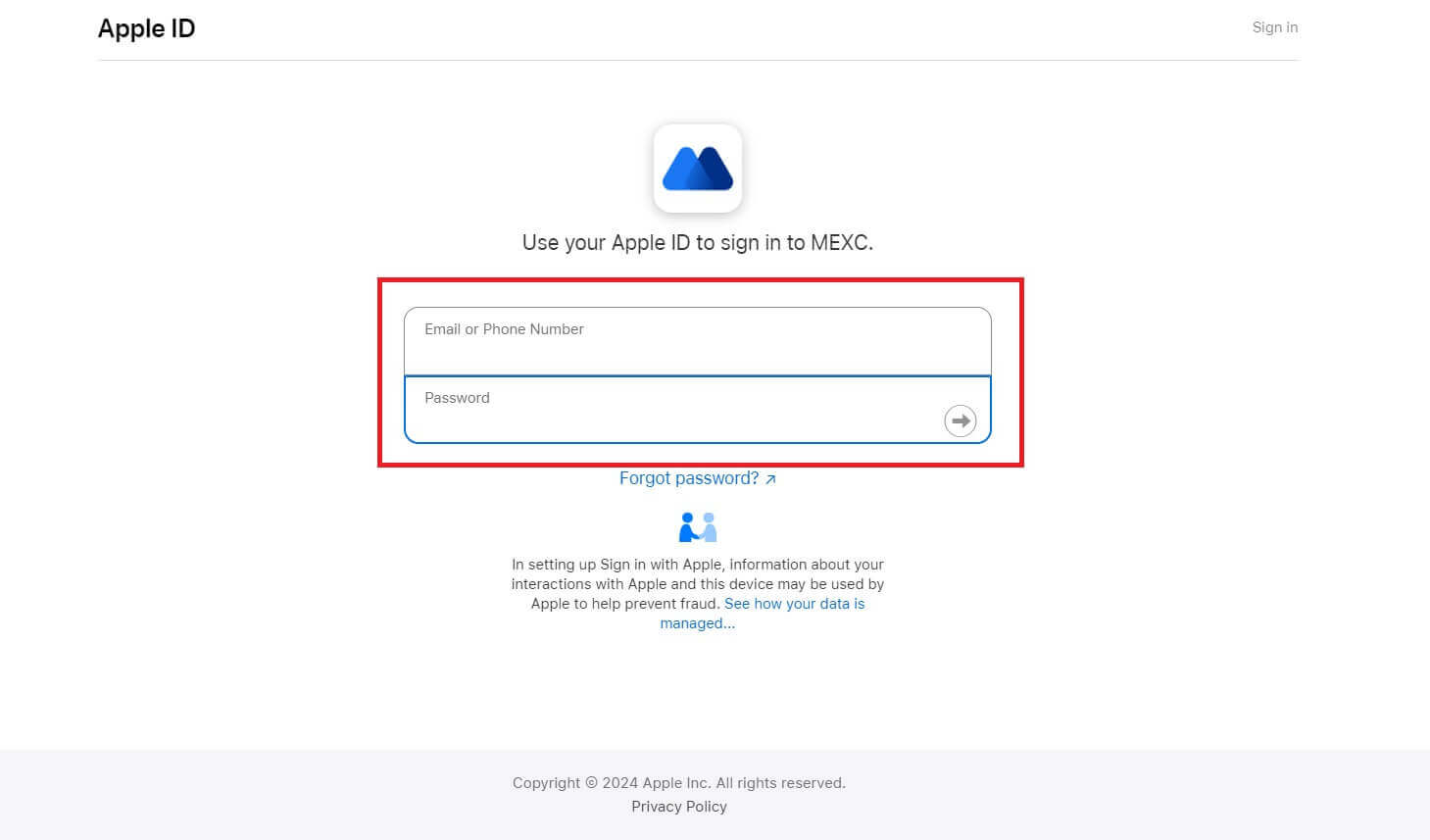 ຂັ້ນຕອນທີ 4: ໃຫ້ການອະນຸຍາດ
ຂັ້ນຕອນທີ 4: ໃຫ້ການອະນຸຍາດ
ຄລິກ [ສືບຕໍ່] ເພື່ອສືບຕໍ່ນຳໃຊ້ MEXC ກັບ Apple ID ຂອງທ່ານ. 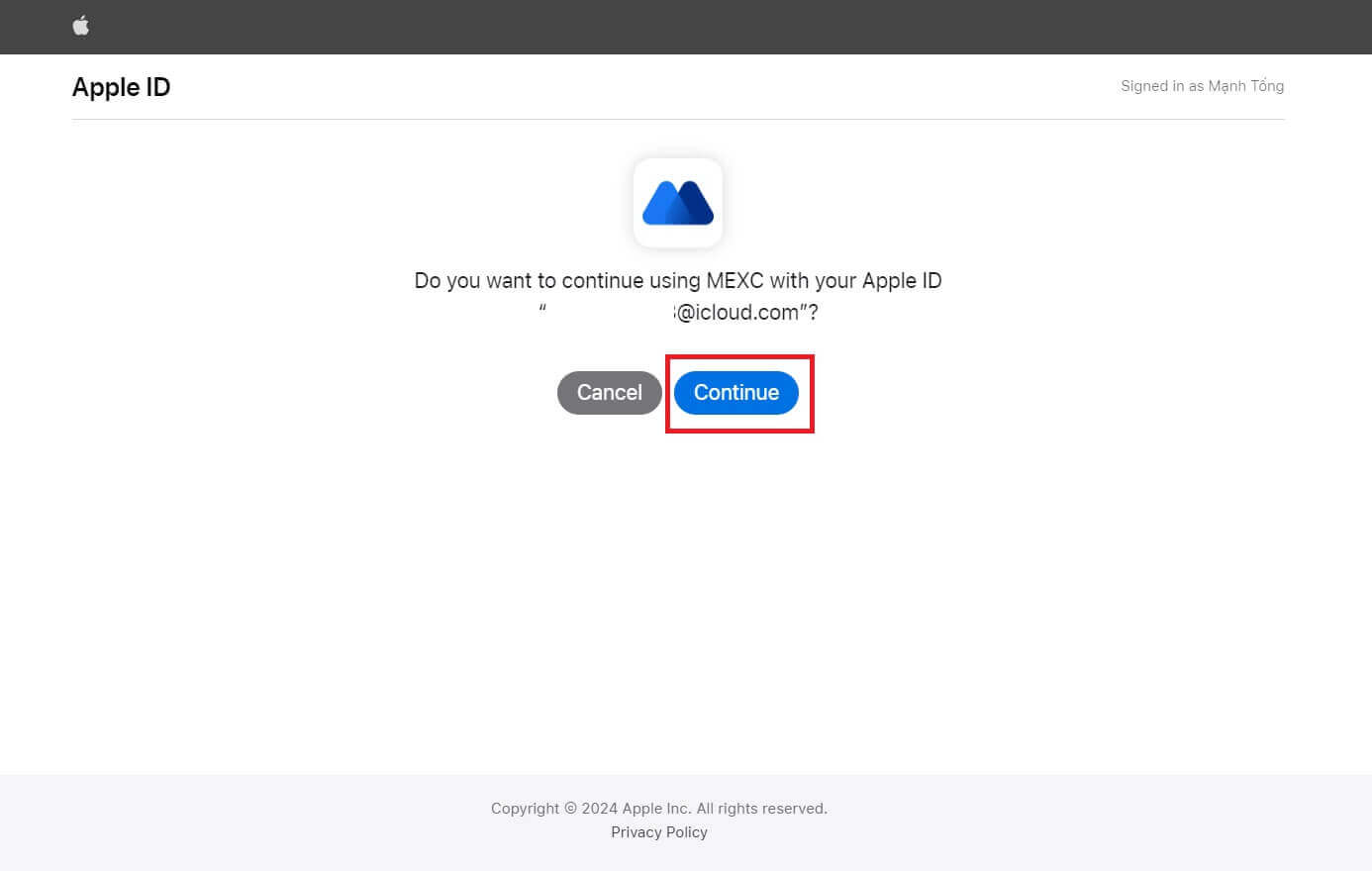 ຂັ້ນຕອນທີ 5: ເຂົ້າເຖິງບັນຊີ MEXC ຂອງທ່ານ
ຂັ້ນຕອນທີ 5: ເຂົ້າເຖິງບັນຊີ MEXC ຂອງທ່ານ
ເມື່ອໄດ້ຮັບການອະນຸຍາດແລ້ວ, ທ່ານຈະຖືກປ່ຽນເສັ້ນທາງກັບຄືນສູ່ເວທີ MEXC, ເຂົ້າສູ່ລະບົບບັນຊີຂອງທ່ານໂດຍໃຊ້ຂໍ້ມູນປະຈໍາຕົວ Apple ຂອງທ່ານ. 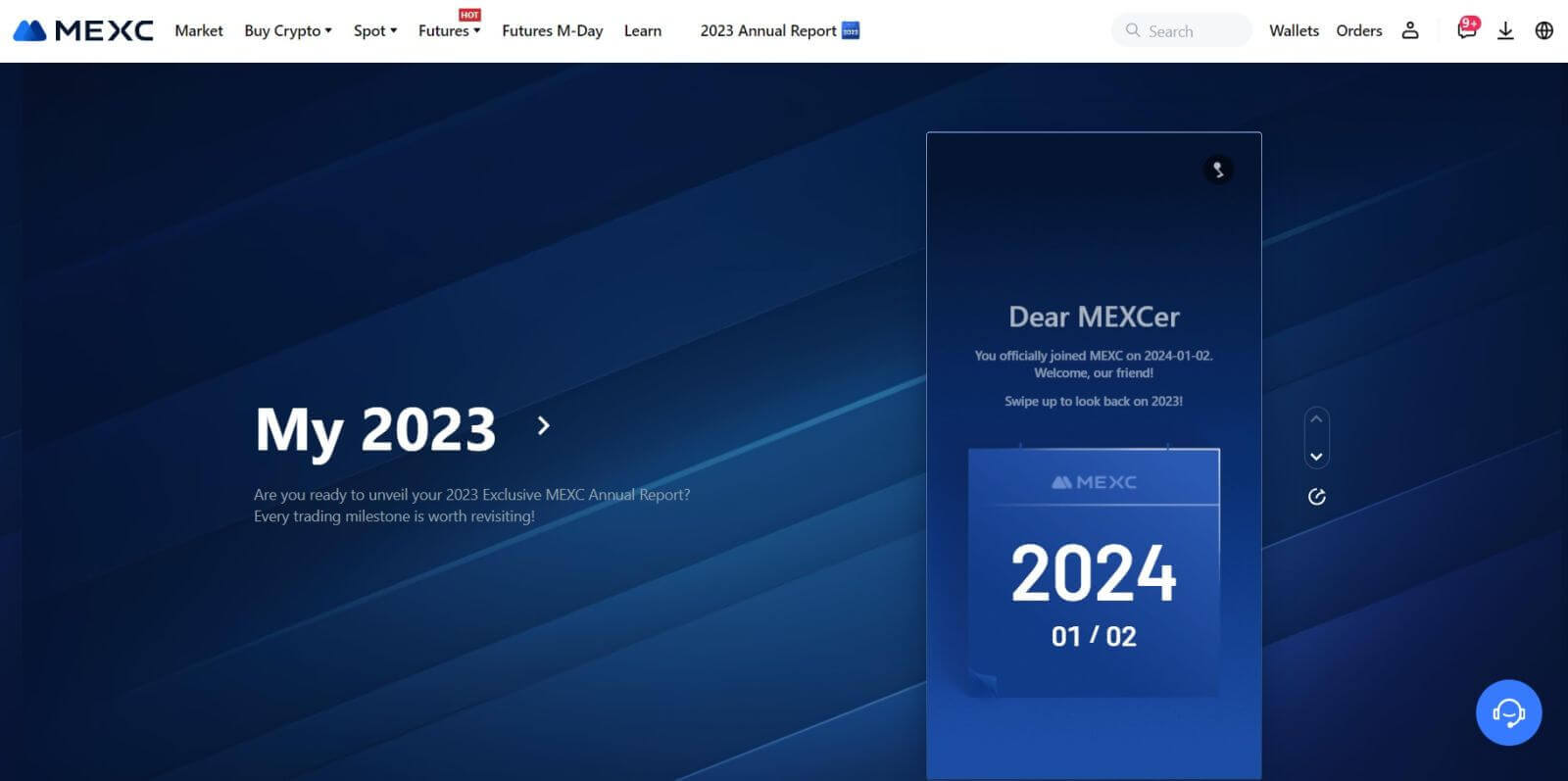
ວິທີການເຂົ້າສູ່ລະບົບບັນຊີ MEXC ດ້ວຍ Telegram
ຂັ້ນຕອນທີ 1: ເຂົ້າສູ່ລະບົບ
ໄປທີ່ ເວັບໄຊທ໌ MEXC , ໃນຫນ້າທໍາອິດຂອງເວັບໄຊທ໌ MEXC, ສະຖານທີ່ແລະຄລິກໃສ່ປຸ່ມ " ເຂົ້າສູ່ລະບົບ / ລົງທະບຽນ ", ໂດຍປົກກະຕິພົບເຫັນຢູ່ໃນແຈເທິງຂວາ, ແລະຄລິກໃສ່ມັນເພື່ອດໍາເນີນການ. 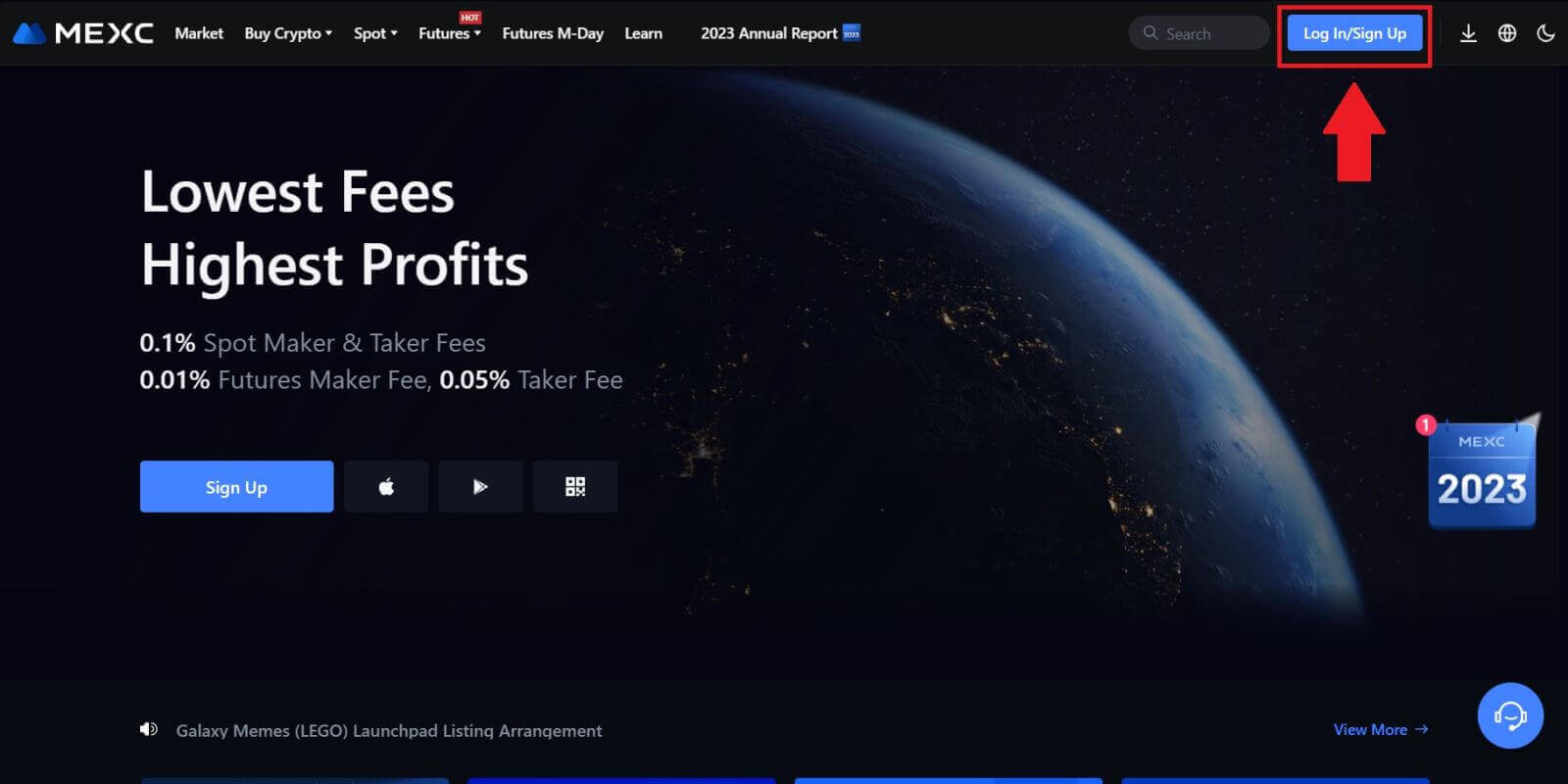 ຂັ້ນຕອນທີ 2: ເລືອກ "ເຂົ້າສູ່ລະບົບດ້ວຍ Telegram"
ຂັ້ນຕອນທີ 2: ເລືອກ "ເຂົ້າສູ່ລະບົບດ້ວຍ Telegram"
ໃນຫນ້າເຂົ້າສູ່ລະບົບ, ຊອກຫາທາງເລືອກທີ່ເວົ້າວ່າ "Telegram" ໃນບັນດາວິທີການເຂົ້າສູ່ລະບົບທີ່ມີຢູ່ແລະຄລິກໃສ່ມັນ. 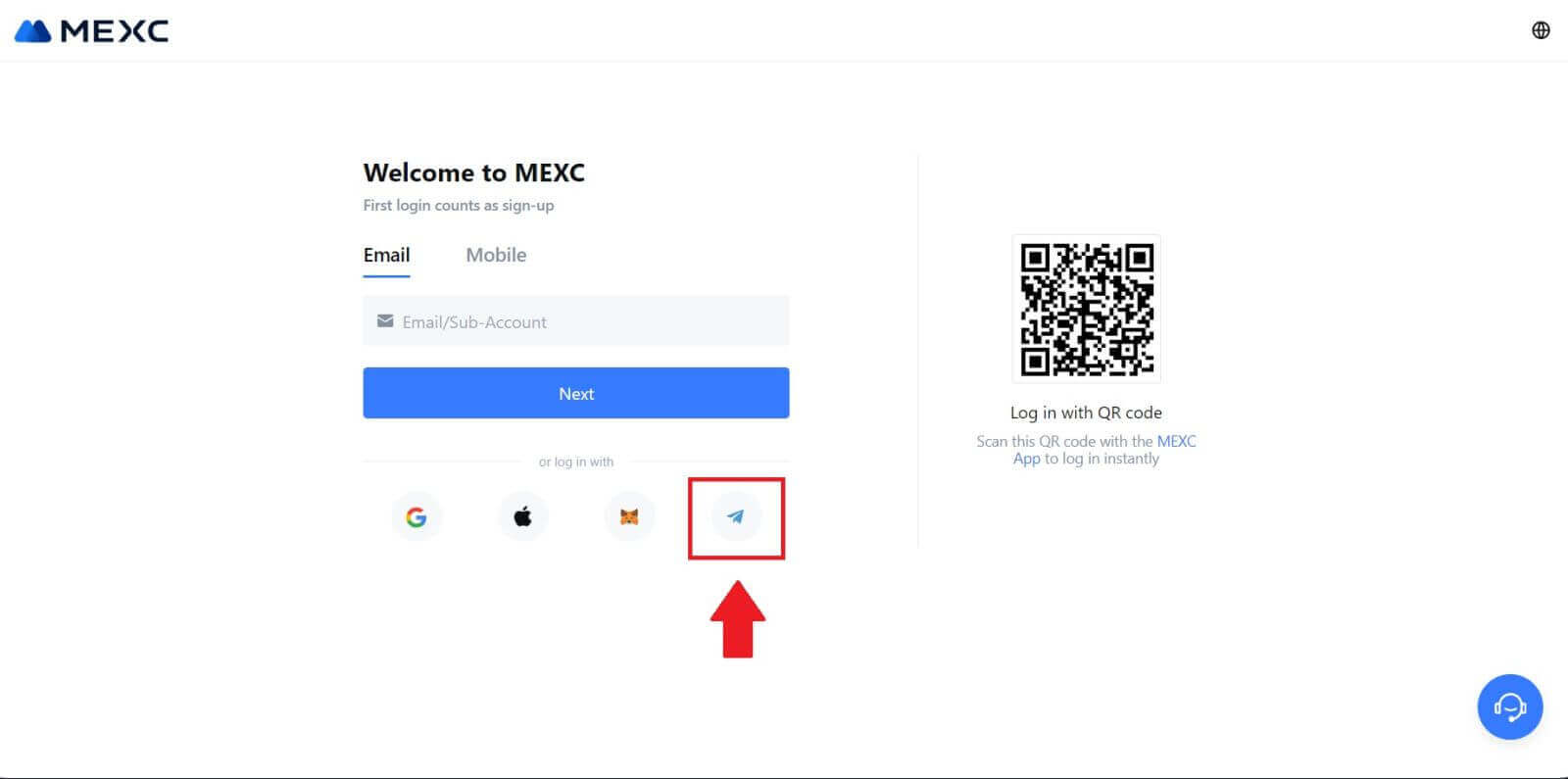
ຂັ້ນຕອນທີ 3: ເຂົ້າສູ່ລະບົບດ້ວຍເບີໂທລະສັບ Telegram ຂອງທ່ານ.
1. ເລືອກພາກພື້ນຂອງທ່ານ, ພິມເບີໂທລະສັບ Telegram ຂອງທ່ານ, ແລະຄລິກ [NEXT]. 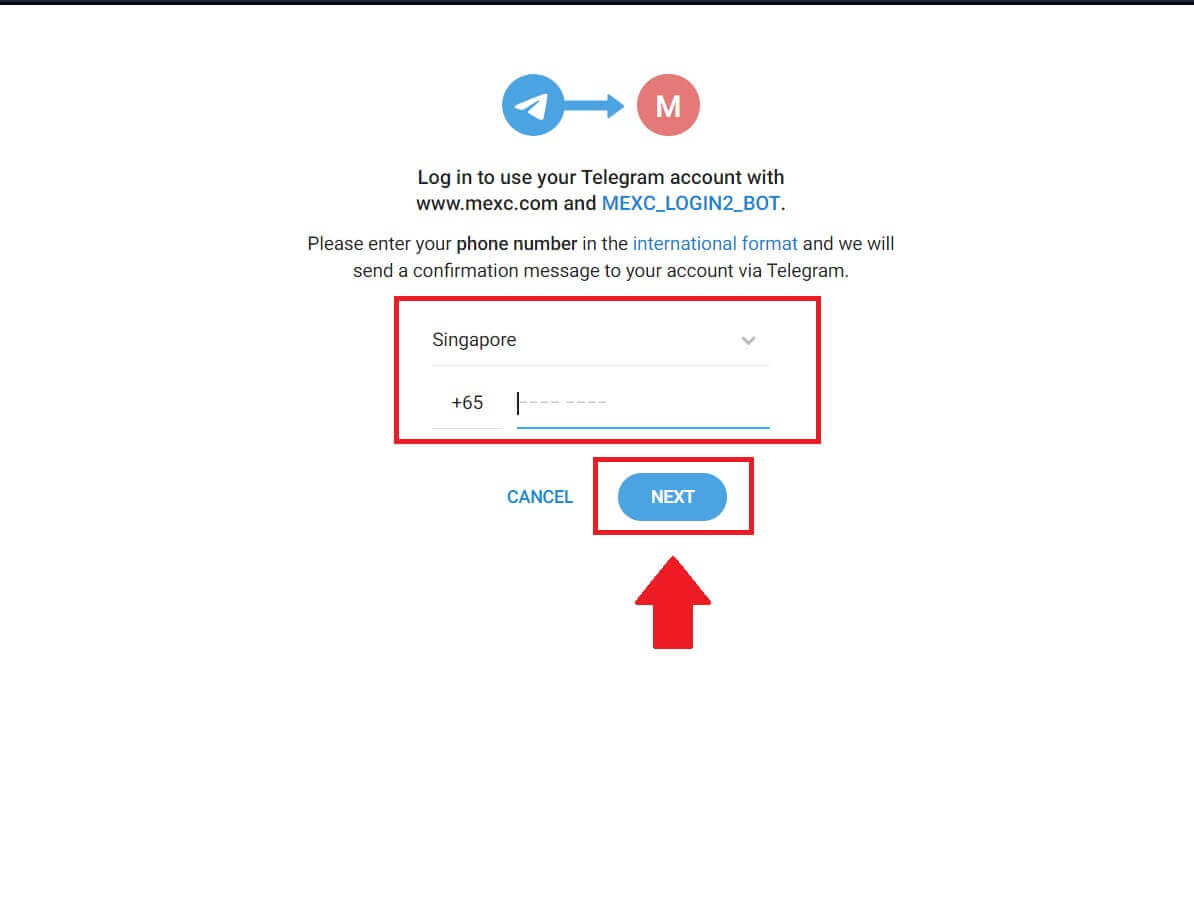
2. ຂໍ້ຄວາມຢືນຢັນຈະຖືກສົ່ງໄປຫາບັນຊີ Telegram ຂອງທ່ານ, ຄລິກ [ຢືນຢັນ] ເພື່ອດໍາເນີນການ. 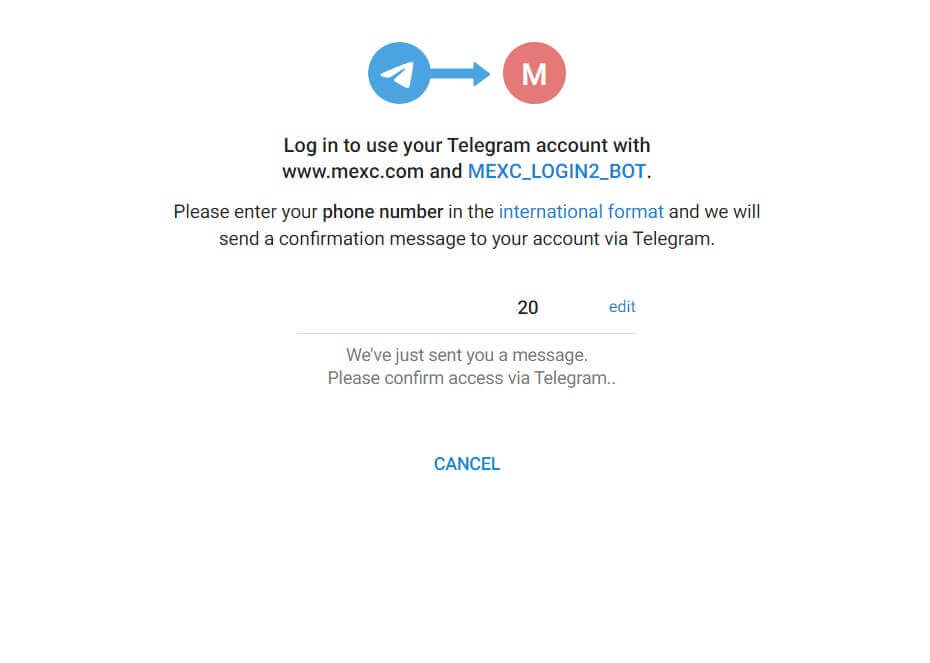
ຂັ້ນຕອນທີ 4: ອະນຸຍາດ MEXC
ອະນຸຍາດໃຫ້ MEXC ເຂົ້າເຖິງຂໍ້ມູນ Telegram ຂອງທ່ານໂດຍການຄລິກໃສ່ [ຍອມຮັບ]. 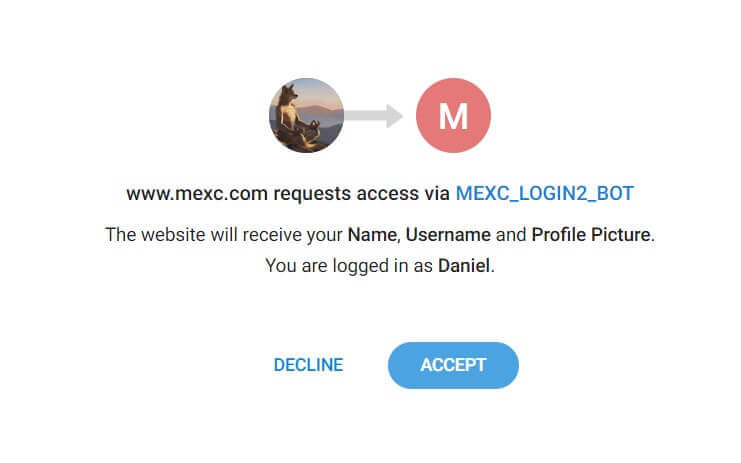 ຂັ້ນຕອນທີ 5: ກັບຄືນໄປ MEXC
ຂັ້ນຕອນທີ 5: ກັບຄືນໄປ MEXC
ຫຼັງຈາກອະນຸຍາດໃຫ້, ທ່ານຈະໄດ້ຮັບການໂອນກັບຄືນໄປບ່ອນເວທີ MEXC. ຕອນນີ້ເຈົ້າໄດ້ເຂົ້າສູ່ລະບົບບັນຊີ MEXC ຂອງທ່ານໂດຍໃຊ້ຂໍ້ມູນປະຈໍາຕົວຂອງ Telegram ຂອງທ່ານ. 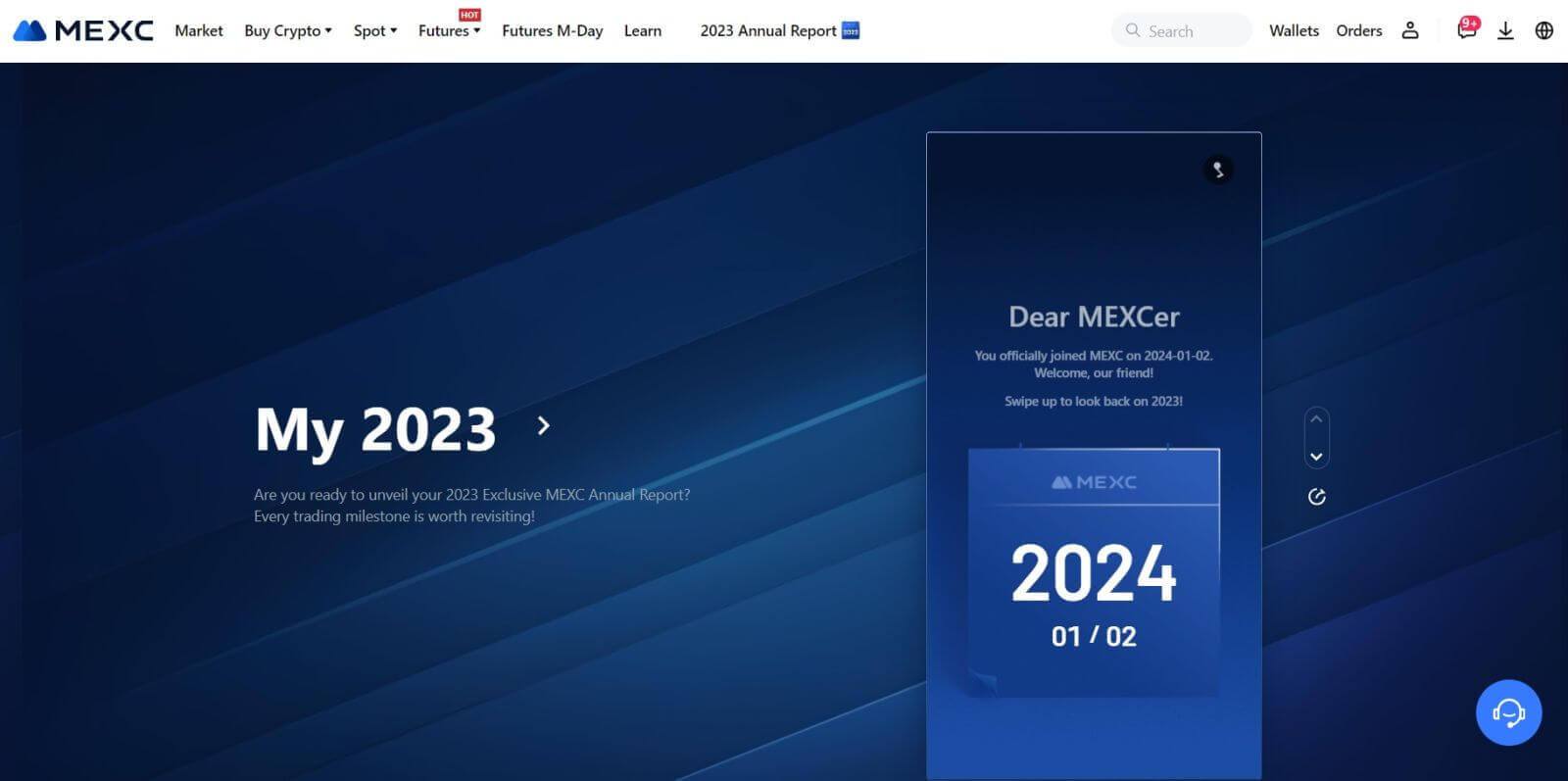
ວິທີການເຂົ້າສູ່ລະບົບ MEXC App
ຂັ້ນຕອນທີ 1: ດາວໂຫຼດ ແລະຕິດຕັ້ງແອັບ MEXC
- ເຂົ້າໄປທີ່ App Store (ສຳລັບ iOS) ຫຼື Google Play Store (ສຳລັບ Android) ໃນອຸປະກອນມືຖືຂອງເຈົ້າ.
- ຄົ້ນຫາ "MEXC" ໃນຮ້ານແລະດາວໂຫລດແອັບຯ MEXC.
- ຕິດຕັ້ງແອັບຯໃນອຸປະກອນຂອງທ່ານ.
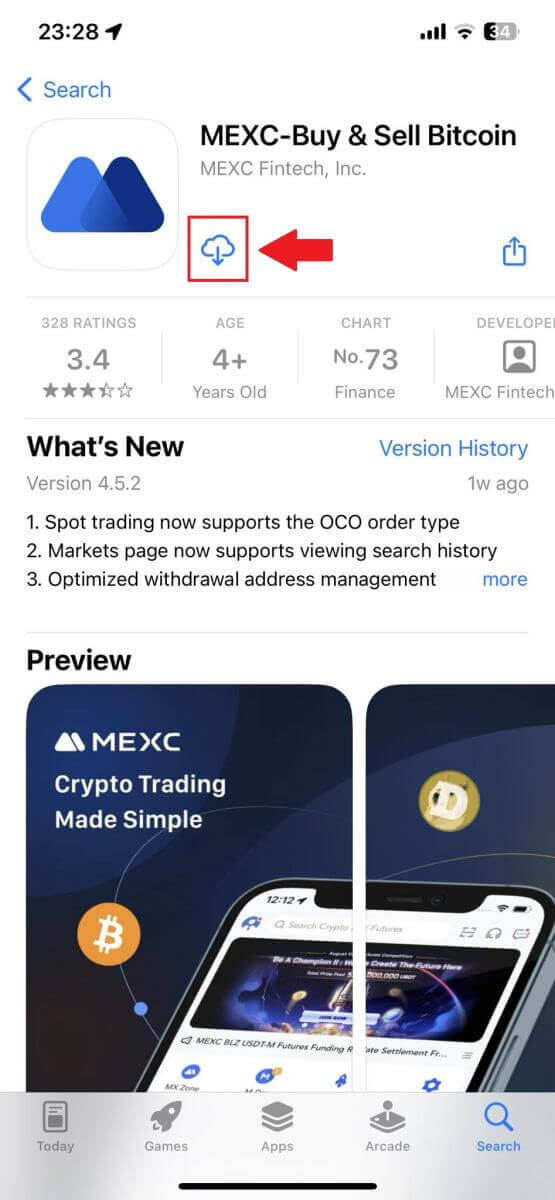
ຂັ້ນຕອນທີ 2: ເປີດ App ແລະເຂົ້າເຖິງຫນ້າເຂົ້າສູ່ລະບົບ
- ເປີດແອັບ MEXC, ແຕະໃສ່ ໄອຄອນ [ໂປຣໄຟລ໌] ໃນໜ້າຈໍຫຼັກຊ້າຍເທິງ, ແລະເຈົ້າຈະພົບເຫັນຕົວເລືອກຕ່າງໆ ເຊັ່ນ: "ເຂົ້າສູ່ລະບົບ". ແຕະທີ່ຕົວເລືອກນີ້ເພື່ອສືບຕໍ່ໄປຫາຫນ້າເຂົ້າສູ່ລະບົບ.
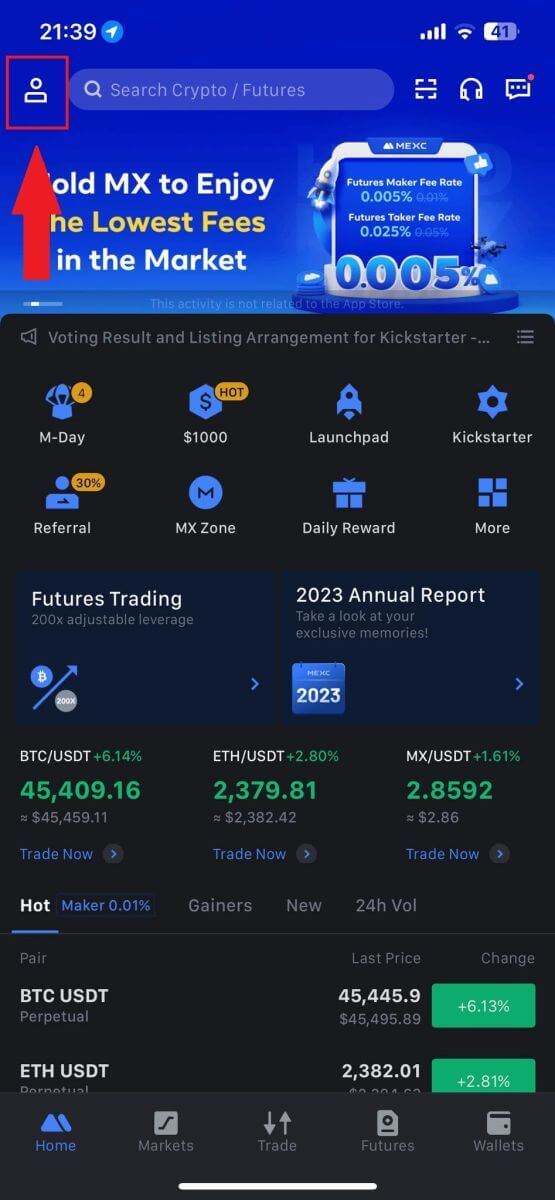
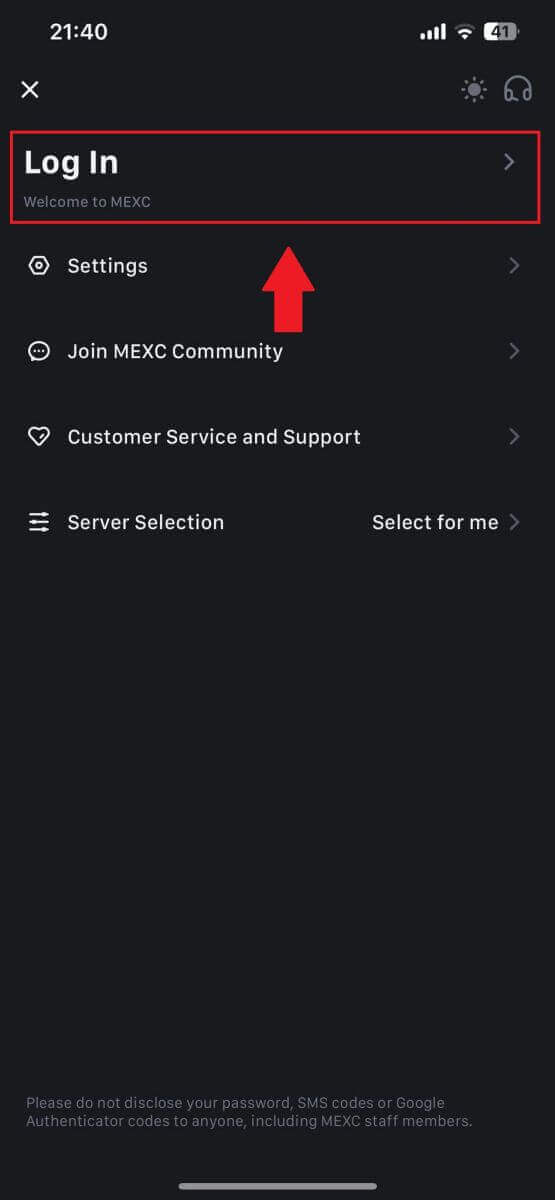
ຂັ້ນຕອນທີ 4: ໃສ່ຂໍ້ມູນປະຈໍາຕົວຂອງທ່ານ
- ໃສ່ທີ່ຢູ່ອີເມວທີ່ທ່ານລົງທະບຽນ.
- ໃສ່ລະຫັດຜ່ານທີ່ປອດໄພຂອງທ່ານທີ່ເຊື່ອມໂຍງກັບບັນຊີ MEXC ຂອງທ່ານແລະແຕະ [ຕໍ່ໄປ].
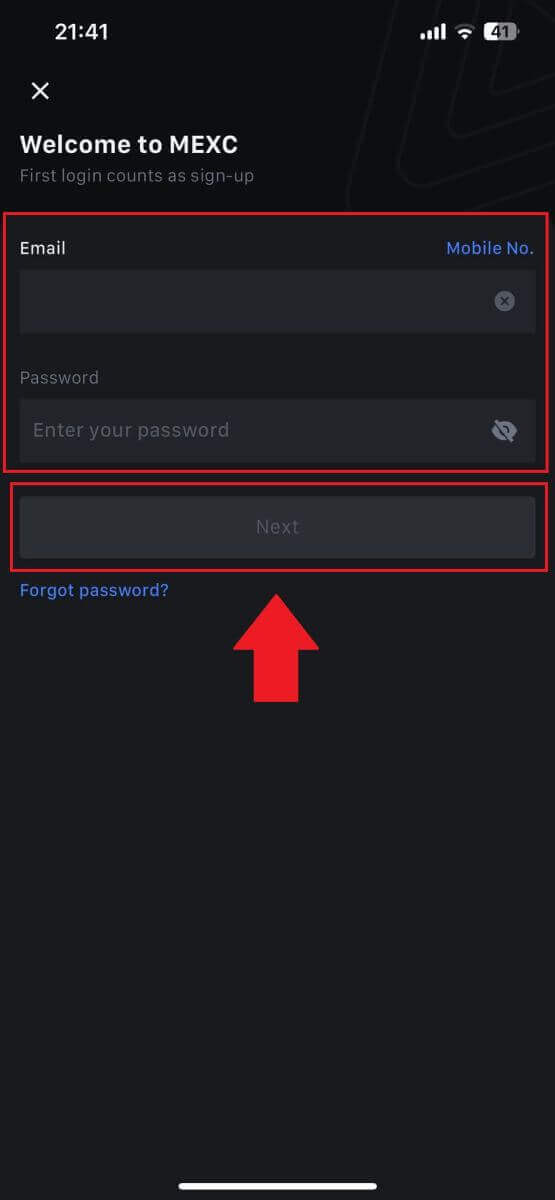
ຂັ້ນຕອນທີ 5: ການກວດສອບ
- ໃສ່ລະຫັດ 6 ຕົວເລກທີ່ຖືກສົ່ງໄປຫາອີເມວຂອງທ່ານແລະແຕະ [ສົ່ງ].
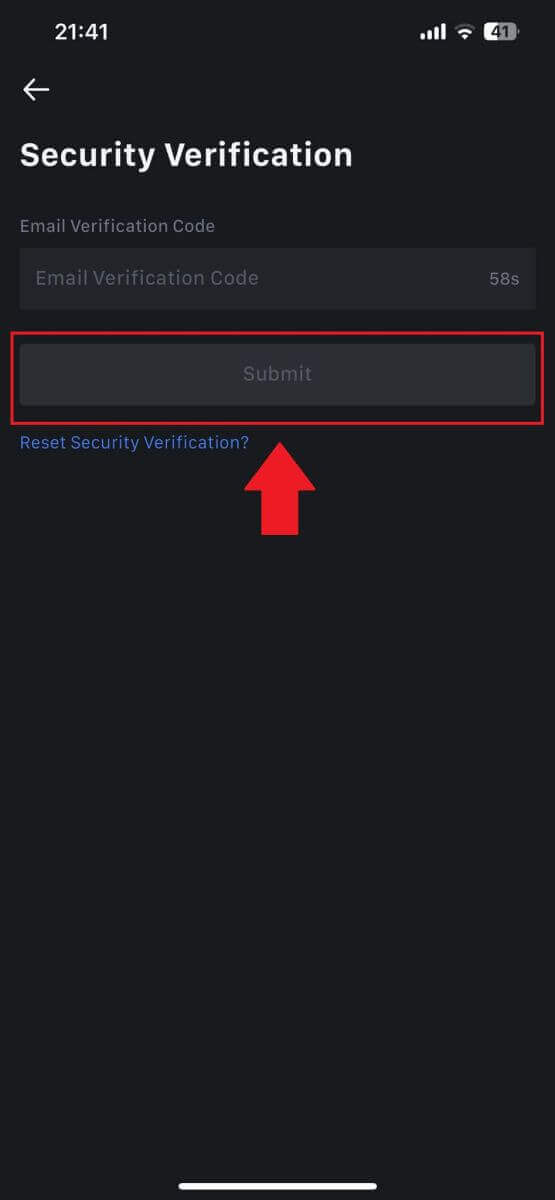
ຂັ້ນຕອນທີ 6: ເຂົ້າເຖິງບັນຊີຂອງທ່ານ
- ເມື່ອເຂົ້າສູ່ລະບົບສົບຜົນສໍາເລັດ, ທ່ານຈະໄດ້ຮັບການເຂົ້າເຖິງບັນຊີ MEXC ຂອງທ່ານໂດຍຜ່ານ app ໄດ້. ທ່ານຈະສາມາດເບິ່ງຫຼັກຊັບຂອງທ່ານ, ການຄ້າ cryptocurrencies, ກວດສອບຍອດເງິນ, ແລະການເຂົ້າເຖິງລັກສະນະຕ່າງໆທີ່ສະຫນອງໃຫ້ໂດຍເວທີ.
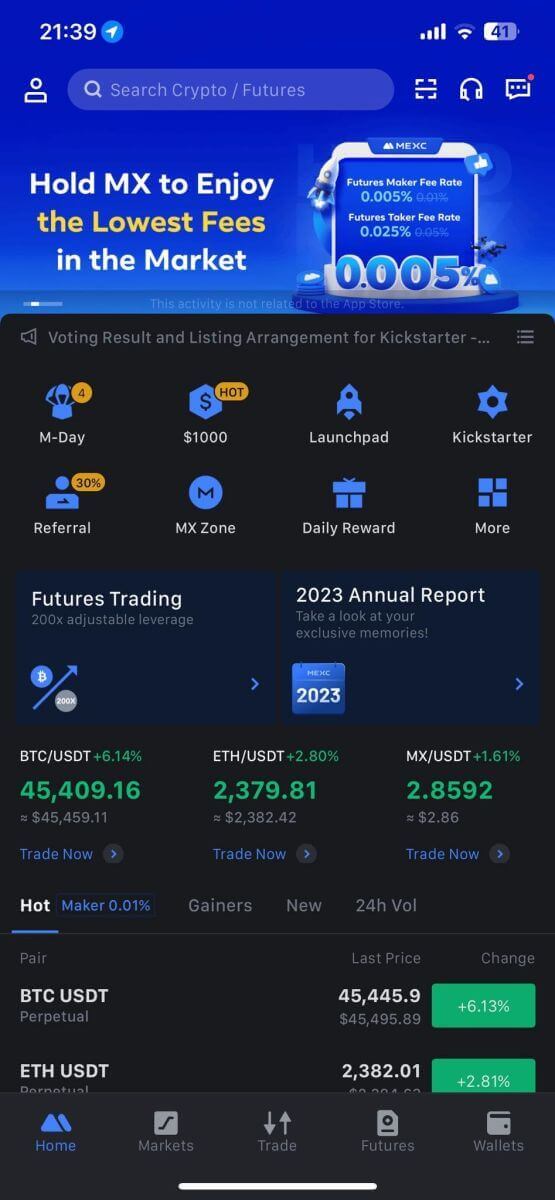
ຫຼືທ່ານສາມາດເຂົ້າສູ່ລະບົບໃນແອັບ MEXC ໂດຍໃຊ້ Google, Telegram ຫຼື Apple.
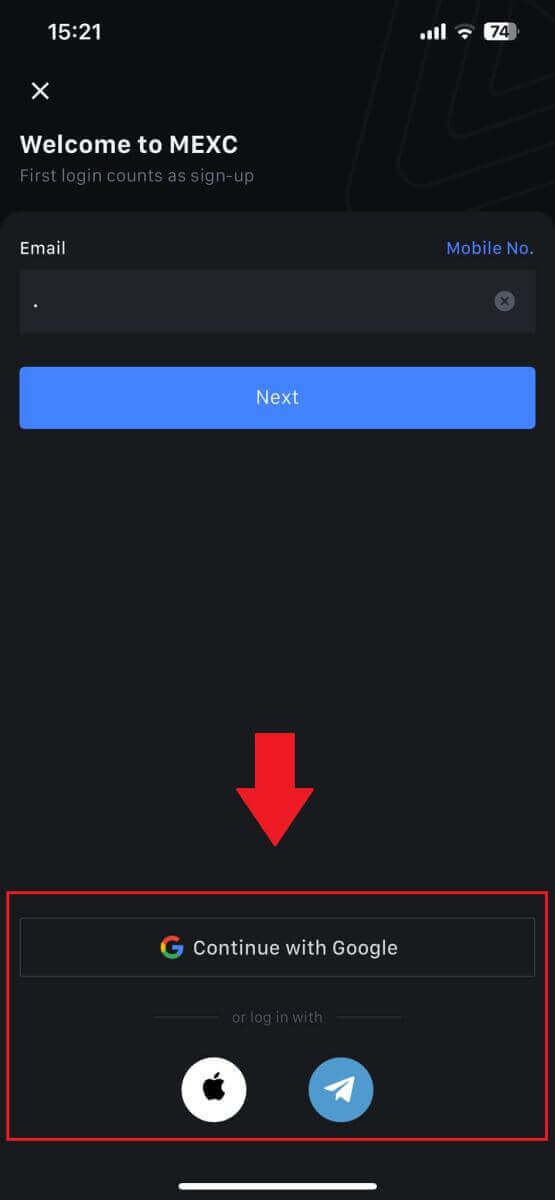
ຂ້ອຍລືມລະຫັດຜ່ານຂອງຂ້ອຍຈາກບັນຊີ MEXC
ການລືມລະຫັດຜ່ານຂອງທ່ານສາມາດເປັນຄວາມອຸກອັ່ງ, ແຕ່ການຕັ້ງມັນໃຫມ່ໃນ MEXC ແມ່ນຂະບວນການທີ່ກົງໄປກົງມາ. ປະຕິບັດຕາມຂັ້ນຕອນງ່າຍໆເຫຼົ່ານີ້ເພື່ອເຂົ້າເຖິງບັນຊີຂອງທ່ານຄືນ.1. ໄປທີ່ເວັບໄຊທ໌ MEXC ແລະຄລິກ [ເຂົ້າສູ່ລະບົບ/ລົງທະບຽນ]. 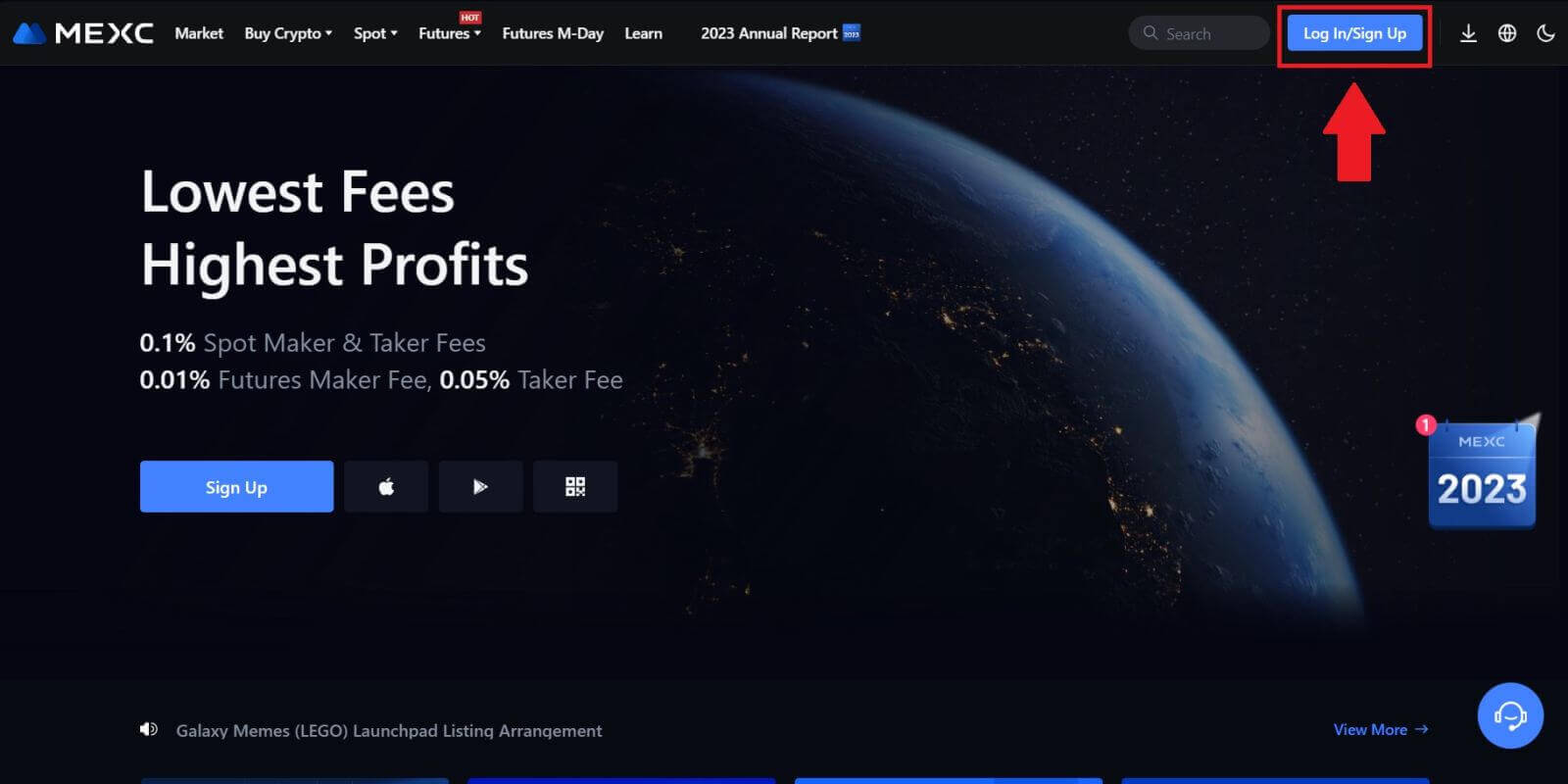
2. ຄລິກທີ່ [ລືມລະຫັດຜ່ານ?] ເພື່ອສືບຕໍ່. 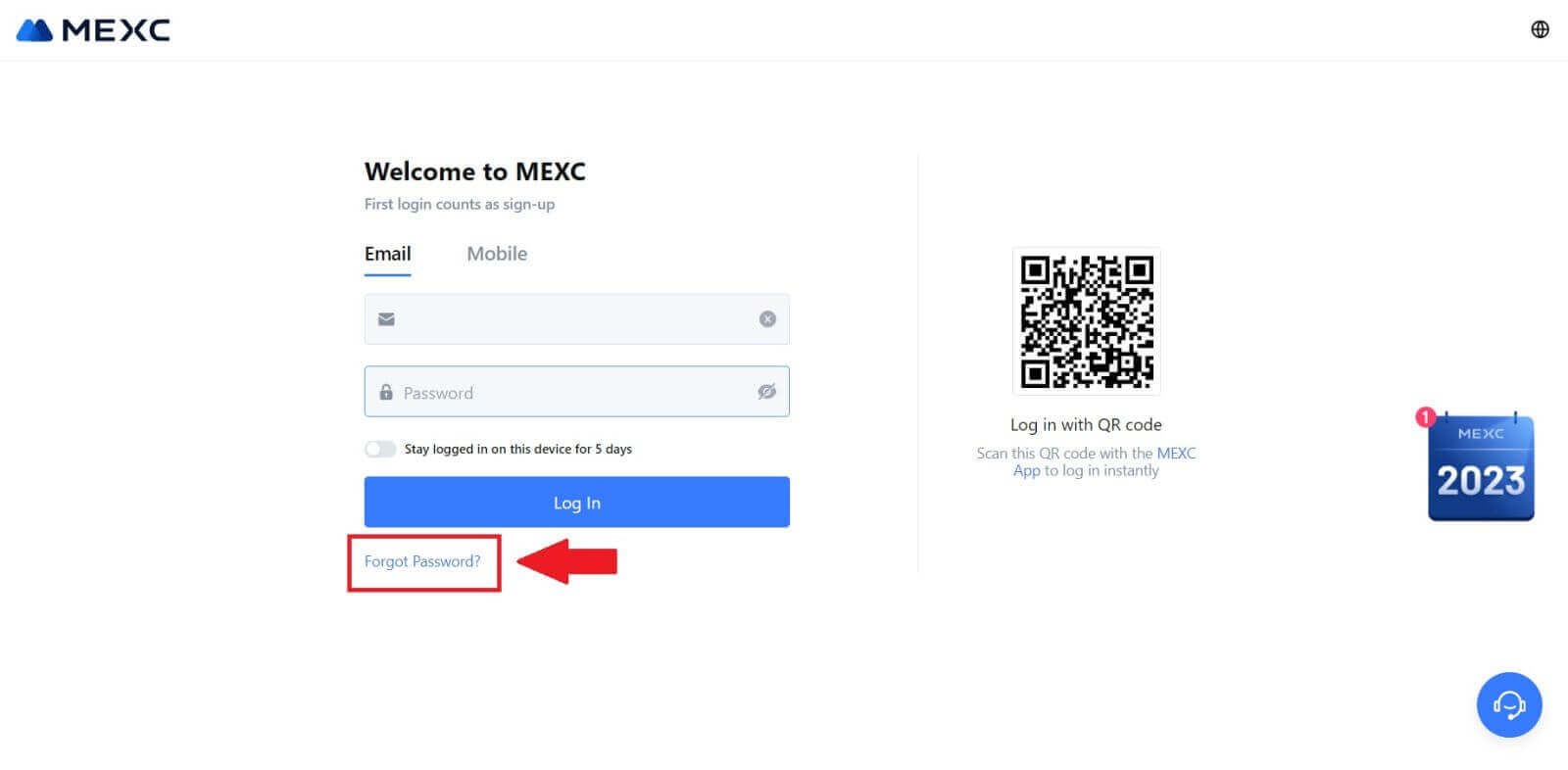
3. ຕື່ມຂໍ້ມູນໃສ່ໃນອີເມລ໌ບັນຊີ MEXC ຂອງທ່ານແລະຄລິກ [Next]. 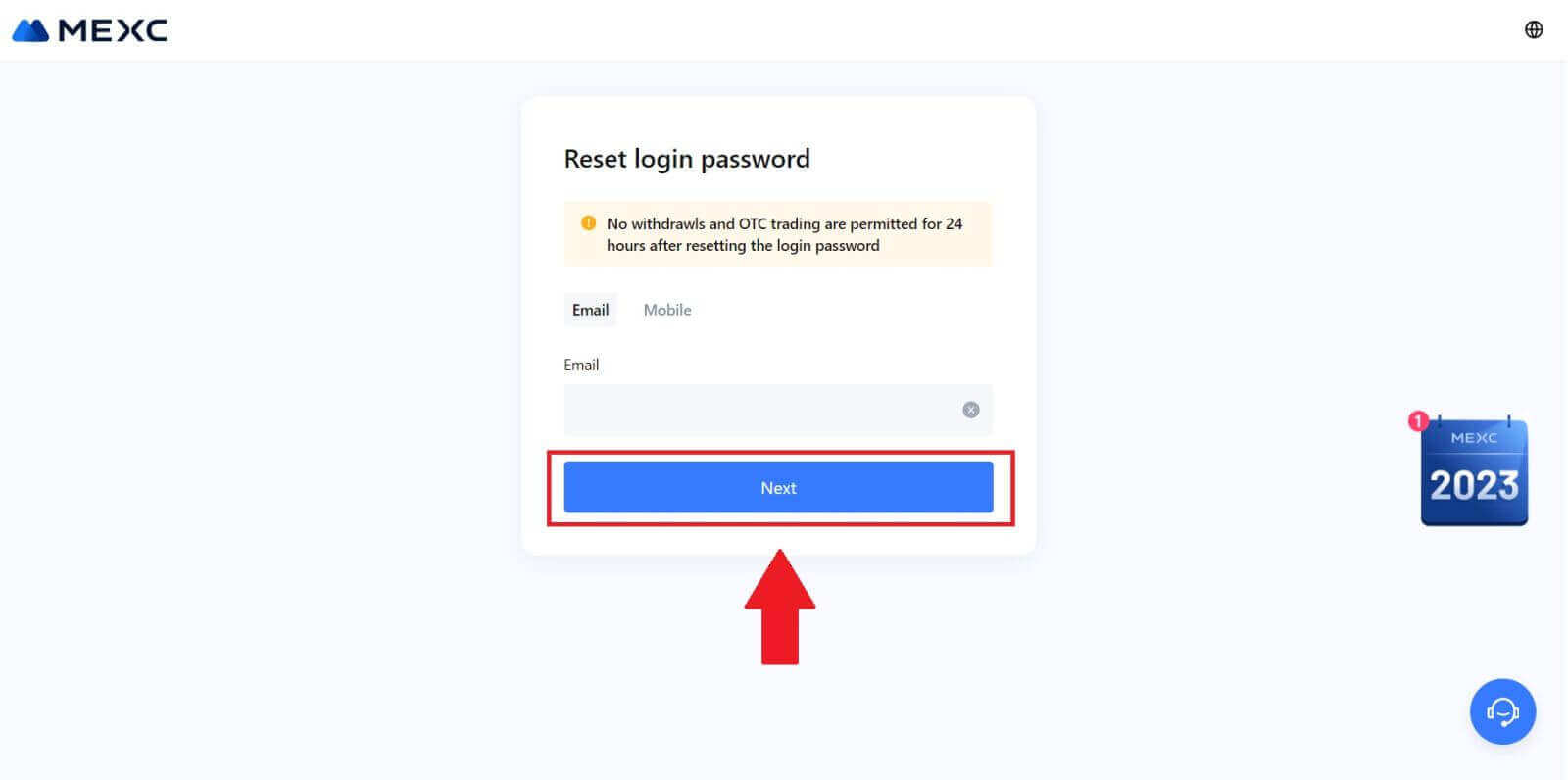
4. ກົດ [Get Code], ແລະລະຫັດ 6 ຕົວເລກຈະຖືກສົ່ງໄປຫາທີ່ຢູ່ອີເມວຂອງທ່ານ. ໃສ່ລະຫັດແລະກົດ [Next]. 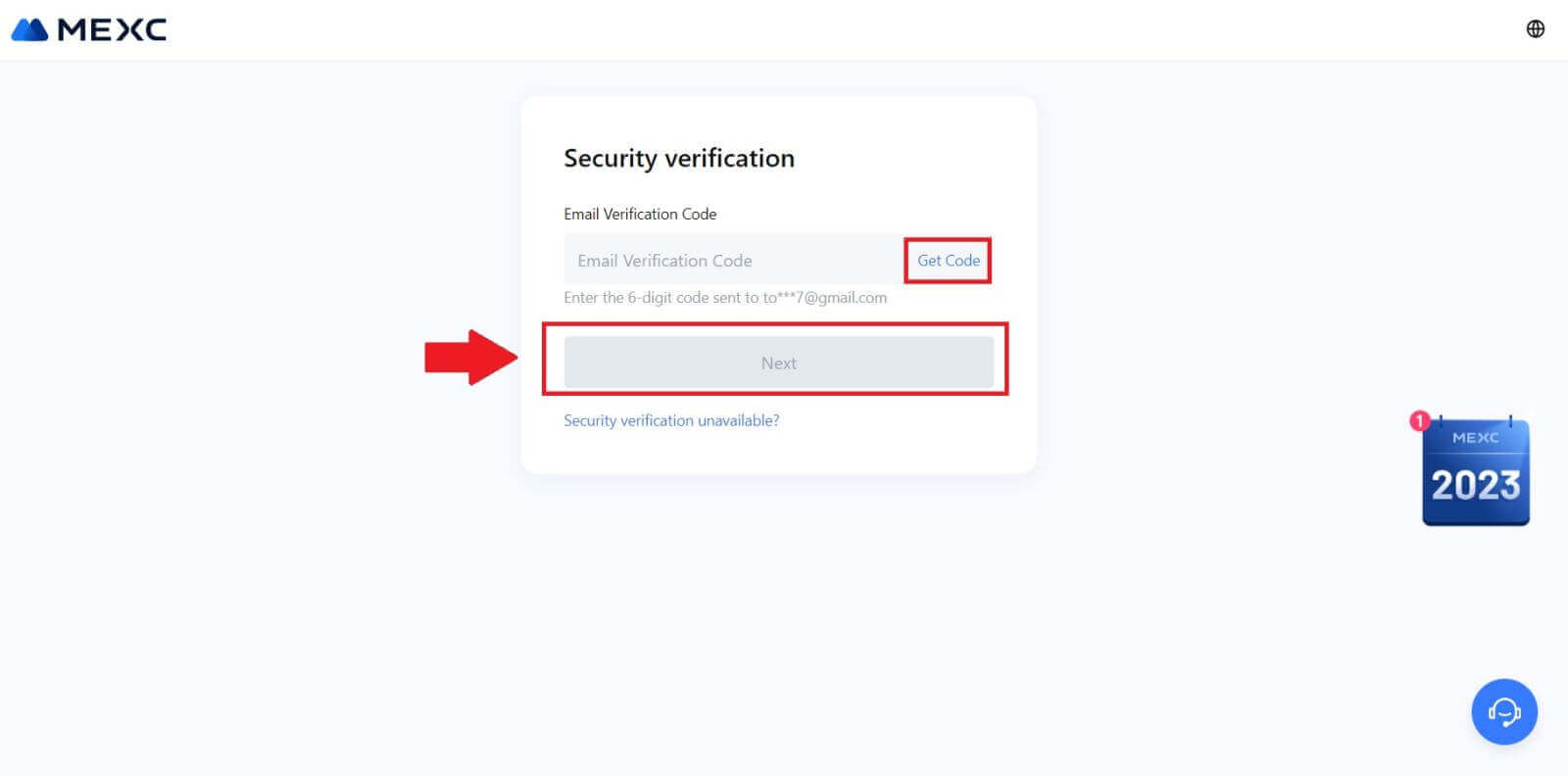
5. ໃສ່ລະຫັດຜ່ານໃໝ່ຂອງເຈົ້າແລ້ວກົດ [Confirm].
ຫຼັງຈາກນັ້ນ, ທ່ານໄດ້ສໍາເລັດການປັບລະຫັດຜ່ານຂອງທ່ານ. ກະລຸນາໃຊ້ລະຫັດຜ່ານໃໝ່ເພື່ອເຂົ້າສູ່ລະບົບບັນຊີຂອງທ່ານ. 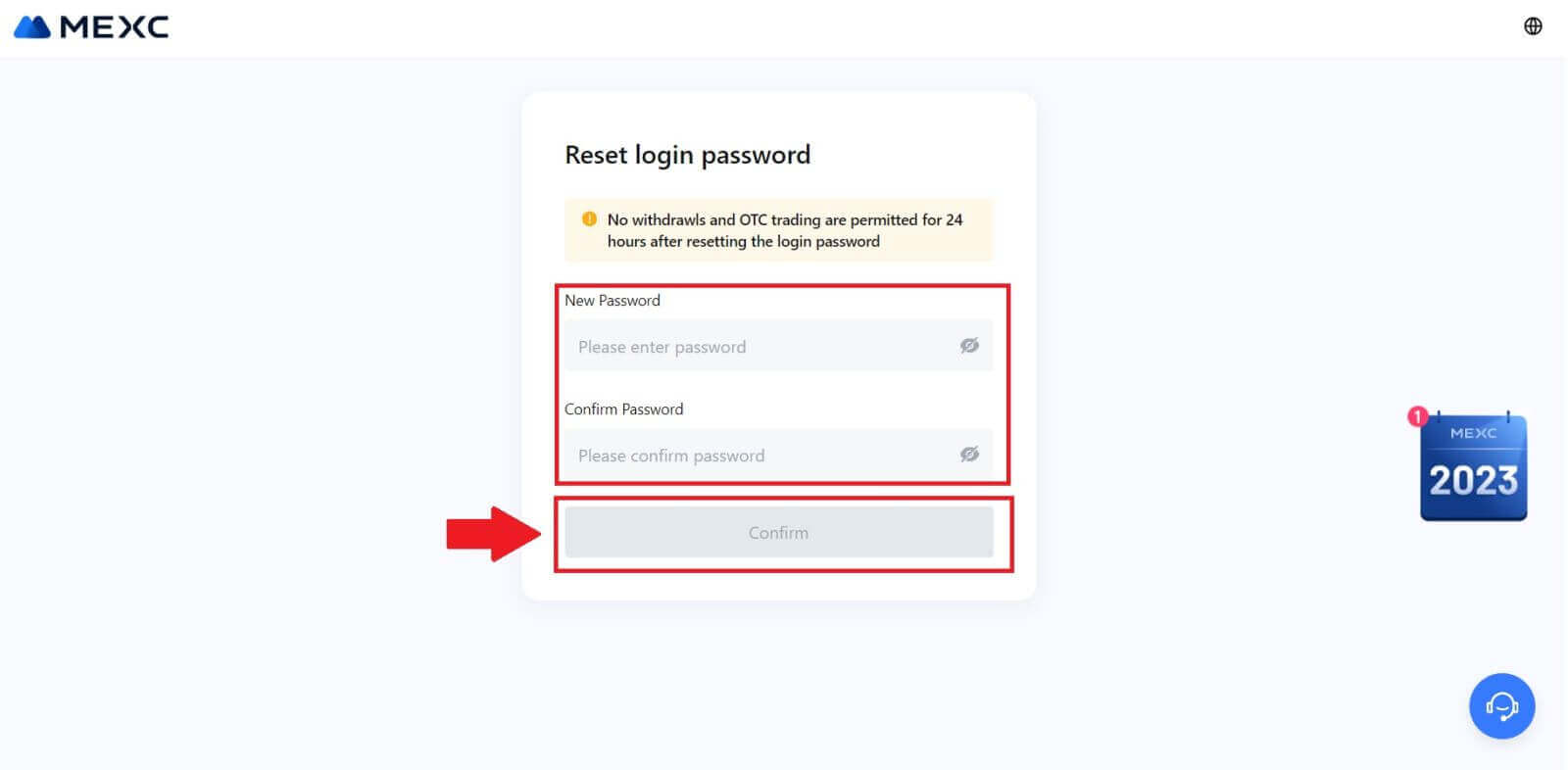
ຖ້າຫາກວ່າທ່ານກໍາລັງໃຊ້ App ໄດ້, ໃຫ້ຄລິກໃສ່ [ລືມລະຫັດຜ່ານ?] ເປັນຂ້າງລຸ່ມນີ້.
1. ເປີດແອັບ MEXC, ແຕະໃສ່ ໄອຄອນ [ໂປຣໄຟລ໌] , ຈາກນັ້ນຄລິກທີ່ [ເຂົ້າສູ່ລະບົບ] ແລະເລືອກ [ລືມລະຫັດຜ່ານ?]. 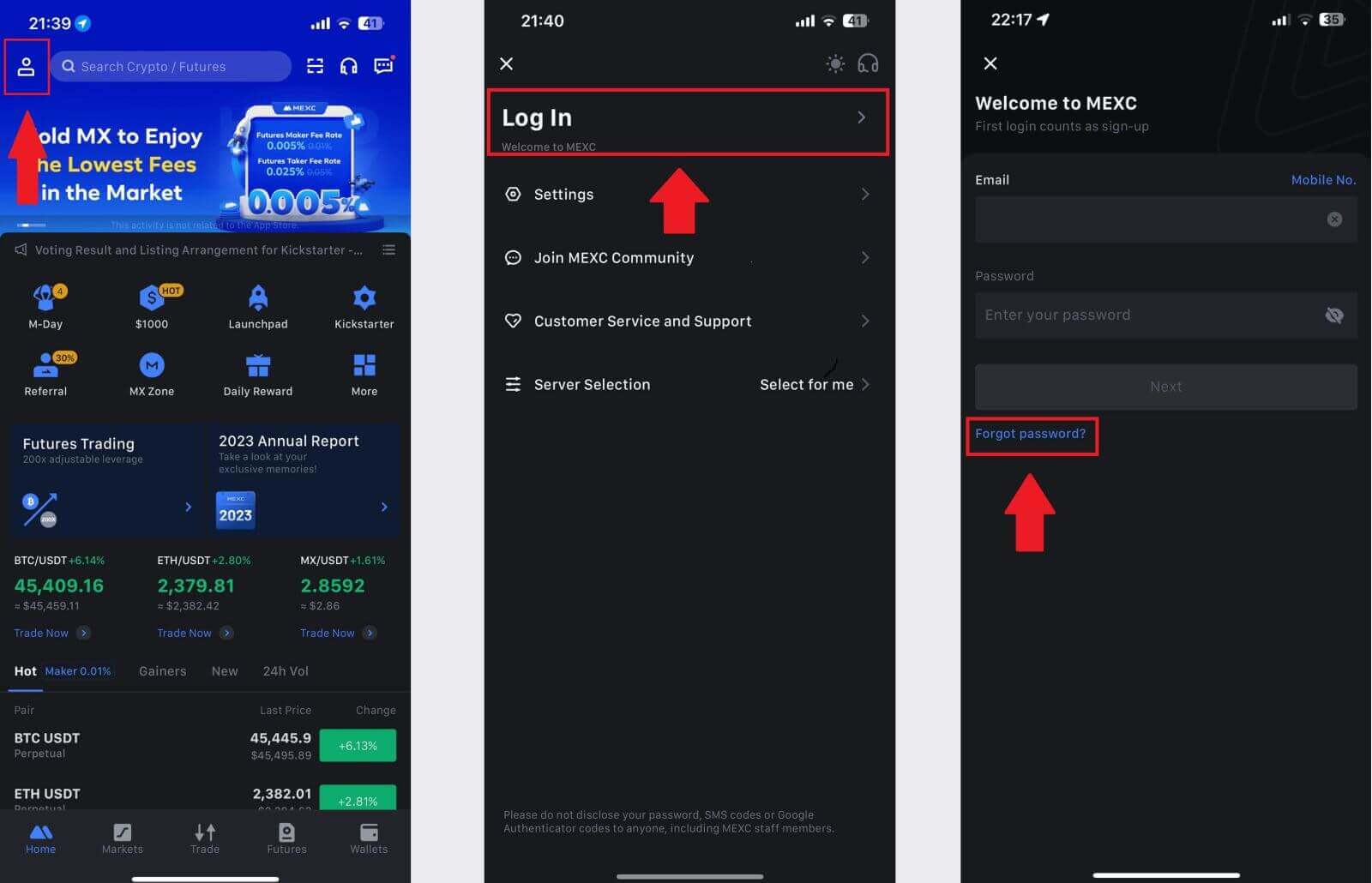
2. ຕື່ມຂໍ້ມູນໃສ່ໃນອີເມລ໌ບັນຊີ MEXC ຂອງທ່ານແລະຄລິກ [Next]. 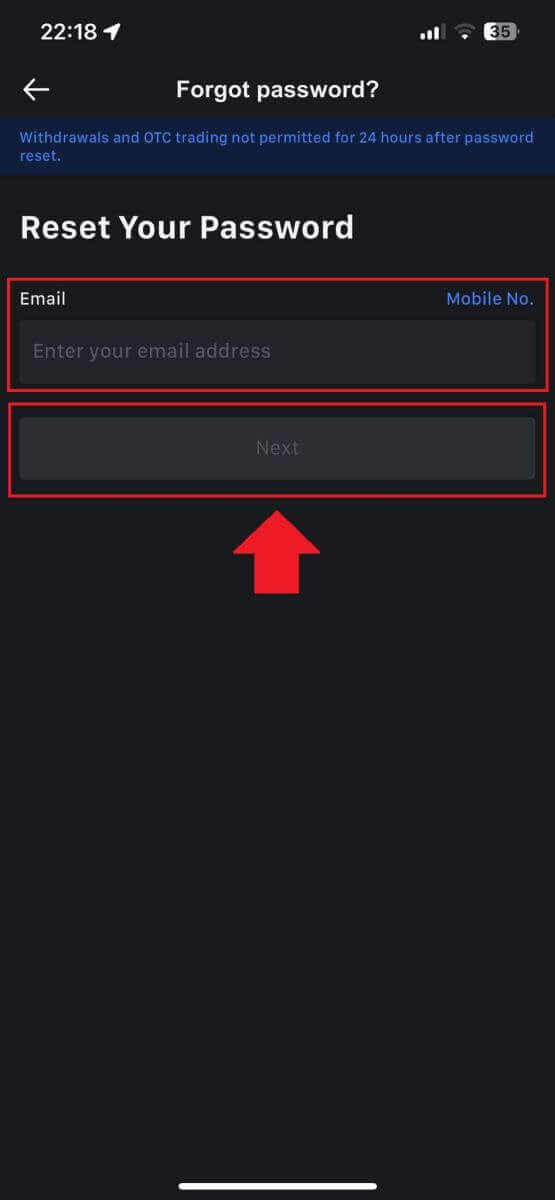
3. ຄລິກ [Get Code], ແລະລະຫັດ 6 ຕົວເລກຈະຖືກສົ່ງໄປຫາທີ່ຢູ່ອີເມວຂອງທ່ານ. ໃສ່ລະຫັດແລະກົດ [Submit]. 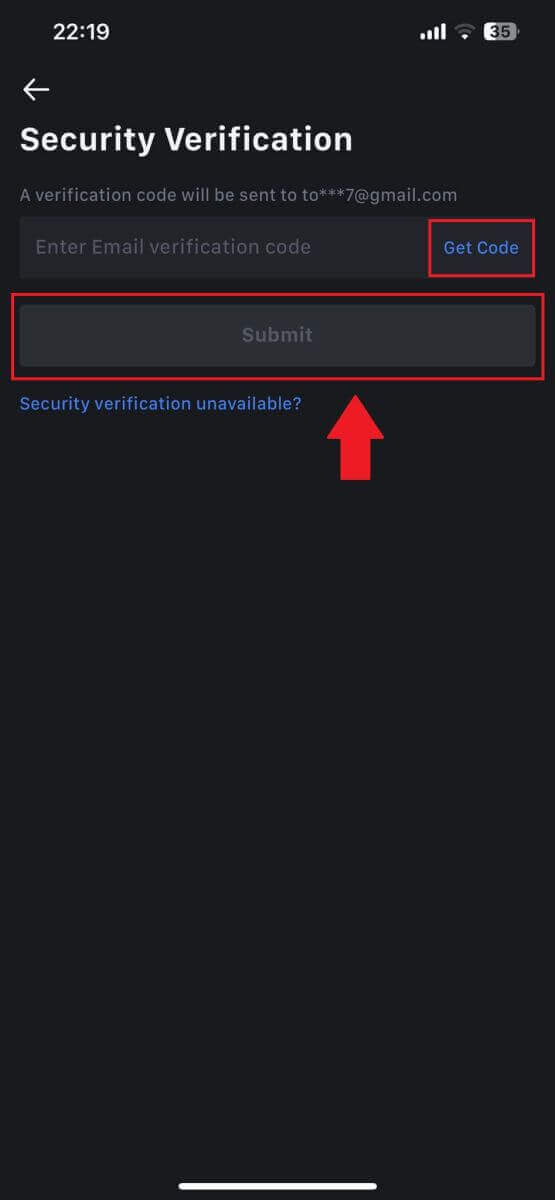
4. ໃສ່ລະຫັດຜ່ານໃໝ່ຂອງເຈົ້າແລ້ວກົດ [Confirm].
ຫຼັງຈາກນັ້ນ, ທ່ານໄດ້ສໍາເລັດການປັບລະຫັດຜ່ານຂອງທ່ານ. ກະລຸນາໃຊ້ລະຫັດຜ່ານໃໝ່ເພື່ອເຂົ້າສູ່ລະບົບບັນຊີຂອງທ່ານ. 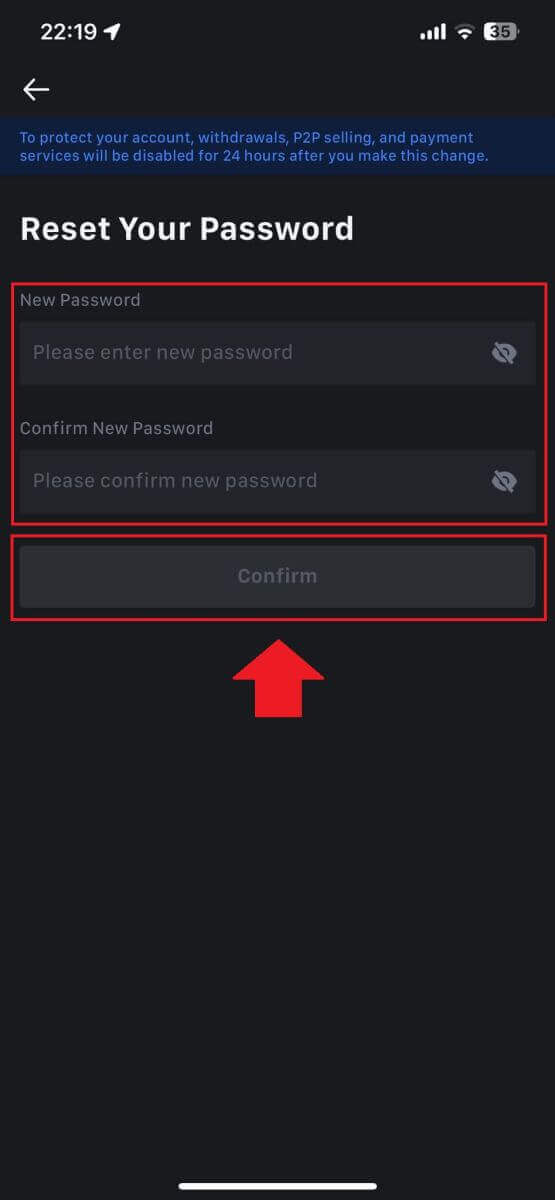
ຄຳຖາມທີ່ຖາມເລື້ອຍໆ (FAQ)
ການກວດສອບສອງປັດໄຈແມ່ນຫຍັງ?
Two-Factor Authentication (2FA) ແມ່ນຊັ້ນຄວາມປອດໄພເພີ່ມເຕີມຕໍ່ກັບການຢັ້ງຢືນອີເມວ ແລະລະຫັດຜ່ານບັນຊີຂອງທ່ານ. ດ້ວຍການເປີດໃຊ້ 2FA, ທ່ານຈະຕ້ອງໃຫ້ລະຫັດ 2FA ເມື່ອປະຕິບັດການດໍາເນີນການບາງຢ່າງໃນເວທີ MEXC.
TOTP ເຮັດວຽກແນວໃດ?
MEXC ໃຊ້ລະຫັດຜ່ານຄັ້ງດຽວທີ່ອີງໃສ່ເວລາ (TOTP) ສໍາລັບການພິສູດຢືນຢັນສອງປັດໄຈ, ມັນກ່ຽວຂ້ອງກັບການສ້າງລະຫັດ 6 ຕົວເລກແບບຊົ່ວຄາວ, ເປັນເອກະລັກ* ທີ່ໃຊ້ໄດ້ພຽງແຕ່ 30 ວິນາທີເທົ່ານັ້ນ. ທ່ານຈະຕ້ອງໃສ່ລະຫັດນີ້ເພື່ອປະຕິບັດການກະທໍາທີ່ມີຜົນກະທົບຕໍ່ຊັບສິນຫຼືຂໍ້ມູນສ່ວນຕົວຂອງທ່ານໃນເວທີ.
*ກະລຸນາຈື່ໄວ້ວ່າລະຫັດຄວນປະກອບດ້ວຍຕົວເລກເທົ່ານັ້ນ.
ວິທີການຕັ້ງຄ່າ Google Authenticator
1. ເຂົ້າສູ່ລະບົບເວັບໄຊທ໌ MEXC, ໃຫ້ຄລິກໃສ່ ຮູບສັນຍາລັກ [Profile] , ແລະເລືອກ [ຄວາມປອດໄພ].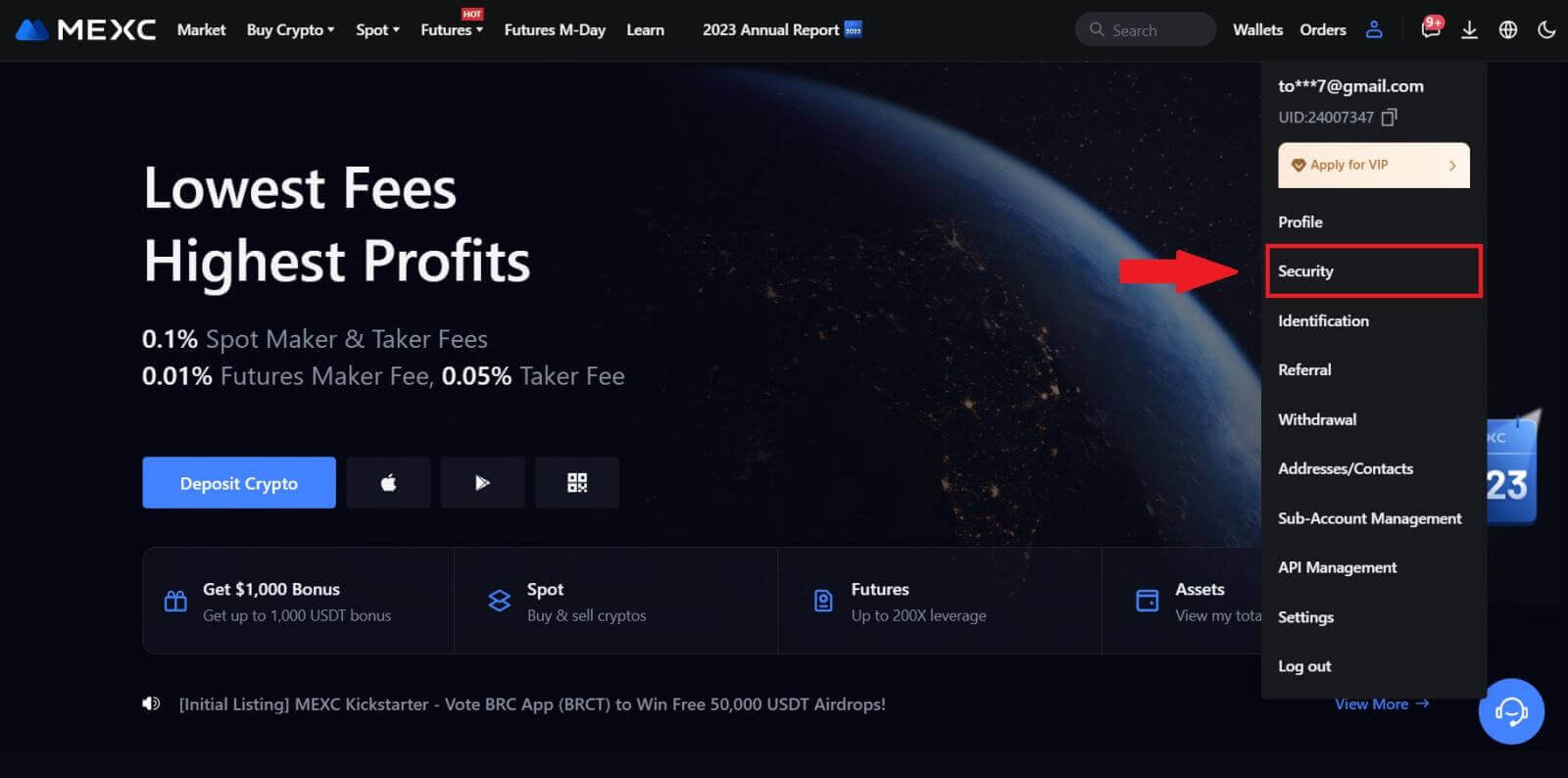
2. ເລືອກ MEXC/Google Authenticator ສໍາລັບການຕິດຕັ້ງ.
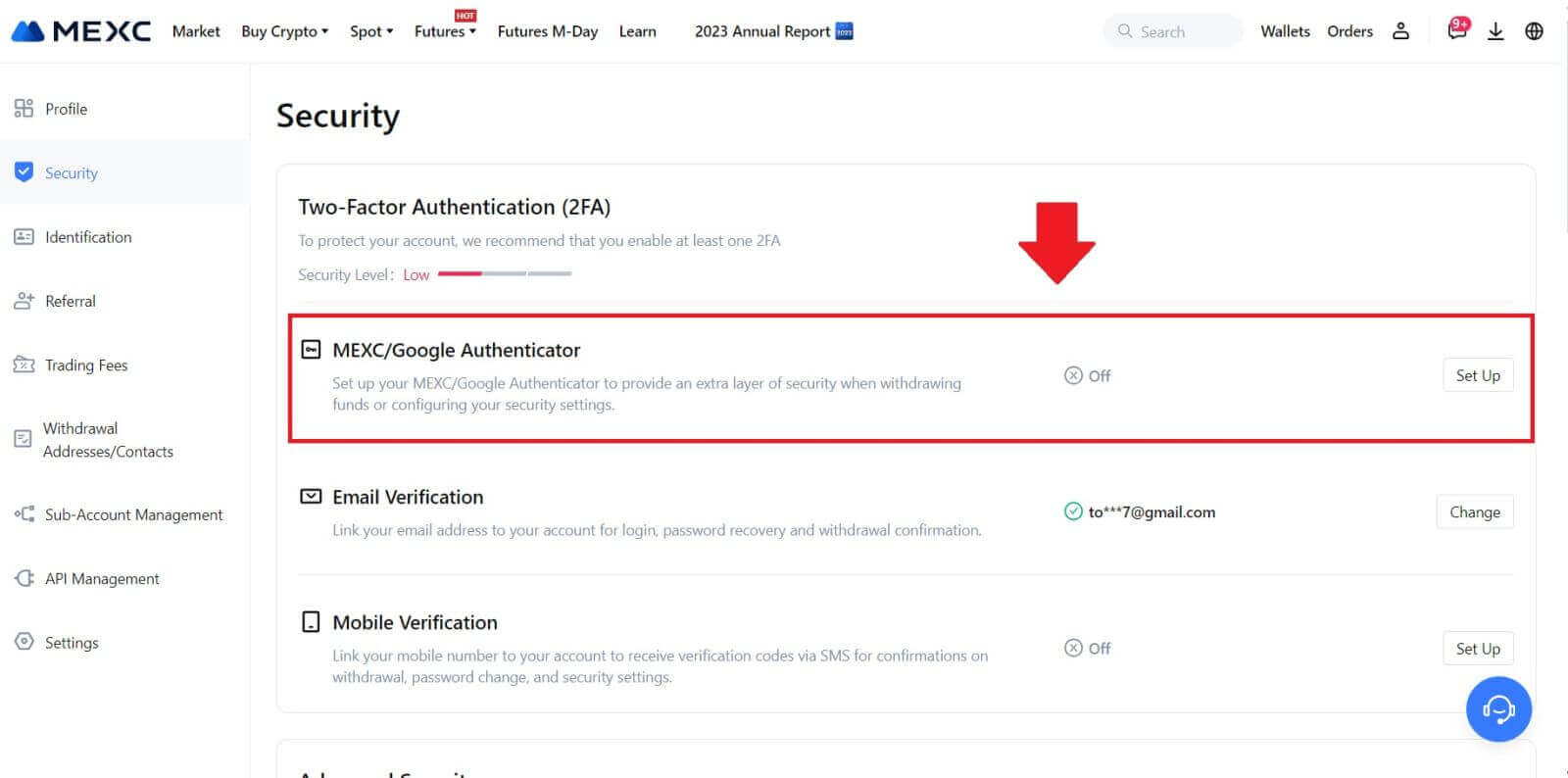
3. ຕິດຕັ້ງແອັບ authenticator.
ຖ້າທ່ານກໍາລັງໃຊ້ອຸປະກອນ iOS, ໃຫ້ເຂົ້າຫາ App Store ແລະຊອກຫາ "Google Authenticator" ຫຼື "MEXC Authenticator" ເພື່ອດາວໂຫລດ.
ສໍາລັບຜູ້ໃຊ້ Android, ເຂົ້າໄປທີ່ Google Play ແລະຊອກຫາ "Google Authenticator" ຫຼື "MEXC Authenticator" ເພື່ອຕິດຕັ້ງ.
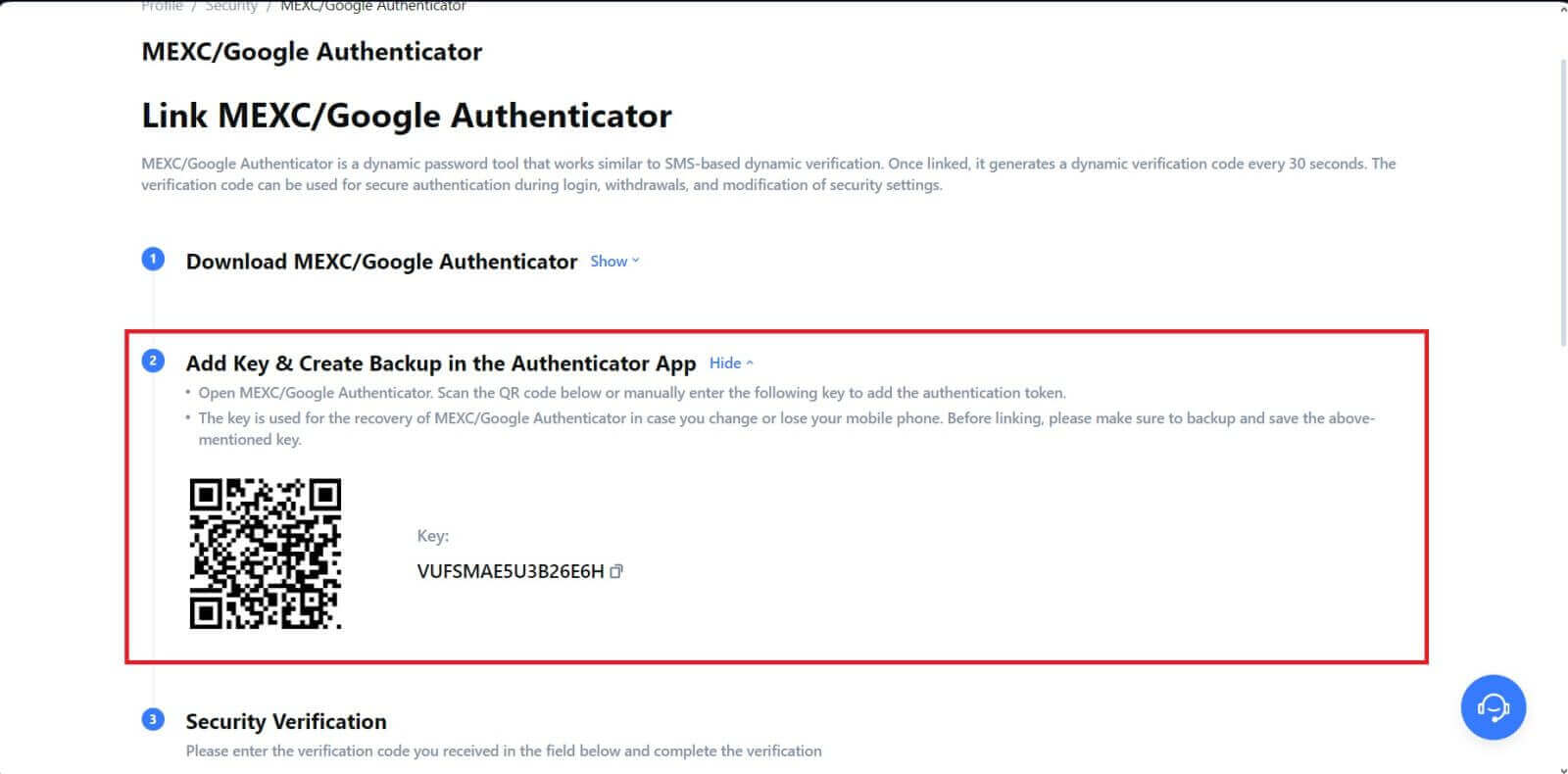 5. ໃຫ້ຄລິກໃສ່ [Get Code] ແລະໃສ່ລະຫັດ 6 ຕົວເລກທີ່ຖືກສົ່ງໄປຫາອີເມວຂອງທ່ານແລະລະຫັດ Authenticator. ກົດ [ສົ່ງ] ເພື່ອສໍາເລັດຂະບວນການ.
5. ໃຫ້ຄລິກໃສ່ [Get Code] ແລະໃສ່ລະຫັດ 6 ຕົວເລກທີ່ຖືກສົ່ງໄປຫາອີເມວຂອງທ່ານແລະລະຫັດ Authenticator. ກົດ [ສົ່ງ] ເພື່ອສໍາເລັດຂະບວນການ.